Page 1
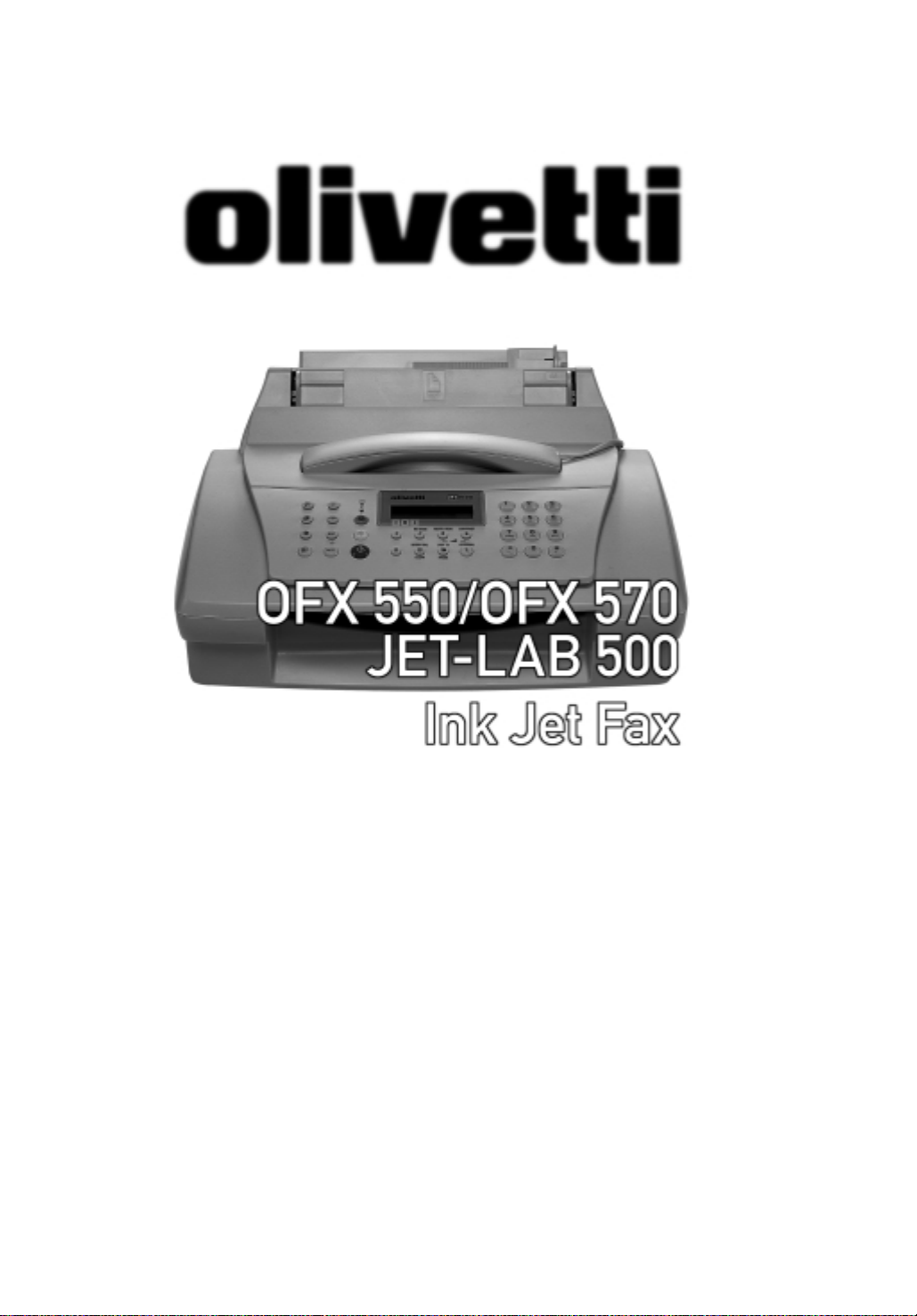
237958F-01
Användarhandbok
Page 2
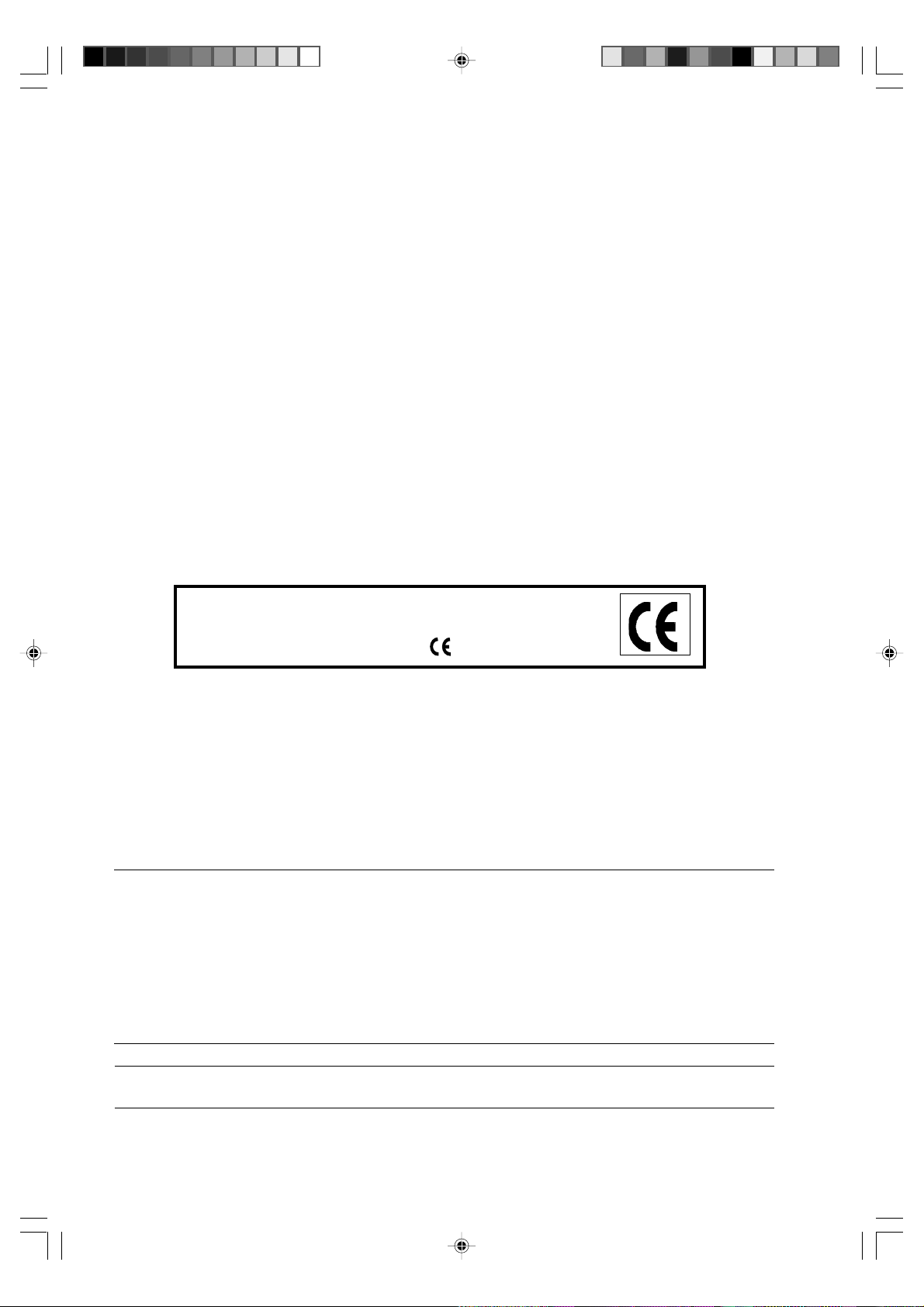
PUBLIKATIONEN UTGIVEN AV:
Publikationsavdelning:
Olivetti I-Jet S.p.A.
Località Le Vieux
11020 ARNAD (Italien)
Olivetti Tecnost, S.p.A.
Direzione @ Home/Office
Via Jervis, 77 - 10015 IVREA (Italien)
Copyright © 2001, Olivetti
Med ensamrätt
Tillverkaren förbehåller sig rätten att när som helst och utan föregående meddelande ändra den produkt
som beskrivs i denna handbok.
Den här apparaten har godkänts i överensstämmelse med Rådsbeslutet 98/482/CE för paneuropeisk
anslutning som enkel terminal till allmänt telefonnät (PSTN). På grund av de olika PSTN typer som används
i de olika länderna, ger dock godkännandet i sig själv ingen garanti om korrekt funktion i varje anslutningspunkt i PSTN nätet.
Om problem skulle uppstå bör du först av allt ta kontakt med produktleverantören.
Tillverkaren intygar under eget ansvar att den här produkten uppfyller
kraven enligt direktivet 1999/05/CE. Överensstämmelsen med kra-
ven bekräftas genom anbringandet av
-märket på produkten.
Deklaration om nätverkskompatibilitet
Härmed deklareras att produkten har konstruerats för inkoppling på alla nätverk i EU länderna och även i
Schweiz och Norge.
Den fullständiga nätverkskompatibiliteten i respektive land kan bero på det motsvarande landets programvaruväxlar, vilka ska ställas in på lämpligt sätt. Om problem skulle uppstå vid anslutning till andra nätverk
än EC PSTN, ska du ta kontakt med det tekniska servicecentrum som finns i ditt land.
Observera att följande handlingar kan kompromettera den ovan nämnda konformitetsdeklarationen liksom
produktens egenskaper:
• felaktig nätanslutning;
• felaktig installation, felaktig eller olämplig användning, eller användning som strider mot de varningar
som utfärdas i handboken som medföljer produkten;
• utbyte av originaldelar eller originaltillbehör mot delar eller tillbehör av annan typ som inte är godkända
av tillverkaren, eller montering som utförs av ej behörig person.
VARNING: DEN HÄR APPARATEN SKALL ANSLUTAS TILL JORDAT NÄTUTTAG.
Nätuttaget i väggen ska vara lättåtkomligt och i närheten av apparaten. Dra ut stickkontakten ur uttaget om
strömtillförseln till apparaten ska brytas.
copy-sve.p65 23/05/01, 16.302
Page 3
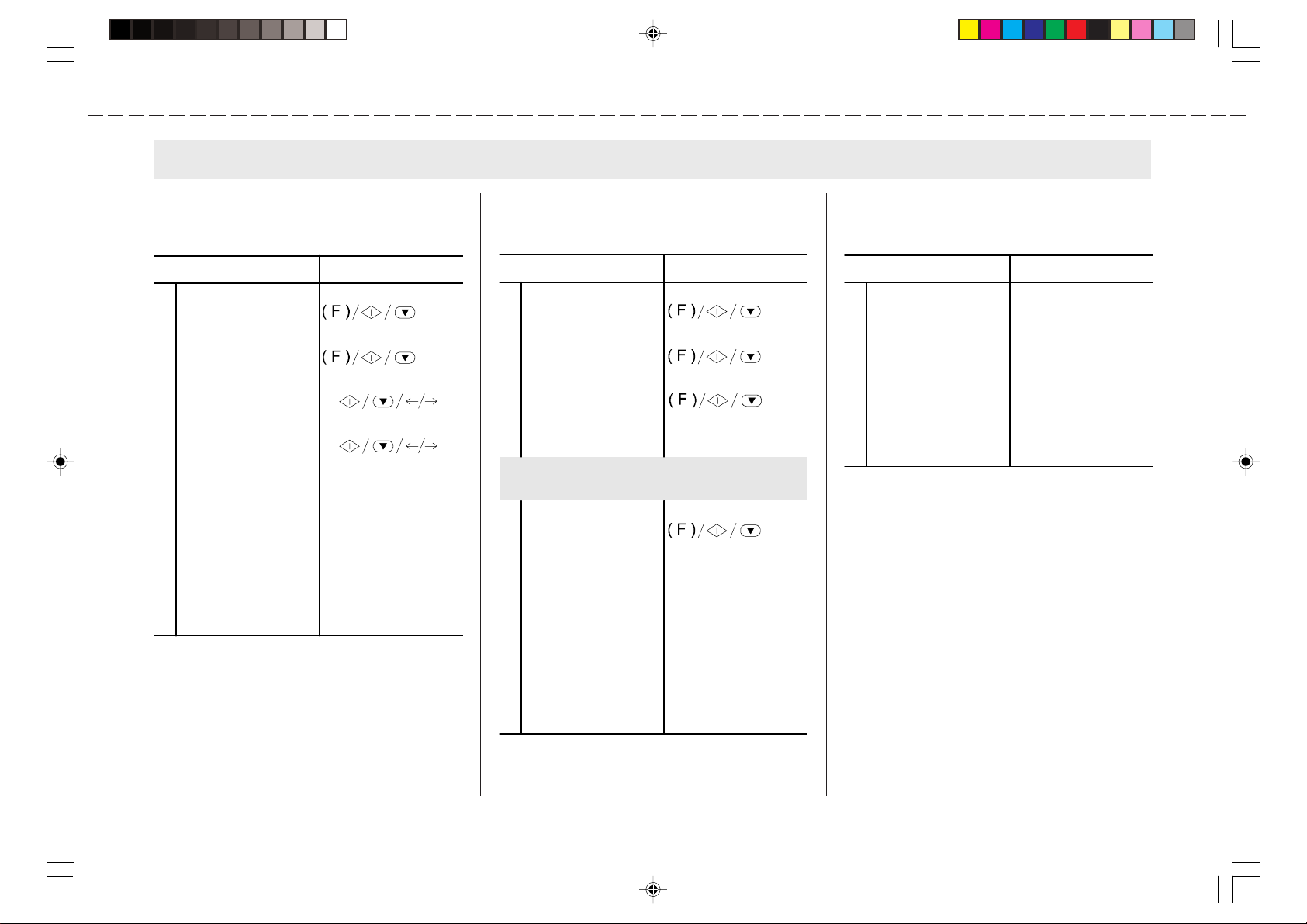
ê
- Ta loss och förvara - Ta loss och förvara - Ta loss och förvara - Ta loss och förvara - Ta loss och förvara - Ta loss och förvara - Ta loss och förvara - Ta loss och förva ra - Ta loss och förvara -
SNABBGUIDE
ÄNDRA DATUM OCH TID
Procedur FÖNSTER
Try ck på FUNCTION
1
tills fönstret vis ar --->
Try ck på START. DATE AND TIME
2
Try ck på START. FORMAT: DD/MM/YY
3
Try ck på START.FORMAT:24 H
4
Try ck på START. DD/MM/YY HH: MM
5
Knappa i n nytt datum
6
och tid och tryck
däreft er på START för
att bek räft a och STOP
för att återställa faxen
till ursprungligt
vänt eläge.
FAX SET-UP
26-02 -99 16:30
DD/MM/YY HH: MM
01-03 -99 08:00
LÄGGA IN DITT NAMN OCH FAXNUMMER
Procedur FÖNSTER
Tryck på FUNCTION
1
tills fönstret visar --->
Tryck på START. TEL. LINE SET-U P
2
Tryck på FUNCTION
3
tills fönstret visar --->
Tryck på START. TYPE YOUR NAME
4
Du kan använda upp till 16 tecken och knappa in dem,
ett åt gången , via de numeri ska tangenter na.
Tryck på START. PHONE NUMBER
5
Tryck på START. TYPE YOUR NUMBER
6
Knappa in ditt
7
faxnummer (max 20
siffr or), t ex: 230023
och tr yck därefter på
START för att b ekräfta
och STOP för att
återställa faxen till
urspru ngligt vänt eläge.
INSTAL LATIO N
STATION NAME
_
_
TYPE YOUR NUMBER
230023
SÄNDA ETT DOKUMENT
Procedur FÖNST ER
Lägg i n dok umente t i
1
arkmat aren .
Slå mottagarens
2
nummer (ma x 52
siffror) direkt via de
numeri ska t angent er na.
Try ck på START för att
3
star ta sändn ingen.
DOCUMENT READY
NORMAL
TYPE NUMBER
02 4890 78
gu------.p65 23/05/01, 16.301
Page 4

SNABBGUIDE
GÖRA EN ELLER FLERA KOPIOR
Procedur FÖNSTE R
Lägg i n doku mente t i
1
arkmat aren och try ck
på ta ngente n .
Med hjäl p av
2
tange ntern a
, och ,
väljer du kontrast
(LIGHT, DARK och
NORMAL), upplösning
(TEXT o ch PHOTO)
och zoom (100 %, 70%
och 140%).
Tryck på tangenten
3
direk t om du vill gö ra
en enda kopia. An nars
anger du ant al ö nskad e
kopior ( max 9) innan du
trycker på .
100% TEXT
NORMAL 1
100% TEXT
NORMAL 1
100% TEXT
NORMAL 5
SKRIVA UT ÖVERFÖRINGS-, AKTIVITETSOCH RUNDSÄNDNINGSRAPPORTER
Procedur FÖNSTER
Try ck på FUNCTION
1
(flera gånger).
Try ck på START. LAST TX REPORT
2
Try ck på tangent erna
3
</> för att visa de
andra två möjliga
alternativen “ACTIVITY
REPORT” och “PRINT:
ID LIST (i exemplet:
“LAST BROAD.
REPORT”).
Try ck på START för att
4
bekrä fta valet . Fa xen
återgå r a utomati skt ti ll
urspr ungli gt v äntel äge.
PRINT OUT REPORT
LAST BROAD. REPORT
AUTOMATIC RX
02-03- 99 10:48
AKTIVERA TELEFONSVARAREN (MODELL
MED INTERN TELEFONSVARARE)
Procedur FÖNSTER
Tryck på FUNCTION
1
tills fönstret visar --->.
Tryck på START och
2
FUNCTION tills fönstret
visar --->.
Tryck på START. LIFT HANDSET
3
Lyft luren. TO RECORD
4
Tryck på
5
börja i nspelni ngen av
meddelande t.
START
och
TAD SET-UP
RECORD OGM #1
PRESS
RECORDING 2 0
gu------.p65 23/05/01, 16.302
Page 5
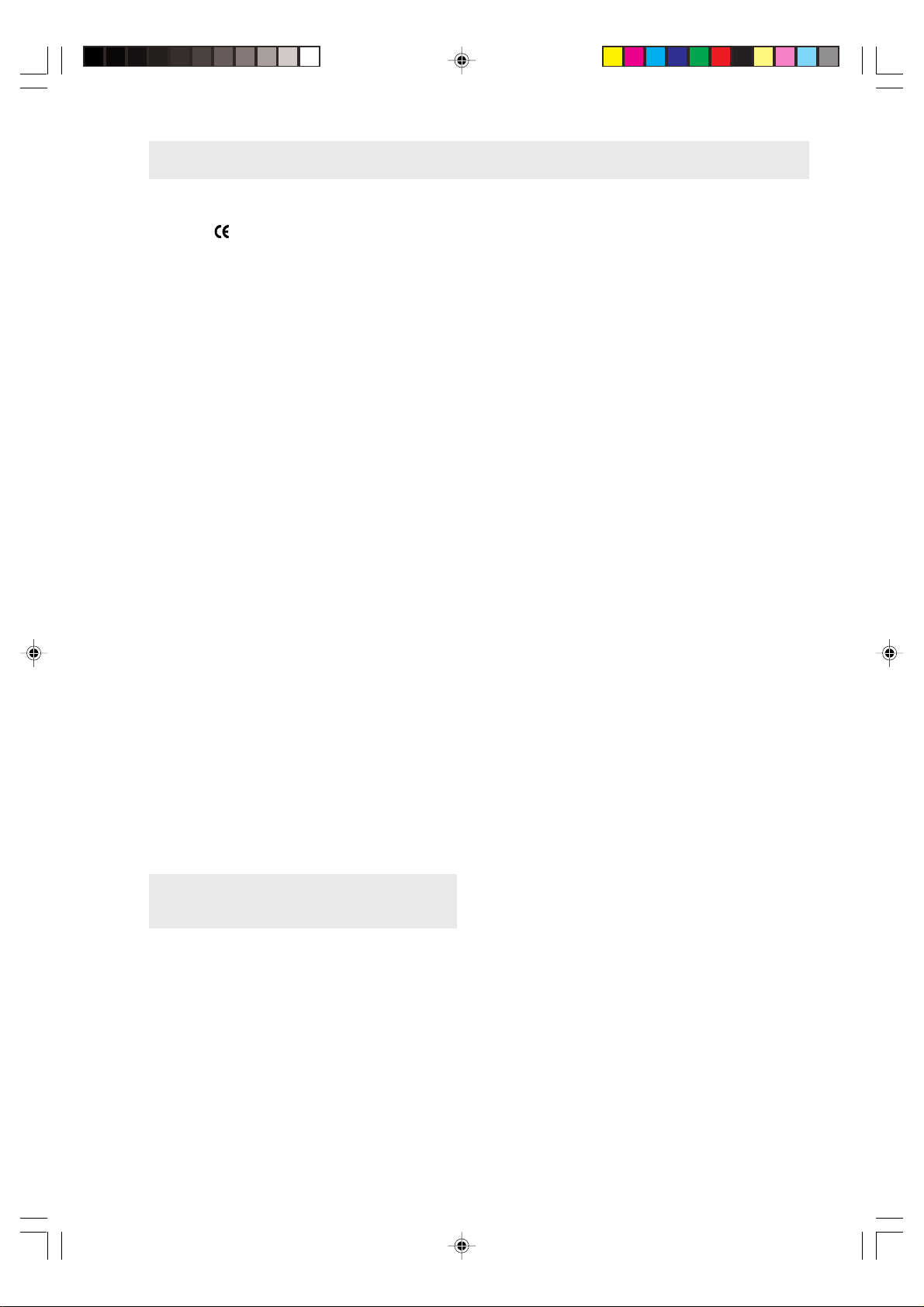
LÄS DESSA VIKTIGA REKOMMENDATIONER FÖRST ...
Den fax som du har köpt är en produkt av hög kvalitet som
uppfyller alla
För att kunna utnyttja den på bästa sätt bör du följa nedanstående
allmänna rekommendationer.
krav .
UNDERHÅLL ...
• Vid rengöring av faxen måste du allra först dra ut
PLACERING ...
• Placera faxen på en stabil och jämn yta utan vibrationer, så
undviker du att den faller i golvet och orsakar personskador
eller skador på själva apparaten.
• Utsätt inte faxen för vatten eller ånga, stark värme eller
damm. Utsätt den inte heller för direkt solljus.
• Håll faxen borta från andra elektriska eller elektroniska
utrustningar som kan generera störningar, t.ex.
radioapparater, TV etc.
• Lägg inte böcker, dokument eller andra föremål runt
omkring faxen. Den måste få tillräckligt med utrymme
för luftcirkulation. Idealisk driftsmiljö när det gäller
placering är från 5 till 35°C med en luftfuktighet på mellan
15% och 85%.
• Lämna tillräckligt med utrymme framför utmatningsöppningen
så att original eller mottagna/kopierade dokument inte faller
ned på golvet.
• Du får aldrig införa främmande föremål (inklusive vätskor) i
REP ARATIONER ...
• Försök aldrig själv reparera faxen om du inte har erforderlig
• När du byter ut komponenter (inklusive tillbehör) bör du
• Dra ut stickkontakten ur eluttaget och kontakta kvalificerad
ANSLUTNING TILL ELNÄTET ...
• Faxen har utrustats med en jordad kontakt. Om ditt
vägguttag inte klarar jordade kontakter eller om ingen
jordning finns bör du kontakta en behörig elektriker och
förnya din eldragning efter dagens standard.
• Nätkabeln måste finnas lätt tillgänglig och får inte ligga så
att man trampar på den eller snubblar över den. Eftersom
apparaten inte har någon strömbrytare är det extra viktigt
att nätkabeln ligger fritt.
• Kontrollera att strömförsörjning och frekvens stämmer
överens med vad som anges på faxens baksida.
• Anslut aldrig faxen till en strömpanel eller till en
förlängningskabel som redan har annan ansluten utrustning.
Dålig elanslutning kan orsaka överhettning, brand och
elstötar.
I det fall oväder skulle uppstå rekommenderas att apparaten
frånkopplas både från vägguttaget och telefonlinjen så att
skador undviks.
ANSLUTNING TILL TELENÄTET ...
Eftersom anslutning av fax, telefon, telefonsvarare och andra
utrustningar till telenätet beror på olika länders standarder gäller
de regler som tillämpas i just ditt land.
INSTALLATION OCH
INSTÄLLNINGSPARAMETRAR ...
Inställningarna för varje installation varierar beroende på de
individuella kraven i olika länder. Därför är inställningarna som
beskrivs i denna instruktionsbok inte alltid exakta.
Vi föreslår att du skriver ut dem innan du gör några egna ändringar.
RÄTT ANVÄNDNING ...
• Innan du påbörjar arbetet vid faxen bör du noggrant läsa
• Faxen är redan inställd enligt de standarder som gäller för
• Om du inte tänker använda faxen under en längre tid bör du
TELEFONLUREN...
• Vid spänningsfall eller strömavbrott kan du varken ringa
• Om du ändå absolut måste använda faxen och ringa vid ett
KONSULTERA HANDBOKEN
I den här handboken beskrivs tre faxmodeller: basmodellen,
modellen med intern telefonsvarare samt modellen som
möjliggör anslutning till persondatorn och andvändning
av färgskrivhuvudet (vad det gäller den sistnämnda modellen
hitter du mer dokumentation inne i förpackningen). V arje gång
det blir nödvändigt kommer vi därför härefter att skilja på dessa
genom att skriva: “Modell med intern telefonsvarare”, “Mo-
dell utan telefonsvarare” eller “ Flerfunktionsmodell”.
stickkontakten ur uttaget, eftersom apparaten inte har någon
strömbrytare. Använd endast en fuktad tygbit. Använd inga
frätande ämnen såsom lösningsmedel, tvättsprit, bensin
eller slipmedel.
faxen. En oavsiktlig beröring med de elektriska delarna kan
orsaka brand eller elstötar.
kompetens. Om du tar bort apparatens yttre hölje kan du
skada dig eller få elstötar. Ring alltid efter kvalificerad
service.
endast använda originaldelar som godkänts av tillverkaren.
Andra material kan sätta säkerhetsfunktionerna ur spel och
dessutom orsaka brand eller elstötar.
servicetekniker om :
- nätkabeln eller -kontakten är skadad eller nött
- apparatens yttre hölje är skadat
- vätska oavsiktligt har kommit in i apparaten (gäller
även regn!)
samtliga instruktioner i den här boken. Låt sedan boken
ligga framme som uppslagsverk och referensmaterial.
telenätet i ditt land.
dra ut stickkontakten ur eluttaget för att undvika skador
som kan uppstå vid oren spänning och spänningstoppar i
elnätet.
eller ta emot telefonsamtal, eftersom faxens tangentbord
inte fungerar.
sådant tillfälle måste du skaffa en nödtelefon, godkänd av
teleoperatören, som du kan ansluta direkt till faxen.
nt-.p65 23/05/01, 16.311
Page 6
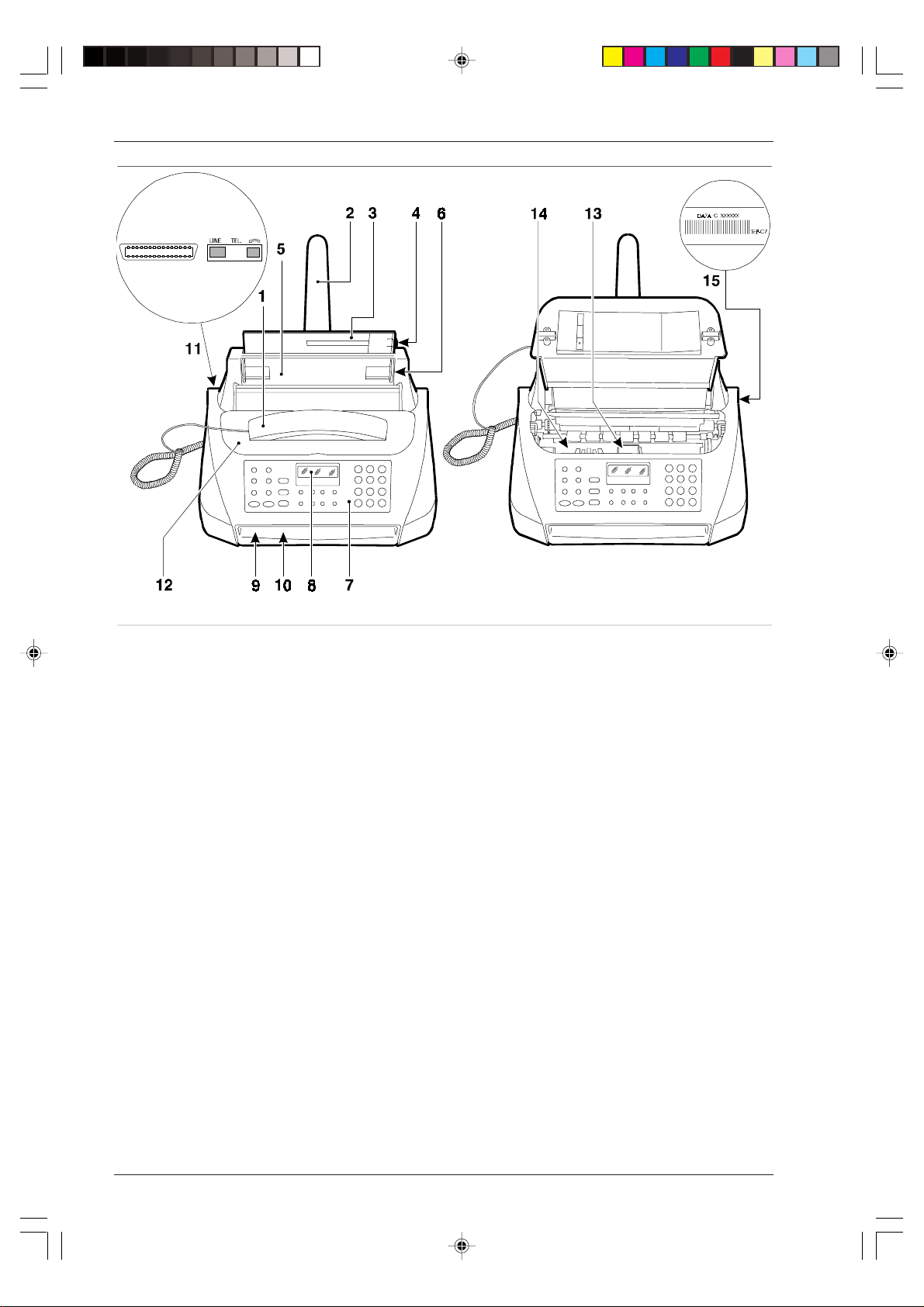
På bilden visas de externa delar som är gemensamma för de tre faxmodellerna, detta med undantag för den andra
tangentraden (som visas på konsolens vänstra sida), endast tillgänglig på modellen med intern telefonsvarare, och det
parallella gränssnittet, endast tillgängligt på flerfunktionsmodellen.
1. Tillhörande telefonlur .
2. Pappersstöd.
3. Arkmatare som kan justeras för följande pappersformat : A4, Letter och Legal. Max kapacitet: 80 sheets (80 gr/m
2
).
4. Justerarm för arkmatning.
5. Automatisk matare för dokument som ska sändas och kopieras. Max kapacitet: 15 A4, A5, Letter och Legal sheets.
6. Gejder som kan justeras i förhållande till bredden på det dokument som ska sändas eller kopieras.
7. Konsol.
8. T eckenfönster .
9. Utmatning av original och mottagna eller kopierade dokument.
10. Högtalare.
11. Anslutningsjack.
12. Lock för skrivhuvudets utrymme.
13. Skrivhuvudets utrymme.
14. Optisk läsare.
15. Etikett med serienummer (se bottenhöljet).
compone.p65 23/05/01, 16.291
Page 7
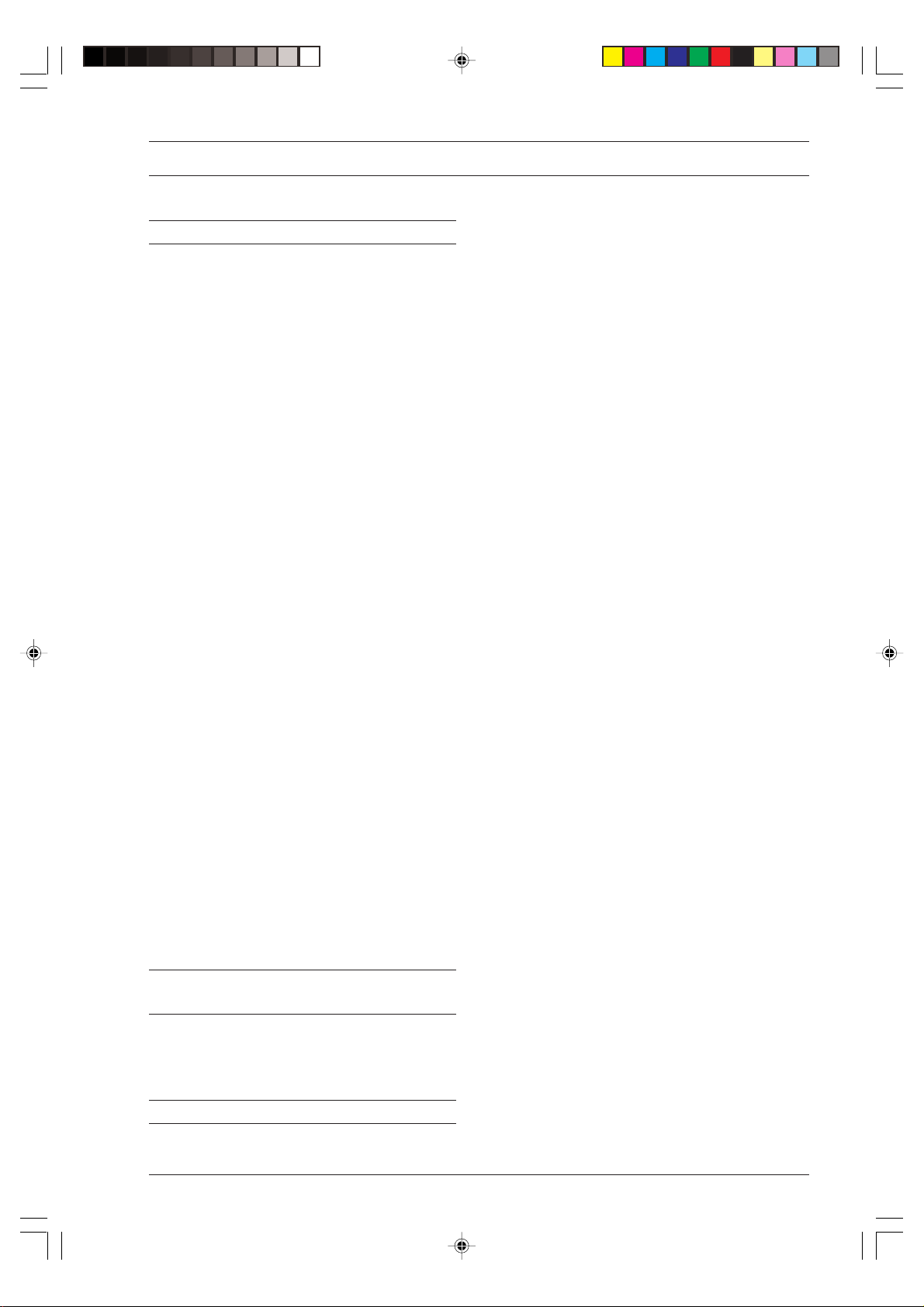
INNEHÅLL
INSTALLATION 1
FRAKTLÅDANS INNEHÄLL ... .................................. 1
INST ALLERA ............................................................ 1
ANSLUT A TILL ELNÄT OCH TELENÄT .................... 2
Ansluta till elnät ... ...................................................... 2
Ansluta till telefonlinje ................................................. 2
Ansluta eventuell reservtelefon eller andra
apparater ... ............................................................... 2
FYLLA PÅ P APPER ... ............................................... 3
INST ALLERA SKRIVHUVUDET ... ............................4
ÅNDRA DATUM OCH TID ... .....................................6
ANVÄNDARENS NAMN OCH FAXNUMMER ... ........ 6
Inställning av ditt namn ... ........................................... 6
Inställning av faxnummer ........................................... 7
Placering av namn och faxnummer ... ........................ 7
För flerfunktionsmodellen ... ....................................... 7
ANSLUT A TILL DATORN ... ....................................... 7
LADDA PR OGRAMV ARAN ....................................... 8
INST ALLERA “LINKF AX”-PROGRAMV ARAN ... ........ 8
WINDOWS 95/98/ME MILJÖ ... ................................. 8
“PLUG & PLA Y” installation ... .................................... 8
”NO PLUG & PLA Y” installation ... .............................. 9
ELEKTRONISK DOKUMENT ATION ... ...................... 9
A VINST ALLERA PROGRAMV ARAN ... ...................... 9
LÄGGA IN DOKUMENT I ARKMA TAREN ... ............ 14
JUSTERA KONTRAST OCH UPPLÖSNING
FÖR DOKUMENT SOM SKA SÄNDAS ELLER
KOPIERAS .............................................................. 14
SÄNDA ETT DOKUMENT ... ................................... 14
SPECIELLA UPPRINGNINGAR .............................. 16
SÄNDA ETT DOKUMENT VID FÖRINSTÄLLD
TID (TIDSSTYRD SÄNDNING) ... ........................... 17
ÄNDRA/TA BORT EN TIDSSTYRD SÄNDNING... .. 18
SÄNDA ETT DOKUMENT FRÅN MINNET ............. 18
ÄNDRA/ÅTERSÄNDA/TA BORT EN TIDSTYRD
SÄNDNING FRÅN MINNET ... ................................ 19
OM DU INTE LYCKAS UTFÖRA SÄNDNINGEN ... . 20
TA EMOT ETT DOKUMENT ................................... 20
OM F AXEN FÅR SLUT PÅ PAPPER ELLER
BLÄCK ELLER OM DET BLIR STRÖMAVBR OTT ... 20
MOTTAGNING ........................................................ 21
Manuell mottagning ................................................. 21
Automatisk mottagning ... ......................................... 21
Automatisk mottagning med detektering av
fax/telefon ... ............................................................ 21
Mottagning med telefonsvarare ... ............................ 22
PROGRAMMERA SNABBV AL OCH
KOR TNUMMER ...................................................... 23
Snabbval ................................................................. 23
Kortnummer ............................................................ 25
MILJÖN WINDOWS NT/2000 ... .............................. 10
A VINST ALLERA PROGRAMV ARAN ... .................... 10
KONFIGURERA FAXEN FÖR
TELEFONLINJEN 11
ANSLUT A TILL ALLMÄNNA TELENÄTET ... ........... 11
ANSLUT A TILL PRIVA TLINJE (PBX) ... ................... 12
DAGLIG ANVÄNDNING 13
DOKUMENT SOM KAN SÄNDAS ........................... 13
in-i--iii.p65 23/05/01, 16.311
SÄNDA MED SNABBVAL ... .................................... 25
SÄNDA MED K OR TNUMMER ................................ 26
SÄNDA MED SNABBV AL ELLER
KOR TNUMMER GENOM SÖKNING I
ASSOCIERADE LISTOR ... ..................................... 26
RAPPORTER OCH LISTOR ................................... 26
Rapporter ... ............................................................ 26
Aktivera/inaktivera automatisk utskrift av
överföringsrapport och felrapport ... ......................... 27
Aktivera/inaktivera automatisk utskrift av
rundsändningsrapport ... .......................................... 28
i
Page 8
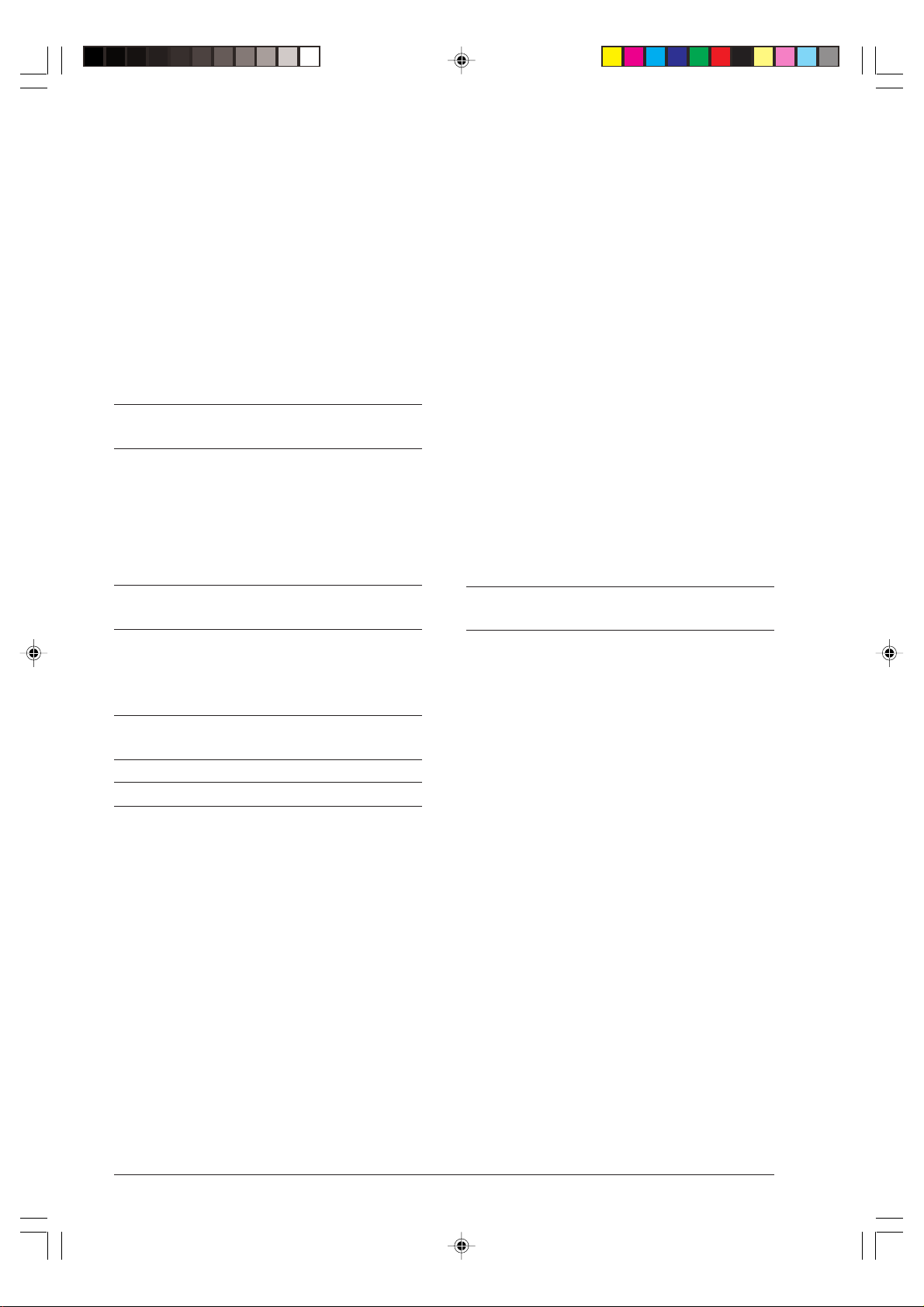
Aktivera/inaktivera automatisk utskrift av uppgifter
om tidsstyrd sändning .............................................. 28
Utskrift på begäran av överförings- och
rundsändningsaktivitetsrapport samt
identifieringsrapport angående den som
ringer upp ... ............................................................ 28
Tolka rapporterna ... ................................................ 29
Listor ....................................................................... 29
Skriva ut inställningsparametrarna ........................... 29
Skriva ut listan med konfigurationsparametrar ,
lagrade uppgifter i kortnummerkoderna och
tangenterna för snabbval ... ..................................... 30
LYSSNA PÅ INKOMMANDE MEDDELANDEN
OCH MEMO ............................................................ 40
RADERA DE MEDDELANDEN OCH MEMO DU
REDAN SPELAT UPP... ........................................... 40
Radera meddelanden eller memo under
uppspelning.............................................................. 41
Radera alla uppspelade meddelanden ... ................. 41
VIDAREK OPPLING AV MEDDELANDEN OCH
MEMO TILL EN ANNAN TELEFON ... ..................... 41
UTÖVA FJÄRRK ONTROLL PÅ
TELEFONSV ARARE ............................................... 42
ANVÄNDA FAXAPPARATEN SOM
TELEFON 31
RINGA MED SNABBV AL ... ..................................... 31
RINGA MED KO RTNUMMER ................................. 31
RINGA MED SNABBVAL ELLER K ORTNUMMER
VIA SÖKNING I ASSOCIERADE LISTOR ... ............ 31
ANVÄNDA FAXAPPARATEN SOM
KOPIATOR 32
DOKUMENT SOM KAN KOPIERAS ........................ 32
GÖRA EN KOPIA ... ................................................. 32
ANSLUTA TILL ANNAN
NÄTVERKSSERVICE 34
TELEFONSVARAREN 36
TELEFONSV ARARENS KONSOL ........................... 36
ÄNDRA ELLER RADERA TELEFONSV ARARENS
ÅTK OMSTKOD ... .................................................... 37
UTGÅENDE MEDDELANDEN ................................ 38
Spela in UTGÅENDE MEDDELANDE #1 ... ............. 38
Spela upp UTGÅENDE MEDDELANDE #1 ............. 39
Spela in UTGÅENDE MEDDELANDE #2 ... ............. 39
Spela upp UTGÅENDE MEDDELANDE #2 ............. 39
Spela in MEDDELANDET FÖR
VIDAREK OPPLING.................................................. 39
Spela in MEMO ... .................................................... 39
PROGRAMMERA LÄNGD PÅ MEMO OCH
INKOMMANDE MEDDELANDEN ... ........................ 40
TELEFONSV ARARENS SPECIALFUNKTIONER ... 43
Tariffsparare ... ........................................................ 43
Endast meddelande ... ............................................. 43
T yst mottagning a v inkommande meddelanden ... .... 44
Syntetiserade meddelanden .................................... 44
SKRIV A UT TELEFONSVARARENS
KONFIGURATIONSINSTÄLLNINGAR ... ................. 45
FÖR EN MER AVANCERAD
ANVÄNDNING 46
ANDRA ANVÄNDBARA
MOTTAGNINGSINSTÄLLNINGAR ... ...................... 46
Förminska utskriftsområdet på mottaget dokument ...46
Mottagning av dokument som är längre än
pappersformatet ... .................................................. 46
Aktivera tyst mottagning …....................................... 47
Visa detektering av fax/telefon ... .............................. 47
Ändra antalet ringsignaler ….................................... 47
Ändra volymen på ringsignaler ... ............................. 48
Identifiera ringsignalens mönster ... .......................... 48
Ändra varaktigheten för ljudsignalen......................... 49
Ändra vänteperiod ... ............................................... 49
Ändra fjärrstyrningskod... ......................................... 50
ANDRA ANVÄNDBARA
SÄNDNINGSINSTÄLLNINGAR... ............................ 50
Ställa in automatisk upplösning... .............................. 50
Aktivera/inaktivera återsändningen av en
misslyckad sändning från minnet... ........................... 51
Lyssna på kopplingssignaler ... ................................. 51
Justera högtalarvolymen ... ...................................... 51
Justera summertonens volym .................................. 52
Minska överföringshastigheten ... ............................. 52
ii
in-i--iii.p65 23/05/01, 16.312
Page 9
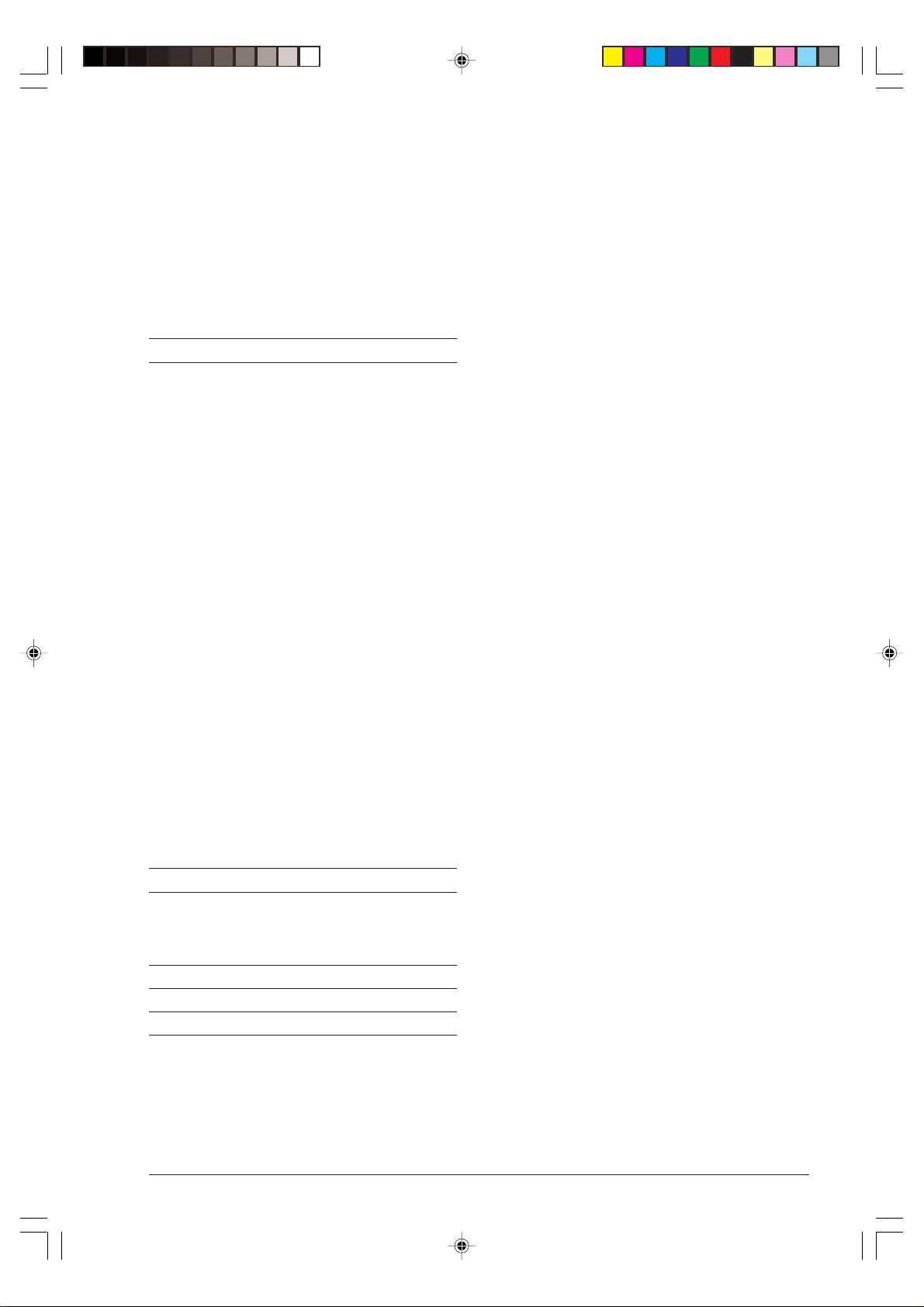
Aktivera/inaktivera ECM ... ....................................... 52
SÄNDNING/MOTT A GNING A V DOKUMENT
MED POLLING ... .................................................... 53
Vad som menas med polling .................................... 53
Begära sändning (polling-mottagning) ..................... 53
Ändra/radera tidigare inställd polling-mottagning ... .. 54
Programmera faxen för hämtning av dokument
(polling- sändning) ... ............................................... 54
UNDERHÅLL 55
BYT A SKRIVHUVUD ... ........................................... 55
RENGÖRA SKRIVHUVUD OCH TESTA
MUNSTYCKENA MANUELL T ................................. 57
RENGÖRA DE ELEKTRISKA KONT AKTERNA I
SKRIVHUVUDET ... ................................................ 57
RENGÖRA SKRIVHUVUDETS DYNA ... ................. 58
RENGÖRADEN OPTISKA LÄSAREN ..................... 59
RENGÖRA HÖLJET ... ............................................ 59
T A BOR T DOKUMENT OCH PAPPER SOM
FASTNAT ... ............................................................ 59
LÖSA SMÅ PROBLEM ............................................ 60
FELKODER ............................................................. 61
SIGNALER OCH MEDDELANDEN ......................... 62
Ljudsignaler ............................................................. 62
Felmeddelanden i teckenfönstret ............................. 62
ÖVRIGA LJUDSIGNALER ... ................................... 64
ÖVRIGA MEDDELANDEN I TECKENFÖNSTRET ...64
TEKNISKA DATA 65
EXEMPEL PÅ ST AND ARD FORMULÄR,
ITU-TS TESTARK NR 1........................................... 66
SAKREGISTER 67
KONSOL (utvikbar)
in-i--iii.p65 23/05/01, 16.313
iii
Page 10

pagina-bianca.p65 23/05/01, 16.362
Page 11
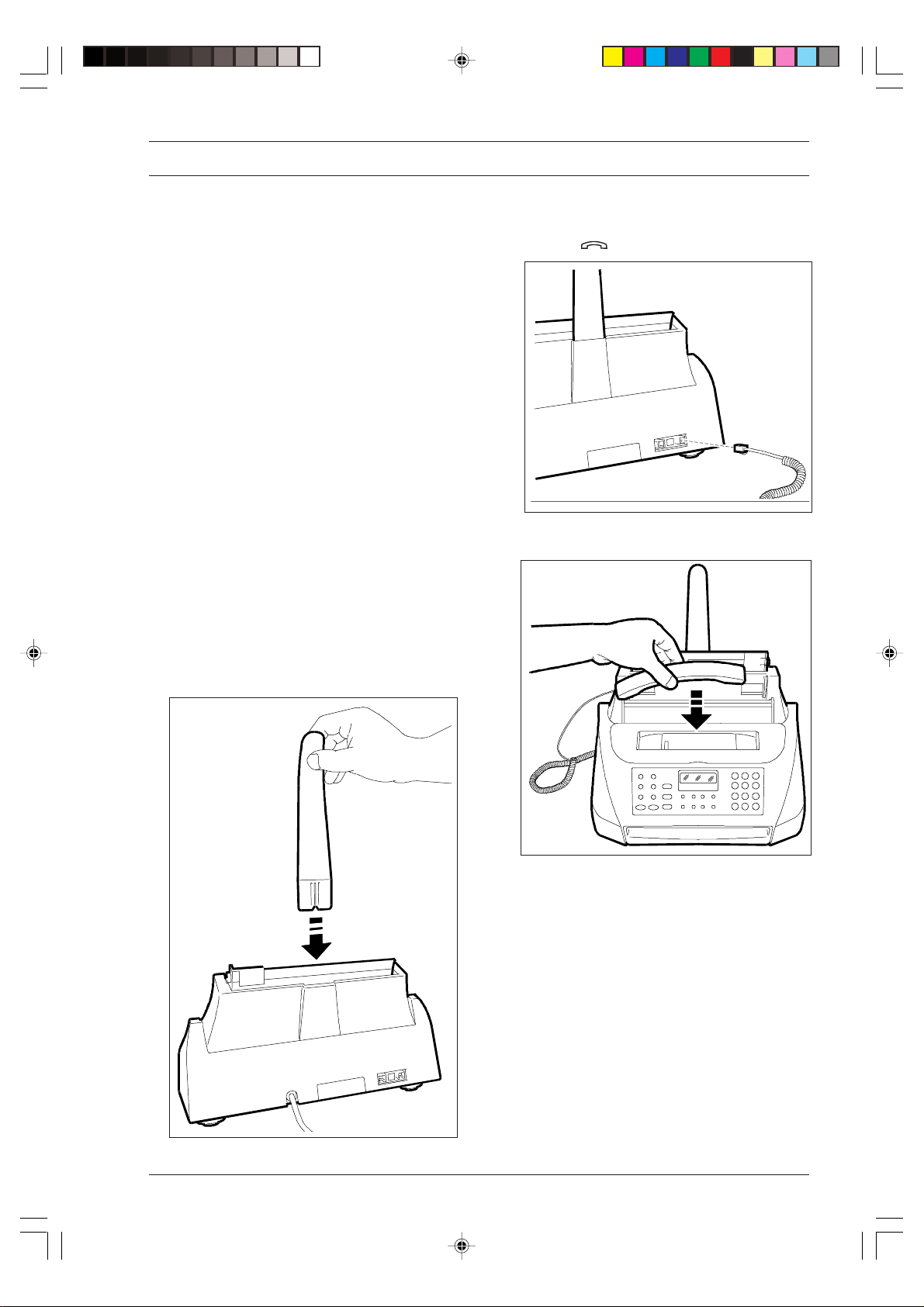
INSTALLATION
FRAKTLÅDANS INNEHÄLL ...
Förutom själv faxen tillsammans med nätkabeln och
den här handboken kommer du att finna följande delar
i lådan:
• Telef onsladd
• Teleplugg
• Förpackning med skrivhuvud (Starter Cartridge)
• T elefonlur
• Pappersstöd
• Mall med landets språk för manöverpanelen.
I förpackningen för flerfunktionsmodellen hittar du
dessutom:
• Parallellkabel för anslutning till datorn
• CD-skivan med programvaran för installation av
LinkFax 10 Plus/Linkf ax Color Printer modulen
• Promotionsbladet
• Ask för förvaring av skrivhuvuden.
2. Stick in telefonsladdens kontakt i jacket märkt med
3. Placera telefonluren i lurhållaren.
INSTALLERA ...
1. Montera pappersstödet på avsedd plats genom att
skjuta det nedåt tills det hakas fast.
symbolen på faxapparatens baksida.
-1--1-10.p65 23/05/01, 16.241
1
Page 12

ANSLUTA TILL ELNÄT OCH TELENÄT ...
Ansluta till elnät ...
1 . Stick in nätkabeln i vägguttaget. F axen gör då en au-
tomatisk snabbtest för att kontrollera att alla komponenter fungerar som de ska. I teckenfönstret visas
följande meddelanden: “AUTOMATIC RX” på den
övre raden och “CHECK PRINT HEAD” på den nedre. På modellen med inbyggd telefonsvarare, utöver
meddelandet "AUT OMATIC RX" på den övre raden
kommer dessutom det totala antalet mottagna meddelanden att visas.
T ryck i följd ner tangenterna ST OP, #, # så snart
faxen har avslutat felsökningsproceduren. På
skärmen visas namnet på det LAND som nu är
inställt. T ryck på ST ART om det LAND som visas
är just ditt land. Tryck på tangenterna </> för att
välja ditt land i det fall det som visas inte är det
rätta och tryck sedan på ST A RT. Faxapparaten
återgår automatiskt till ursprungligt vänteläge.
Fa xen är permanent ansluten , klar att ta emot
och sända dokument 24 timmar om dygnet.
Om du vill stänga av den, måste du dra ur
nätkabeln från vägguttaget, eftersom faxen inte
har någon strömbrytare.
Om teckenfönstrets meddelanden fortfarande
står på fel språk väljer du önskat “SPRÅK” bland
de uppräknade genom att trycka på följande
tangenter i den här turordningen:
FUNCTION tills fönstret visar “INSTALLA TION”,
ST AR T, FUNCTION, STAR T, </> tills du valt
önskat språk, därefter trycker du på ST ART och
till sist på STOP.
2 . Stick in teleproppen som sitter i sladdens andra ände
i telejacket i väggen.
Om faxen är ansluten till en installation med flera
telejack kopplade i serie måste du ansluta faxen
till jacket närmast inkommande linje.
Ansluta till telefonlinje ...
Anslut faxen till telefonlinjen med sladden som med-
följer leveransen. Använd inte andra sladdar eftersom
det då kan hända att faxen inte fungerar som den ska.
1 . Sätt in telefonsladdens lilla kontakt (vilken är genom-
skinlig och som sagt liten) i uttaget märkt “LINE” på
faxens baksida. Ett klickande ljud hörs när den sitter
korrekt.
2
-1--1-10.p65 23/05/01, 16.242
Ansluta eventuell reservtelefon eller andra
apparater ...
1. Anslut telefonens eller telefonsvararens sladd (enbart för modeller utan intern telefonsvarare) till
teleproppen.
Page 13

2. Skjut papperen mot arkmatarens vänstra sida med
hjälp av höger kantstöd.
Om du fyller på fler papper i arkmataren, se till att
de nya papperen sticks in under den gamla bunten och inte ovanpå.
I vissa länder kan telefonsvarare, telefoner eller annan utrustning anslutas via kontakten TEL som sitter
på faxens baksida (täckt av en avrivningsbar flik).
Anslut efter den standard som gäller i just ditt land.
Efter det att du manuellt justerat arkmataren måste du,
för att försäkra dig om att faxen ska fungera korrekt,
också kontrollera om faxens utskriftsinställning över-
ensstämmer med det pappersformat du vill använda.
Om installationen som din fax är ansluten till har
flera telejack kopplade i serie måste du använda en godkänd telefonmodell.
FYLLA PÅ PAPPER ...
De papper som läggs i arkmataren (ASF) får inte överskrida markeringen för övre gräns (vanligen 80 ark med
1
2
3
ytvikt 80 gr/m2), dessa används för att skriva ut mottagna
dokument eller för att kopiera original. Arkmataren klarar
4
pappersformaten A4 (210 x 297 mm), US Letter (216 x
279 mm), och US Legal (216 x 356 mm) med ytvikt från
5
70 gr/m2 till 90 gr/m2.
1. Håll tag i papperens överkant och stick ner dem i
arkmataren utan att vika eller tvinga dem ner.
6
Procedur FÖNSTER
Try ck på FUNCTION
FAX SET-UP
tills fönstret visar --->
Try ck på
Try ck på
. DATE AND TIME
START
FUNCTION
PRINTER PARAMET.
tills fönstret visar --->
Try ck på START.SIZE: A4
Try ck på </> tills
SIZE:LETT ER
fönstr et vis ar det for mat
du vi ll ha (här : "Let ter" ).
Try ck på START för att
bekräfta, sedan på
.
STOP
AUTOMATIC RX
CHECK PRINT HEAD
-1--1-10.p65 23/05/01, 16.243
REFERENSMÄRKE
3
Page 14
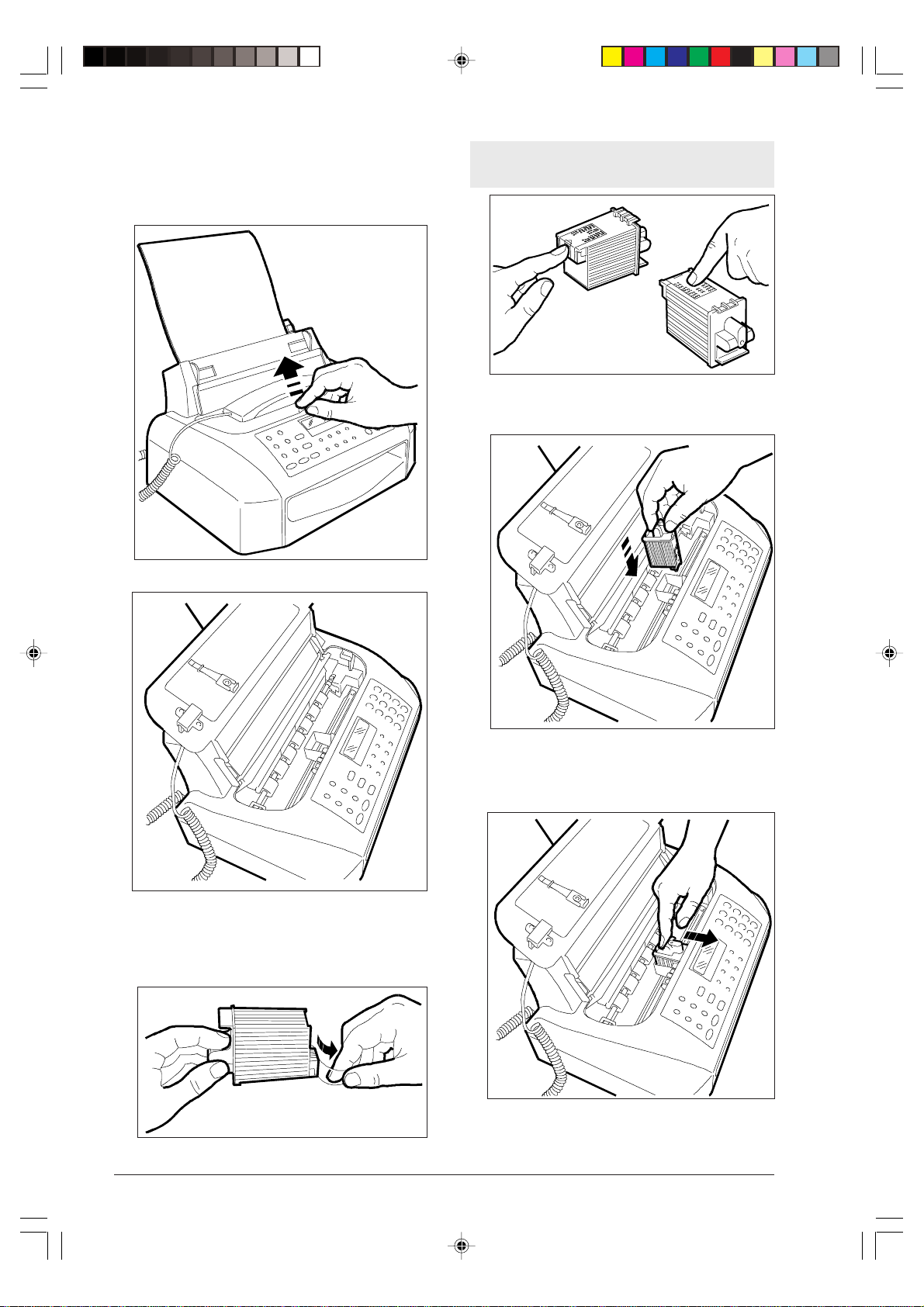
INSTALLERA SKRIVHUVUDET ...
1. Öppna locket över utrymmet för skrivhuvudet genom
att trycka med fingret i mittenförsänkningen.
3. Stick in skrivhuvudet i sin hållare med de elektriska
Vidrör inte skrivhuvudets munstycken eller elektriska kontakter.
NEJ!
kontakterna vända mot faxapparatens framsida.
4. T ryck in skrivhuvudet i pilens riktning tills ett klickande
2. Plocka upp skrivhuvudet ur förpackningen, håll det i
fingergreppet och dra loss skyddsfilmen från munstyckena.
4
ljud hörs, vilket bekräftar att det är korrekt installerat.
Stäng sedan locket.
-1--1-10.p65 23/05/01, 16.244
Page 15
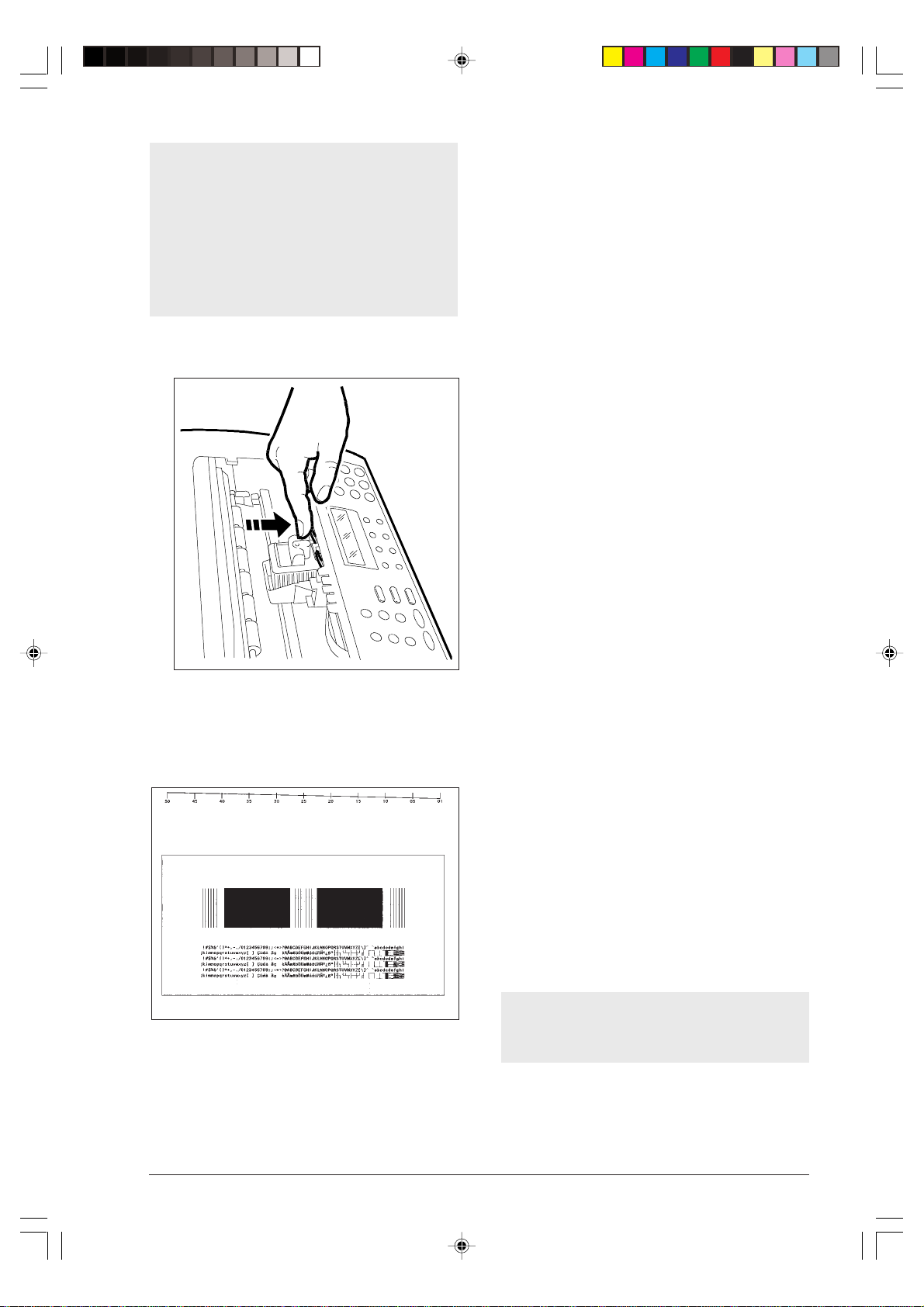
Om meddelandet “CHECK PRINT HEAD” visas
igen, efter att du installerat skrivhuvudet, kan du
försöka att ta loss och därefter sätta in skrivhuvudet
igen och kanske trycka in det lite hårdare. Om meddelandet fortfarande kvarstår , tar du bort skrivhuvudet
och rengör skrivhuvudets och hållarens elektriska
kontakter, läs för detta ändamål igenom avsnittet
“Rengöra skrivhuvudets elektriska kontakter” i
kapitlet “Underhåll”.
Skrivhuvudet lossas genom att du trycker på spakarna i pilens riktning.
5 . Fax en matar automatiskt in ett ark papper och påbörjar
rengöringen av munstycken och testproceduren,
som avslutas med:
• utskrift av följande diagnostiska resultat, på det
automatiskt utmatade arket
numbered scale
black areas
• visning av meddelandet: “CHECK PRINT OUT,
1=EXIT 0=REPEAT”.
6 . Kontrollera utskriftsprovet så här:
• Undersök om den numrerade skalan har några
avbrott eller om de svarta fälten har horisontella vita streck: om inte betyder det att skriv-
huvudet har installerats på korrekt sätt och fungerar som det ska. Välj siffran 1 och fax en återgår
då till sitt ursprungliga vänteläge och är klar att
använda. Meddelandet “AUTOMATIC RX” kommer att visas på den övre raden och "datum och
tid" på den nedre.
• Om du däremot hittar avbrott eller vita streck,
väljer du 0 för att upprepa enbart rengöringen av
munstyckena: om det nya utskriftsprovet fortfarande inte är bra gör du om hela proceduren en
gång till.
• Om kvaliteten fortfarande inte uppgår till vad som
förväntas trots att du upprepat proceduren tre
gånger, måste du vidta följande åtgärder i beskriven ordningsföljd och avbryta så snart du är nöjd
med utskriftsprovet:
- Använd faxen för att kopiera ett dokument som
innehåller den typ av grafik eller text du vill ha och
bedöm sedan kopians kvalitet.
- Byt papperstyp (pappret du använder kanske
är mycket poröst) och upprepa proceduren en
gång till.
- T a bort och installera därefter skrivhuvudet igen.
- Ta bort skrivhuvudet och se efter om det finns
partiklar på munstyckena; om så skulle vara fallet,
tar du bort dem försiktigt och ser till att du inte
vidrör de elektriska kontakterna; dra sedan hållaren åt vänster och rengör skrivhuvudets dyna. Läs
igenom avsnittet “Rengöra skrivhuvudets dyna”
i kapitlet “Underhåll” för detta ändamål. Installera
sedan skrivhuvudet igen.
- T a bort skrivhuvudet och rengör de elektriska kontakterna både på skrivhuvud och hållare. Läs igenom avsnittet “Rengöra elektriska kontakter på
skrivhuvudet” i kapitlet “Underhåll” för detta
ändamål.
- Installera skrivhuvudet igen.
- Ring efter teknisk service.
ONE ORE MORE GAPS IN THE TOP NUMBERED SCALE AS WELL AS WHITE HORIZONTAL LINES
IN SOLID BLACK AREAS MEAN A LOWER PRINT QUALITY.
PLEASE, REFER TO THE CHAPTER 'MAINTENANCE' IN THE INSTRUCTIONS.
och som innehåller:
- en numrerad skala, för att kontrollera bläckflödet
och de elektriska kretsarna i skrivhuvudets munstycken.
- ett prov på grafik och text för att kunna bedöma
utskriftskvaliteten.
-1--1-10.p65 23/05/01, 16.475
Byta skrivhuvud
Utbyte av skrivhuvud beskrivs i kapitlet ”Hålla i funk-
tionsdugligt skick”.
5
Page 16
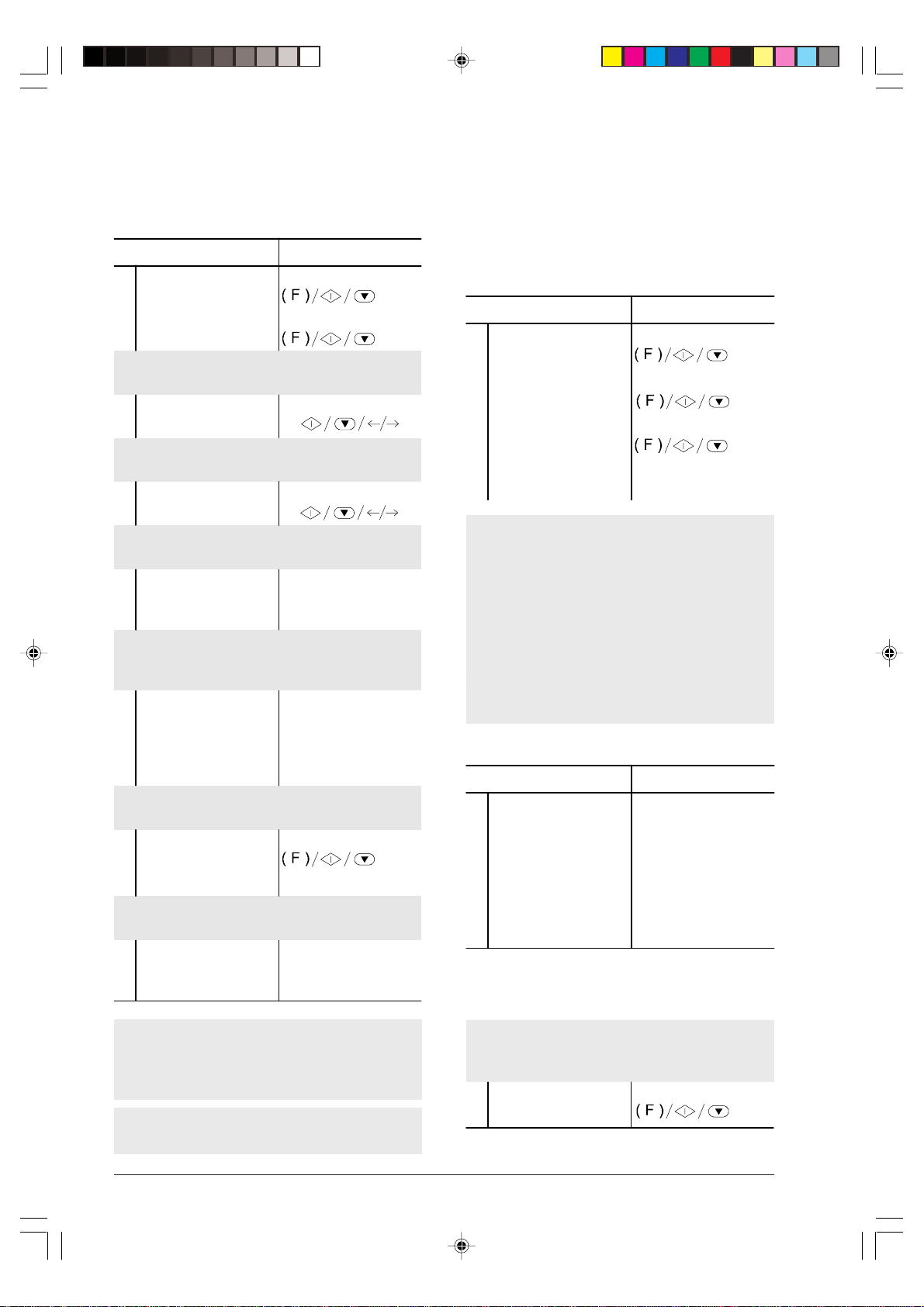
ÅNDRA DATUM OCH TID ...
ANVÄNDARENS NAMN OCH FAXNUMMER ...
Om teckenfönstrets datum och tid är felaktigt kan du när
som helst ändra det.
När du väl gjort inställningen av namn och nummer
(avsändaridentifikation) kvarstår inställningen, såvida den
inte ändras, och båda kommer att visas på varje faxsida
som sänds iväg.
Procedur FÖNSTER
Try ck på FUNCTION
1
FAX SET-UP
Inställning av ditt namn ...
tills fönstret visar --->
Try ck på START. DATE AND TIME
2
1
Om du t r or att du gjort ett misstag trycker du på STOP
och uppr epar proce duren.
Try ck på START. FORMAT: DD/MM/ YY
3
2
3
Om du vill välja ett annat format än det som visas i
fönstr et, tr yck p å t angente rna </ >.
Try ck på START.FORMAT:24 H
4
Om du vill väl j a et t an nat ti dsfo r mat (12 hour ), tr y ck p å
tange nter n a </>.
Try ck på START.
5
Markör en bli nkar på
DD/MM/YY HH:MM
20-03- 99 09:22
datumets första siffra.
Om du har valt 12-timmarsformatet visas bokstaven “P”
(p.m.) eller bokstaven “A” (a.m.). Växla mellan
bokst äverna geno m att try cka på FUNCTION.
Skriv in ny tt datum oc h
6
tid ( t ex 2 1-03- 99,
DD/MM/YY HH:MM
21-03- 99 10:30
10:30 ). Varje gån g du
4
Max 16 tecken kan användas och du väljer dem ett
och ett via de numeriska tangenterna. V arje numerisk
tangent väljer i roterande ordning de tecken som tangenten representerar (se kontrollpanelens vänstra
sida). Starten sker i det numeriska tecknet och sedan
föreslås nästa tecken varje gång du trycker ner tangenten. Genom att trycka på tangenterna * och # kan
du också ange en mängd symboler i ditt namn, t ex &.
Om du vill lägga in ett mellanslag flyttar du helt enkelt
markören med hjälp av > utan att mata in något tecken.
Så här lägger du t ex in namnet "LARA":
matar in en siffra flyttas
markör en ti ll näst a.
Om du bara vill ändra vissa siffror, flytta markören till
dem genom </ > och skriv över de rätt a.
Try ck på START.
7
VARIOUS SETTI NGS
Ändri ngen av datum
5
6
och tid är nu klar.
Nytt datum och tid uppdateras automatiskt och skrivs
7
ut på varj e sid a som s änds.
Try ck på STOP för att
8
återst äll a faxen i
urspr ungli gt v äntel äge.
Om du under pågående arbete låter 2 minuter förflyta utan att mata in några uppgifter kommer
faxen automatiskt att ställas i sitt ursprungliga
vänteläge.
Kom ihåg att vänteläget indikerar vilken slags overksamhet faxen befinner sig i.
AUTOMATIC RX
21-03- 99 10:32
Fortsätt på samma sätt tills namnet är klart och kontrollera sedan att det är rätt genom att rulla med markören
(tangenterna </>) längs tecknen.
Om du upptäcker ett fel placerar du markören på det
felaktiga tecknet och skriver över med rätt tecken. Om
du vill ta bort namnet helt trycker du på CLEAR.
8
Procedur FÖNSTER
Try ck på
FUNCTION
INSTALLATION
tills fönstret vis ar --->
Try ck på
Try ck på FUNCTION
START
. TEL . LINE SET-UP
STATION NAME
tills fönstret vis ar --->
Try ck på START. TYP E YOUR NAME
_
Procedur FÖNSTER
Try ck på 5 tills du valt
bokst aven "L".
Try ck på >. Markören
flyttas framåt en
TYPE YOUR NAME
L
TYPE YOUR NAME
L_
posit ion .
Try ck på 2 tills fönstret
visa r boks taven "A".
Try ck på START för att
bekräf ta namnet.
TYPE YOUR NAME
LA_
PHONE NUMBER
6
-1--1-10.p65 23/05/01, 16.246
Page 17
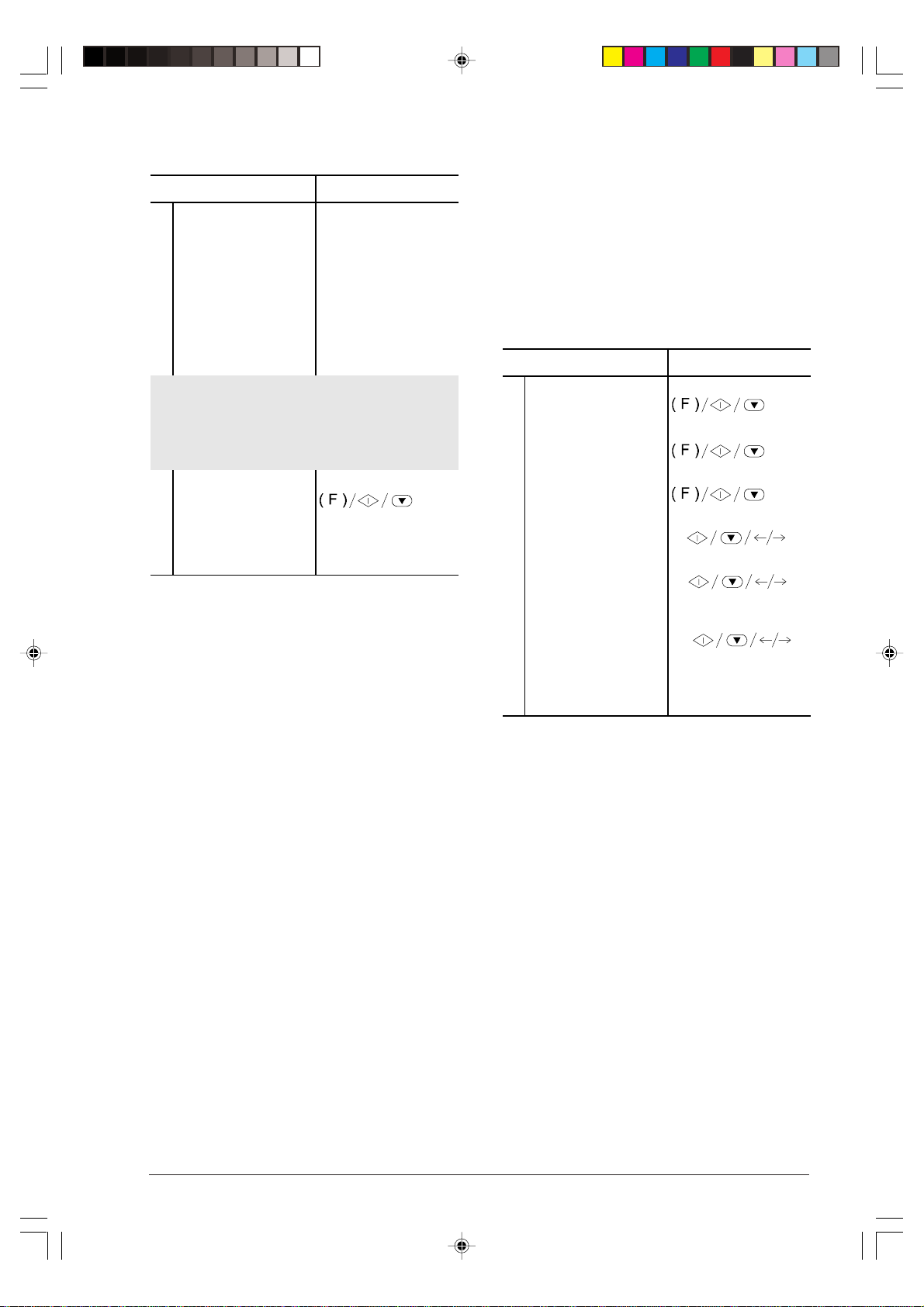
Inställning av faxnummer ...
Placering av namn och faxnummer ...
Procedur FÖNSTER
9
Tryck på
. TYPE YOUR NUMBER
START
_
Mata in ditt faxnummer
10
(max 20 siff ror) genom
TYPE YOUR NUMBER
620103
att tr ycka ner sif fror na i
tur och or dning, t ex:
620103.
Mella nslag lägger d u in
med tange nten >.
Om du gör ett misstag, korrigera enligt proceduren som
beskr ivs i "Inst ällning aav nam n". Om du vi ll lägga in
en lands kod i ställe t för nol l or, t ryck på
fönstret visar
* ,
då symbolen +. Denna symbol skrivs ut före ditt
faxnummer på varje sida som s änds.
Tryck på START för att
11
DIAGNOSTICS
bekräft a nu mret.
Tryck på STOP för att
12
återställa faxen i
AUTOMAT IC RX
21-03- 99 10: 32
urspru ngligt vänteläge.
Informationen i sidhuvudet på det dokument som ska
sändas (namn, faxnummer, datum och tid samt antal
sidor) kan visas antingen utanför textområdet, alldeles
nedanför papprets övre kant eller inuti textområdet och
något längre ner.
Din fax är inställd för att ange denna information inuti
teckenområdet.
Ändra placeringen ...
Procedur FÖNSTER
Try ck på FUNCTION
1
FAX SET-UP
tills fönstret visar --->
Try ck på START. DATE AND TIME
2
Try ck på FUNCTION. VARIOUS SETTI NGS
3
Try ck på START tills
4
HEADER INSIDE
fönstret visar --->
Try ck på </> för att
5
HEADER OUTSIDE
välja alternativ
paramet er.
Try ck på START för att
6
RETRANS. DOC.: OFF
bekrä fta inst ällnin gen.
Try ck på STOP för att
7
återst äll a faxen i
AUTOMATIC RX
21-03- 99 10:40
urspr ungli gt v äntel äge.
Fax en kan fungera som självständig fax eller telef on eller
också som kopiator; gå vidare till avsnittet “Konfigurera
för telefonlinjen” och påföljande för beskrivning av de
operationer du kan utföra.
För flerfunktionsmodellen ...
Om du vill använda faxen som skrivare eller scanner,
måste du först ansluta den till en dator och installera den
särskilt avsedda programvaran. Fortsätt att följa
instruktionerna i det här avsnittet.
ANSLUTA TILL DATORN ...
1. Se till att både faxen och datorn är avslagna och/
eller att sladden dragits ut från vägguttaget.
2. Anslut gränssnittskabelns kontakt till parallellporten
på faxens baksida.
3. Anslut gränssnittskabelns andra kontakt till datorns
parallellport.
-1--1-10.p65 23/05/01, 16.247
4. Stick in sladden i vägguttaget igen och/eller slå åter
på både faxen och datorn.
7
Page 18
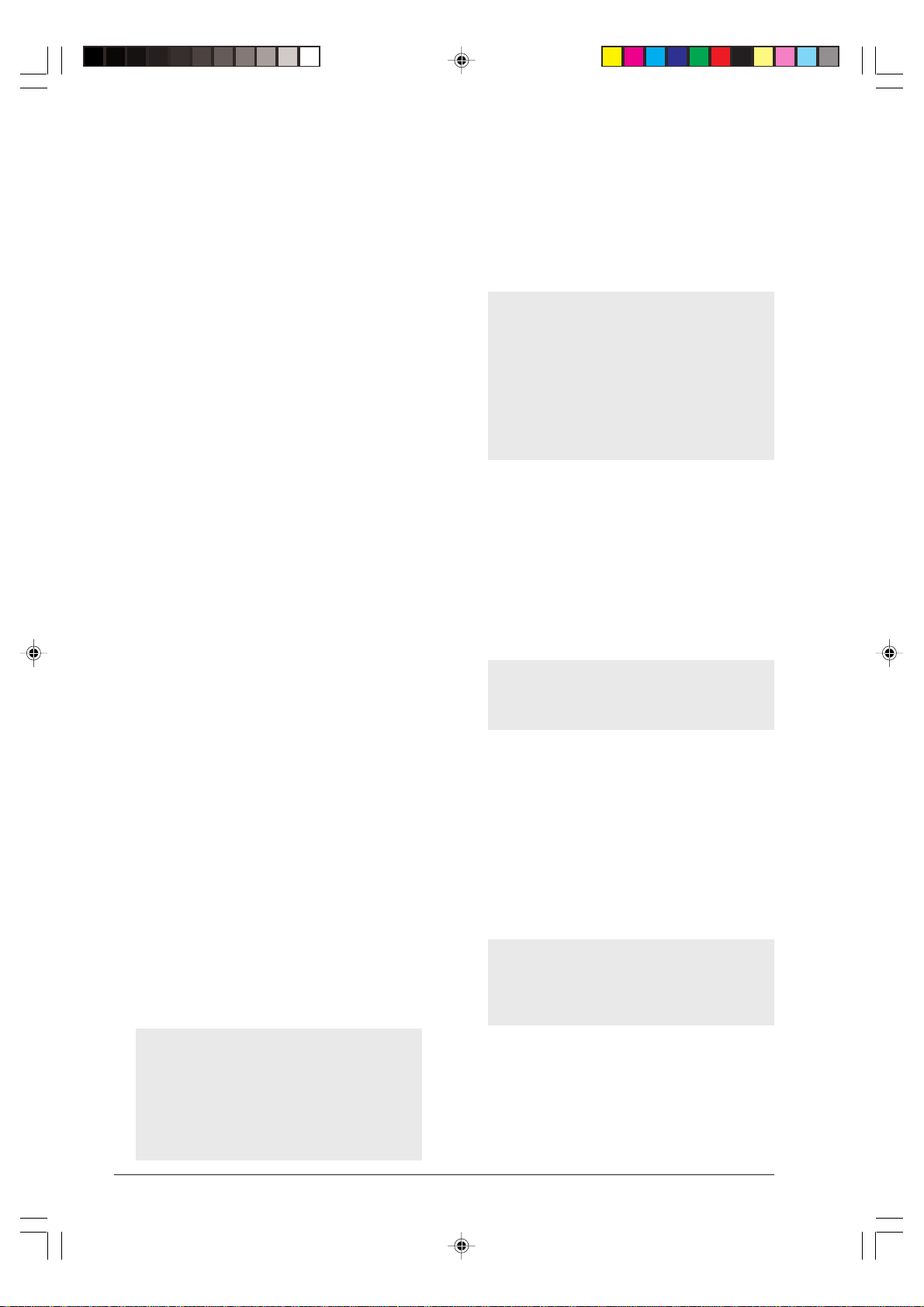
LADDA PROGRAMVARAN ...
4. Nu startas installationsproceduren för LinkFax
Faxapparaten tillhandahålls med den programv ara som
behövs för att kunna utföra utskriftsfunktioner.
Minsta erforderliga krav för datorn:
• För Windows 95 och Windows 98 första utgåvan:
Pentium 166 MHz, 32 MB RAM.
• För Windows 98 andra utgåvan, Windows NT4,
Windows ME, Windows 2000: P entium 166 MHz, 64
MB RAM.
För alla konfigurationer behövs minst en CD-ROM-enhet, en V GA skärm (24 bits platta för färgskärm) samt en
parallell gränssnittsanslutning IEEE 1284 Nibble Mode.
INSTALLERA “LINKFAX”-PROGRAMVARAN .. .
Installations-CD:n innehåller ett program för anslutning
mellan fax och dator , en skrivardrivrutin samt filerna för
direktansluten dokumentation där det går att få mer information om faxens funktion i datormiljö.
Kopiering av programmet, drivrutinen och
dokumentationsfilerna till hårddisken under installationen
kommer att ta upp ett utrymme på ungefär 20 Mb.
5. Gå vidare och välj de komponenter du önskar in-
6. Gå vidare och välj porten till vilken faxapparaten
7. Gå vidare och från listan över tillgängliga mappar
WINDOWS 95/98/ME MILJÖ ...
“PLUG & PLAY” installation ...
Den här typen av installation kan endast utföras efter
anslutning av faxen till datorn och vägguttaget
(faxen på).
1. Slå på datorn och sätt i CD:n i CD-ROM-enheten
medan du går in i miljön Windows 95(*)/98.
2. Efter star tskedet för Windows 95/98 kommer en
dialogruta att visas på skärmen med information om
att en ny maskinvara har upptäckts och du uppma-
nas nu att välja den drivrutin du önskar installera.
Som standard har redan valts drivrutinen på ski-
van som levereras av maskinvarutillverkaren.
Bekräfta (OK).
3. På skärmen visas nu dialogrutan angående instal-
lationen från CD-skivan.
Bekräfta (OK).
(*) Om din dator har operativsystemet Windows 95
version 4.00.950 B (OSR2), kommer proceduren
för “Plug & Play” installation att vara något annorlunda. Följ i det här fallet noga instruktionerna som
visas på skärmen och oroa dig inte om ett felmeddelande kommer upp. Fortsätt och skriv till slut
namnet på enheten där CD:n sitter (t ex D:) i rutan
“Kopiera fil från:”.
8. Du har nu valt allt du önskar installera. Du kan gå
9. Starta installationen; nu visas ett fönster som ger
10. När laddningen av filerna avslutats kommer du att
11. Bekräfta (OK); nu visas meddelandet:
10 Plus.
Välj önskat språk , om detta redan inte står markerat och bekräfta (OK); nu visas ett välkomstmeddelande tillsammans med instruktioner om hur
du ska fortsätta (Nästa >>) eller avbryta installationen (Avbryt Install.):
VIKTIGT!
Från och med nu, och i alla påföljande fönster,
har du möjlighet att avbryta installationen. Om du
väljer detta, kommer du först att uppmanas bekräfta (Ja) och sedan att återgå till den normala
miljön Windows 95/98.
Om du avbryter proceduren kommer inget av
det du valt att installeras.
stallera.
har installerats.
väljer du mappen där du vill att modulen LinkFax
10 Plus ska installeras (du föreslås automatiskt
Program/LinkFax 10 Plus).
VIKTIGT!
Alternativet LinkFax 10 Plus förs automatiskt in
i Program i Start-menyn.
tillbaka (<< Föregående) till de föregående fönst-
ren för att kontrollera att dina inställningar är rätta,
eller också kan du fortsätta.
en uppdatering (i %) om installationsprocessen av
filerna från CD:n till hårddisken tillsammans med
några reklammeddelanden om LinkFax 10 Plusmodulens funktioner.
VIKTIGT!
Om du klickar på Avbryt medan filerna laddas,
kommer installationen att avbrytas och systemet
startas igen.
uppmanas att starta systemet igen.
Omstart av Windows pågår ...
vilket kvarstår tills omstarten avslutats.
8
-1--1-10.p65 23/05/01, 16.248
Page 19
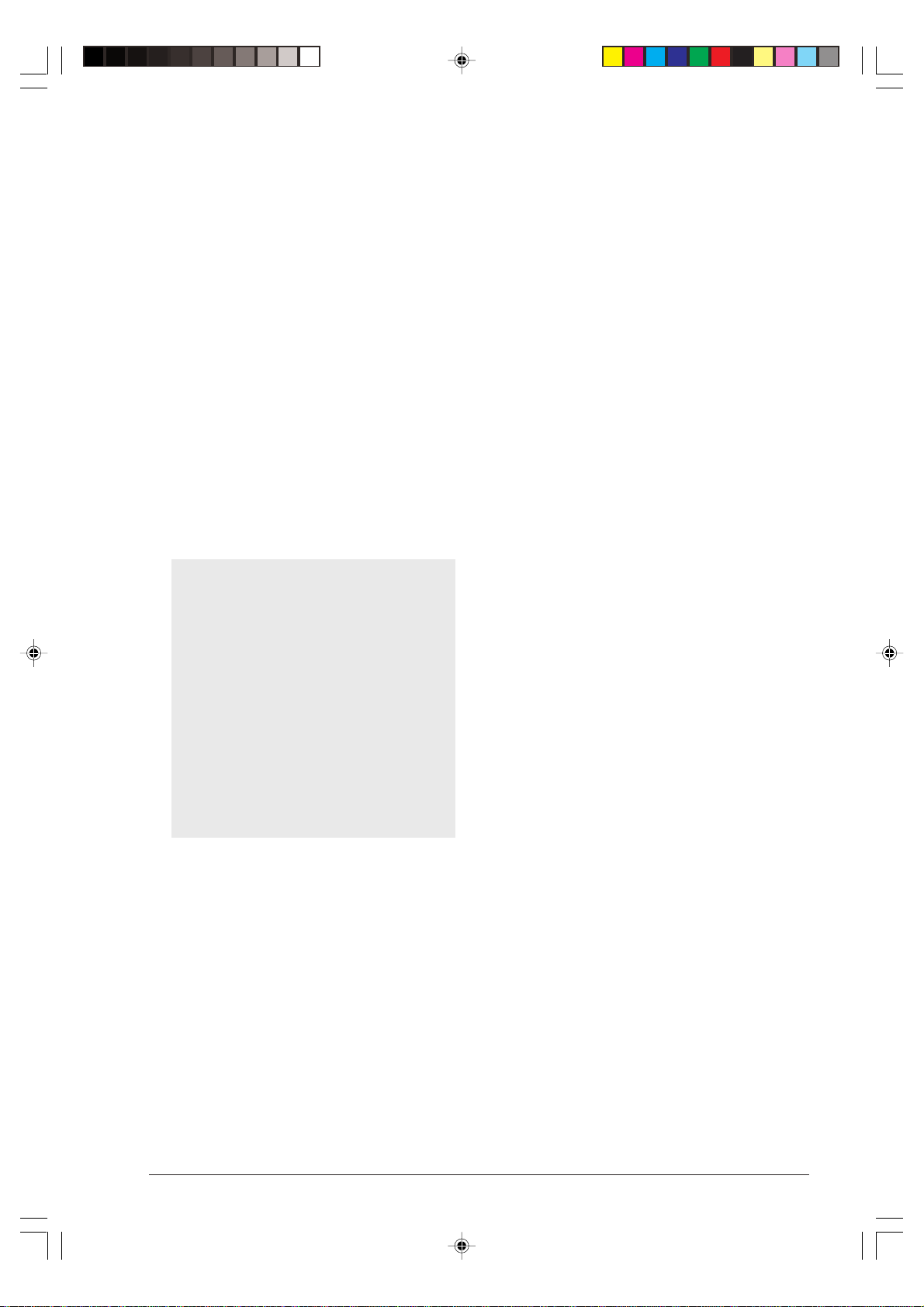
12. Ta ut CD:n och kontrollera sedan att alternativet
LinkFax 10 Plus och de installerade komponenterna: Scanner application, Uninstaller, Internet
LinkFax, Printer lagts till i Program-menyn. Dessutom visas de specifika guiderna för de enskilda
I miljön Windows 98 ska du ladda nedanstående
filer, som du hittar på installations-CD:n för själva
Windows 98:
• tools\oldwin95\message\awfax.exe för installation av
komponenterna (märkta med en boksymbol). Bland
dessa hittar du:
• tools\oldwin95\message\wms.exe för installation av
• alternativet User Guide som ger instruktioner
för utskrift av Användarinstruktionerna för
LinkFax 10 Plus
• alternativet Printer som möjliggör ytterligare val
Läs också igenom textfilen tools\oldwin95\
message\wms-fax.txt för att få utförlig beskrivning om
de två tillämpningsprogrammen.
av tillhörande Guide och Status Monitor.
De installerade komponenterna för modulen LinkFax
10 Plus är nu aktiva inom miljön Windows 95/98 och
indikeras genom respektive ikon längst ner på skärmen:
Fax Manager och Internet LinkFax (för mottagningsfunktioner). På skärmen finns dessutom ytterligare en
Internet LinkFax ikon för sändningsfunktioner.
Från och med nu kommer dessutom en bild som pre-
”NO PLUG & PLAY” installation ...
Den här typen av installation kan utföras i början, i alternativ till “Plug & Play”, när faxen inte är ansluten till datorn, eller också för att göra en uppdatering av LinkFax
10 Plus-modulen.
1. Slå på datorn och vänta tills den kommit in i miljön
senterar modulen LinkFax 10 Plus att visas varje gång
systemet startas.
Microsoft FAX
Microsoft Exchange.
Windows 95/98, sätt sedan i CD:n i CD ROM-
enheten.
VIKTIGT!
2. Välj alternativet Kör i Start-menyn och skriv
Om du inte har installerat något tillämpningsprogram för elektronisk post (på engelska, E-
mail) som har gränssnittet Simple MAPI, kom-
3. Nu startas proceduren för installation av LinkFax
mer ikonen Internet LinkFax inte att visas längst
ner på skärmen, medan den som visas på skärmen inte är aktiv. Varje gång systemet star tas
kommer dessutom ett meddelande att visas för
att påminna dig om att du inte har något
Fortsätt nu genom att välja önskat språk och gå sedan
vidare till de andra operationerna som ska göras innan
installationsproceduren avslutas (se steg 3 och påföljande i avsnittet “Plug & Play” installation).
tillämpningsprogram för elektronisk post.
Återställningen av de två Internet LinkFax
ELEKTRONISK DOKUMENTATION ...
ikonerna kommer att ske automatiskt efter det
att du installerat ett tillämpningsprogram för elektronisk post.
Tillsammans med programvaran kommer dessutom filer
för elektronisk dokumentation (HELP) att laddas och de
ger ytterligare information om egenskaper och funktio-
Om du nu vill installera ett tillämpningsprogram för
elektronisk post ska du gå vidare enligt nedanstående
beskrivning:
I miljön Windows 95:
ner för utskrift, avsökning och modem; konsultera den
direktanslutna Guiden som laddas tillsammans med
LINKFAX-programmet.
AVINSTALLERA PROGRAMVARAN ...
• dubbelklicka på ikonen för Kontrollpanelen inom
ikonen Den här datorn,
• dubbelklicka på Lägg till/ta bort program,
• välj alternativet Installationsprogram för Windows,
• välj komponenten Windows Messaging (eller
Microsoft Exchange),
• bekräfta med knappen för Detaljer,
• välj rutan Windows Messaging (eller Microsoft
Exchange) och bekräfta (OK),
• avsluta genom att bekräfta igen (OK).
Om problem som inte kan lösas genom de normala
kontrollprocedurerna skulle upptäckas medan utskrift
pågår kan det hända att det blir nödvändigt att installera
drivrutinen igen. Konsultera förteckningen angående
Avinstallering av LINKFAX i den direktanslutna guiden som visar hur du komplett och på rätt sätt ska kunna
ta bort alla filer som laddats från CD:n och/eller som
skapats i datorn under installationen av programvaran
och hur du sedan ska kunna installera dem igen (se
“Installera programvaran”).
x:\setup, där x motsvarar CD ROM-enheten och
bekräfta sedan (OK).
10 Plus.
-1--1-10.p65 23/05/01, 16.249
9
Page 20
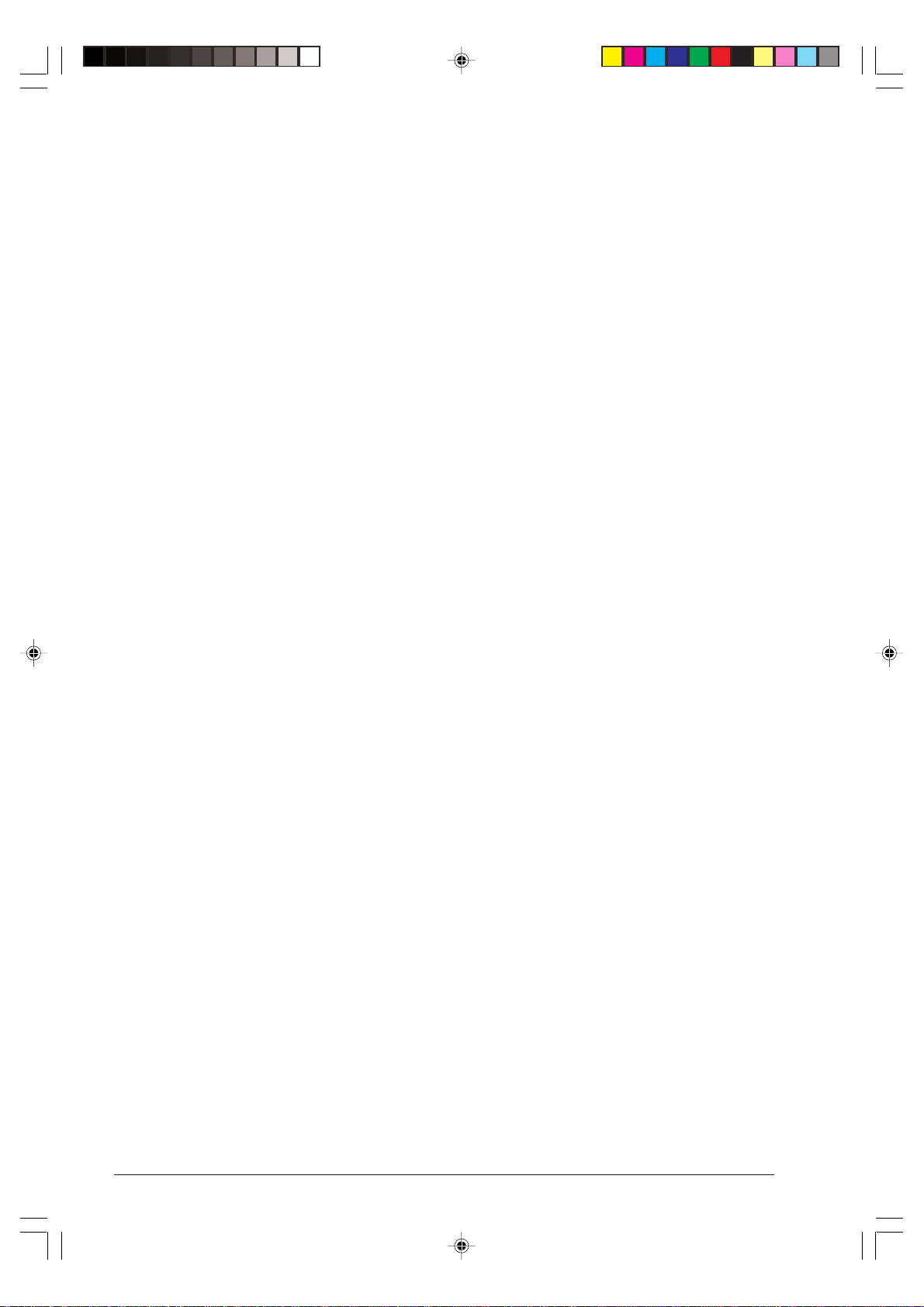
MILJÖN WINDOWS NT/2000 ...
1. Försäkra dig om att både datorn och faxen är
avslagna.
2. Anslut parallellkabeln till datorn och faxen.
3. Slå på datorn och vänta tills den kommer in i miljön
Windows NT eller 2000. Slå på faxen endast efter
det att du kommit in i Windows-miljön.
4. Sätt i CD:n i CD ROM-enheten, välj alternativet Kör
i Start-menyn och skriv x:\setup, där x motsvarar
CD ROM-enheten och bekräfta sedan (OK).
5. Nu startas proceduren för installation av Linkfax
10 Color Printer.
6. Fortsätt nu genom att välja önskat språk och utför
sedan de andra operationerna genom att följa
instruktionerna som visas på datorskärmen tills
installationsproceduren avslutas.
7. När installationen avslutats måste du starta datorn
igen.
8. Efter avslutad installation kommer ikonen för Linkfax
10 Color Printer att ha lagts till Skrivarmappen. Utöver den elektroniska dokumentationen, i skrivargruppen i Program kommer dessutom programmet
för korrekt avinstallering av programvaran att finnas.
AVINSTALLERA PROGRAMVARAN ...
Konsultera dokumentationen NT/2000 (standard avinstallering) om du vill få ytterligare information om hur
avinstallering av programvaran ska göras.
10
-1--1-10.p65 23/05/01, 16.2410
Page 21
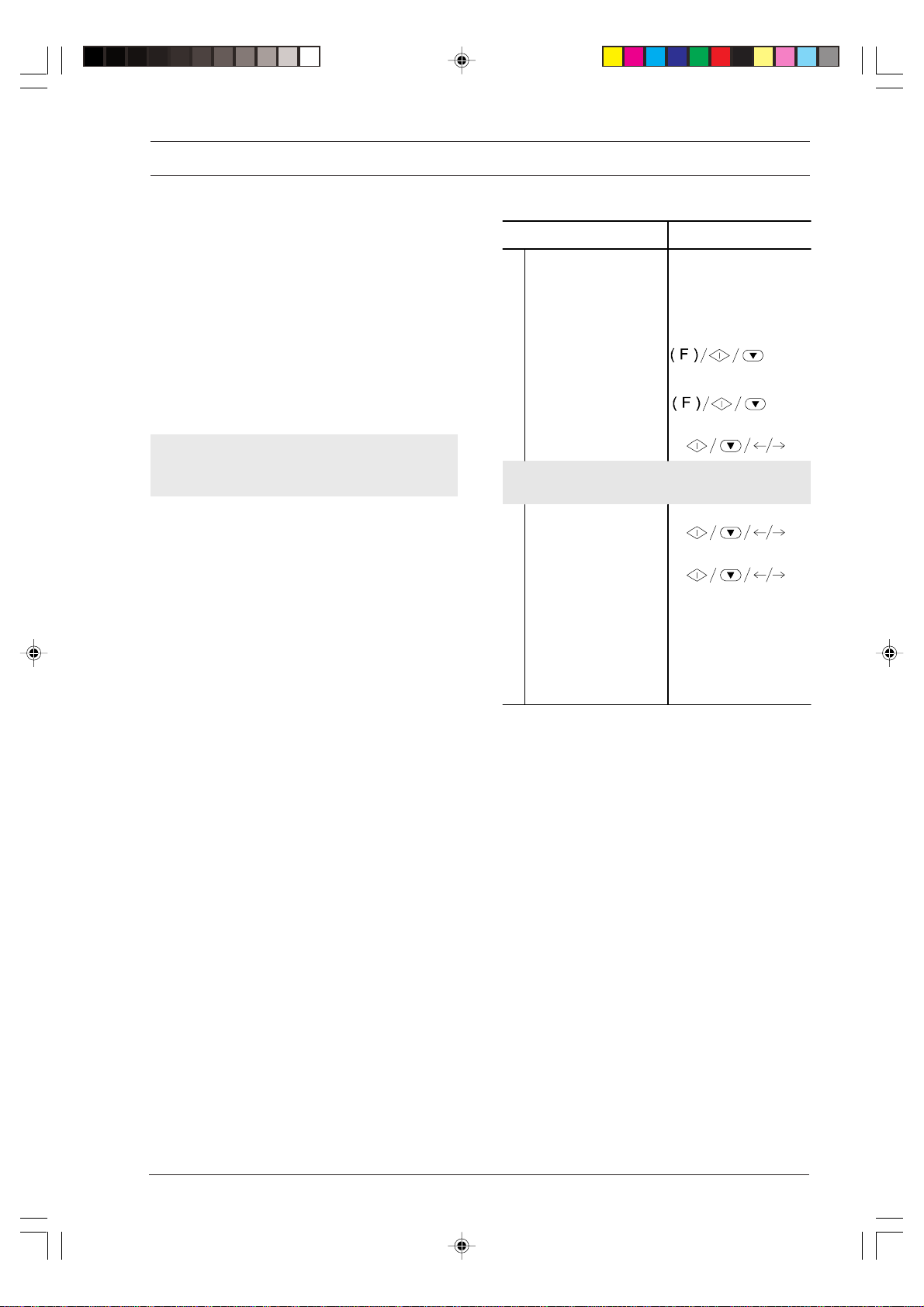
KONFIGURERA FAXEN FÖR TELEFONLINJEN
ANSLUTA TILL ALLMÄNNA TELENÄTET ...
Fa xen är redan inställd för anslutning till allmänna telenätet. Men kontrollera ändå att:
• parametern "PUBLIC LINE" är inställd
• inställt tonval (pulsval = dekadiskt eller tonval =
flerfrekvens) motsvarar det som telefonbolaget kan
hantera när det gäller linjen till vilken faxapparaten
har anslutits. Rådfråga ansvarig personal om du är
tveksam.
I vissa länder är pulsval = dekadiskt inte tillgängligt. Om så skulle vara fallet kommer faxen inte att
visa meddelandena i steg 5 och 6 i följande procedur:
1
2
3
4
Om faxapparaten är inställd för anslutning till "private
line" , t r y ck på > för att välja anslutning till "public line".
5
6
7
Procedur FÖNSTER
Kontrollera att fönstret
visa r ur sprun gli gt
AUTOMATIC RX
02-03- 99 10:4 8
vänte läge med datu m
och tid .
Try ck på FUNCTION
INSTALLATION
tills fönstret visar --->
Try ck på START. TEL. LINE SET-UP
Try ck på START. PUBL.LINE (PSTN)
Try ck på START. PSTN DIAL:TONE
Try ck på </> för att
PSTN DIAL:PULSE
välja det andra tonvalet :
“PSTN DIAL :PULSE”.
Try ck på START för att
bekräfta valet och
AUTOMATIC RX
02-03- 99 10:4 8
sedan på STOP för att
återst äll a faxen s
urspr unglig a väntel äge.
-2-11-12.p65 23/05/01, 16.2511
11
Page 22
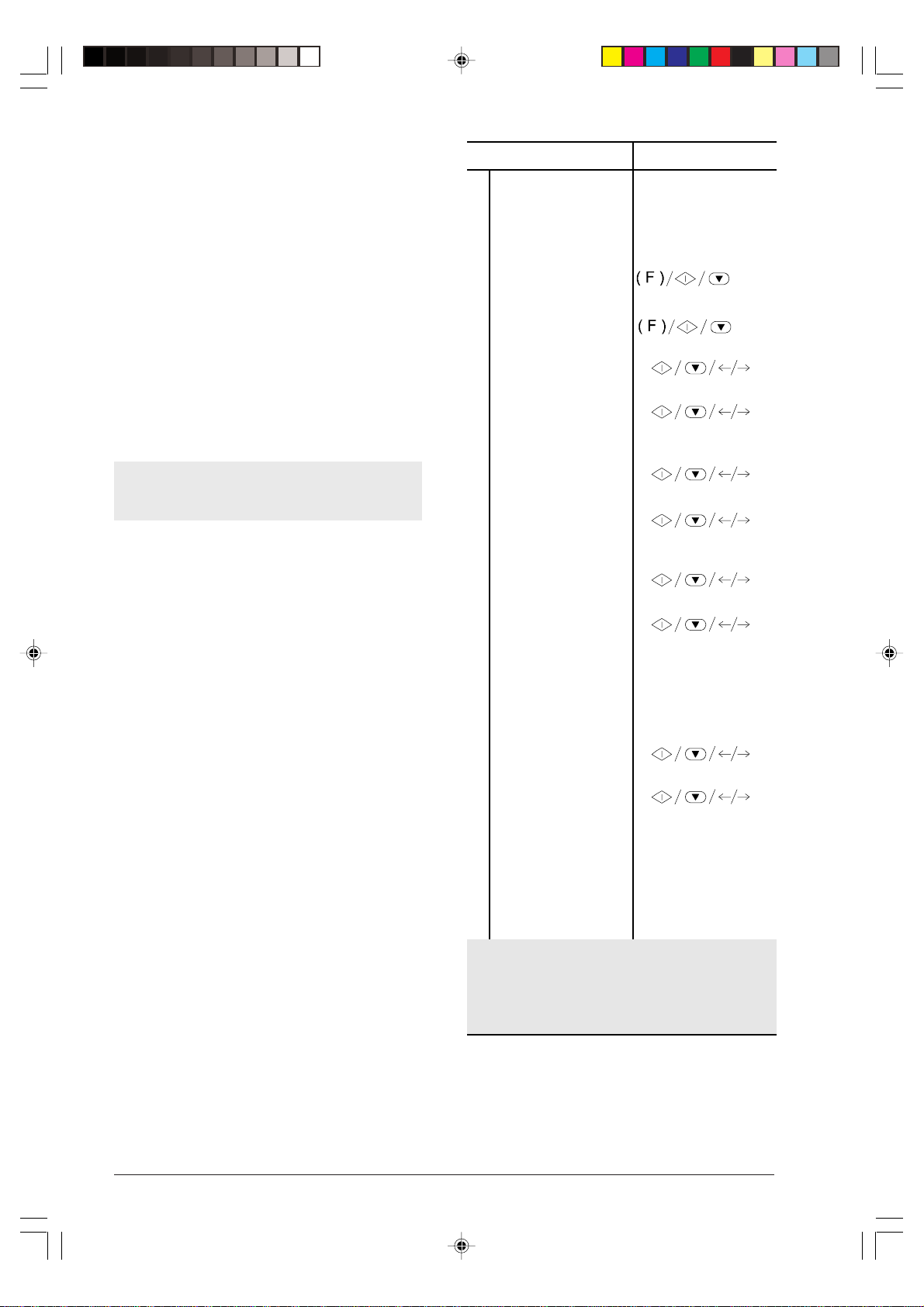
ANSLUTA TILL PRIVATLINJE (PBX) ...
Procedur FÖNSTER
För att ansluta din fax till en privatlinje och för att du även
ska kunna använda den via allmänna telenätet måste du:
• välja parametern "PRIV ATE LINE".
• ställa in tonval (pulsval = decadiskt eller tonval =
flerfrekvens) som motsvarar det som används av
den privata telefonväxeln som sköter linjen till vilken
faxapparaten har anslutits . Rådfråga ansvarig personal om du är tveksam.
• ställ in utmatningsläget (riktnummer eller referens-
nummer) för att få tillgång till det allmänna telenätet
via den privata telefonväxeln.
• justera tonvalssystem (pulsval eller tonval) efter det
som används av det allmänna telenätet.
I vissa länder är pulsval = dekadiskt inte tillgängligt.
Om så skulle vara fallet kommer faxen inte att visa meddelandena i steg 6, 7, 10 och 11 i följande procedur:
1
2
3
4
5
6
7
8
9
Kontrol lera att f öns tret
visa r ur spru ngli gt
AUTOMATIC RX
02-03 -99 10: 48
vänt eläge med dat um
och tid .
Try ck på FUNCTION
INSTALLATION
tills fönstret vis ar --->
Try ck på START. TEL . LINE SET- UP
Try ck på START. PUBL.LINE ( PSTN)
Try ck på </> för att visa
PRIV.LINE ( PBX)
det andra a lte rnat ivet:
"PRIV.LI NE (PBX)".
Try ck på START. PBX DIAL: TONE
Try ck på </> för att visa
PBX DIAL: PULSE
det andra a lte rnat ivet:
"PBX DIAL: PULSE".
Try ck på START för att
EXT. LINE: PREFIX
bekrä fta valet .
Try ck på </> för att visa
EXT.LINE :FLASH
det andra a lte rnat ivet
"EXT.LI NE:FLASH" el ler
gå dire kt til l nästa st eg
om du vil l bekrä fta
utmat ningslä get
"EXT.LINE: PREFIX".
Try ck på START. PSTN DIAL:PULSE
10
Try ck på </> för att
11
PSTN DIAL:TONE
välj a det andra
alter nat ivet : “PSTN
DIAL:TONE”.
Try ck på START för att
12
bekräfta valet och
AUTOMATIC RX
02-03 -99 10: 48
sedan på STOP för att
åters tälla fa xen till
urspr ungli gt vänte läge.
Om du har valt "EXT.LINE: PREFIX" och bekräftat det,
kommer faxen att be dig ange ne sifffror som behövs för
att ringa externt (max 3 siffror). Efter inställningen av
faxen för åtkomst till det allmänna nätet, trycker du på
EXTERNAL för att få tillgång ti ll denna funktion.
12
-2-11-12.p65 23/05/01, 16.2512
Page 23
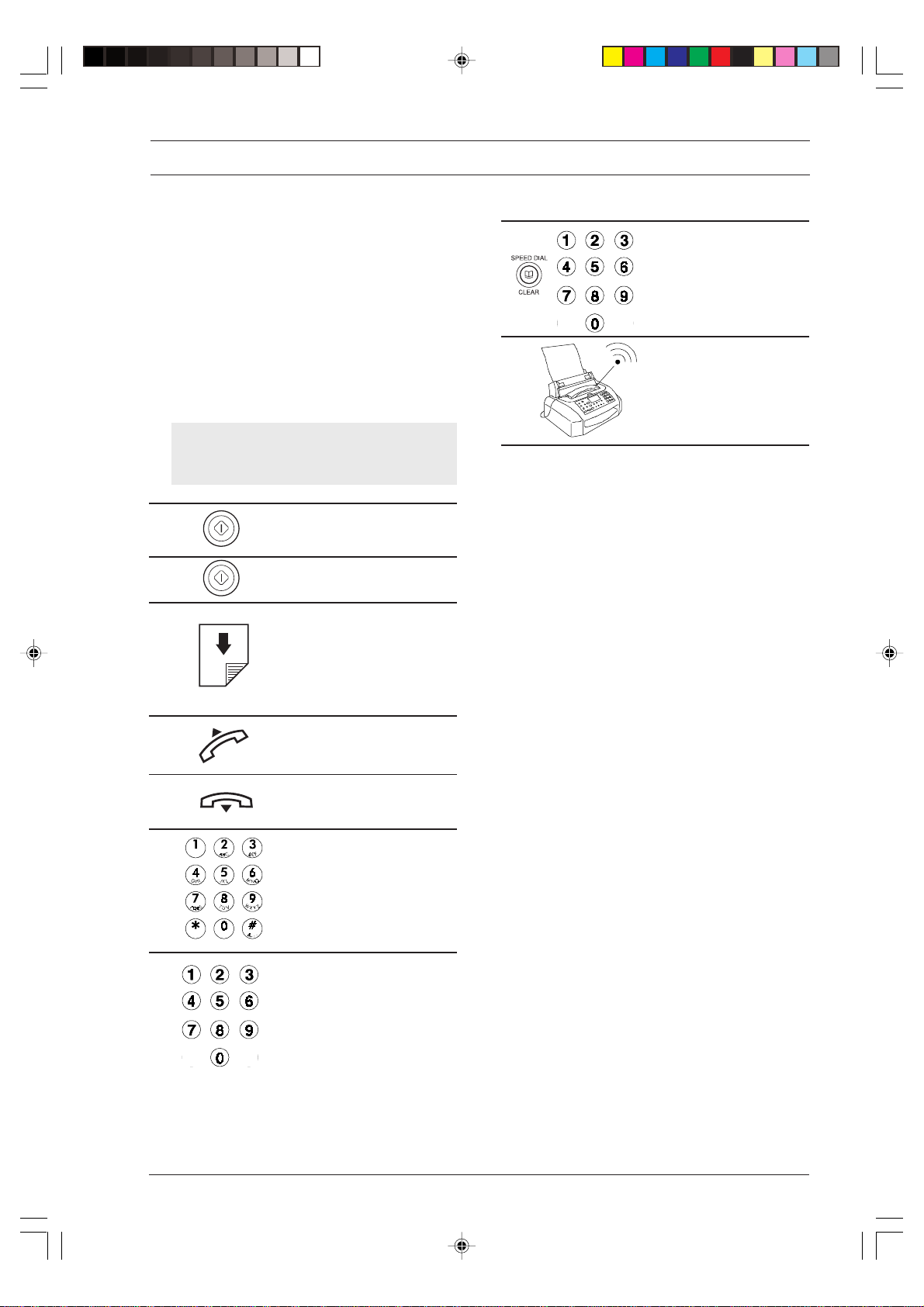
När din fax nu har fått namn och nummer kan du använda
den till att:
• sända dokument (även tidsinställd sändning eller via
metoden polling)
• ta emot dokument (även via metoden polling)
• ringa telefonsamtal (se kapitlet "Använda faxen
som telefon")
• kopiera dokument (se kapitlet "Använda
faxapparaten som kopiator")
I resten av boken kommer vi nu för enkelhetens
skull att använda följande symboler i början av
varje genomgång:
DOKUMENT SOM KAN SÄNDAS ...
D A GLIG ANVÄNDNING
Tr yck ner knappen SPEED
DIAL och ange snabbvalskod.
Inkommande samtal.
X
Tryck 1 gång på knappen.
Tryck X gånger på knappen.
Lägg in dokumentet med den
sida som ska sändas eller
kopieras nedåt (högst 15 ark
med ytvikt på 80 gr/m2 åt
gången).
Lyft på luren.
Lägg på luren.
Använd det numeriska
tangentbordet.
Mått
• Bredd min. 148 mm - max. 216 mm
• Längd min. 216 mm - max. 600 mm
Tjocklek
Från: 60 - 90 gr/m2 (flera ark)
50 - 140 gr/m2 (1 ark åt gången)
140 - 160 gr/m2 (med hjälp av dokumenthållare)
För original som har andra pappersformat än dessa ska
ett transparent ark med bakomliggande stöd användas som dokumenthållare.
Rekommendationer
För att undvika skador som kan sätta faxapparaten ur
funktion och behålla giltig garanti bör du se till att dokumenten inte innehåller:
• häftklammer
• gem
• självhäftande tejp
• korrigeringsvätska eller lim som inte torkat.
-3-13-31.p65 23/05/01, 16.2513
Tr yck ner en numerisk tangent i mer än 1 sekund
(snabbvalstangent).
13
Page 24
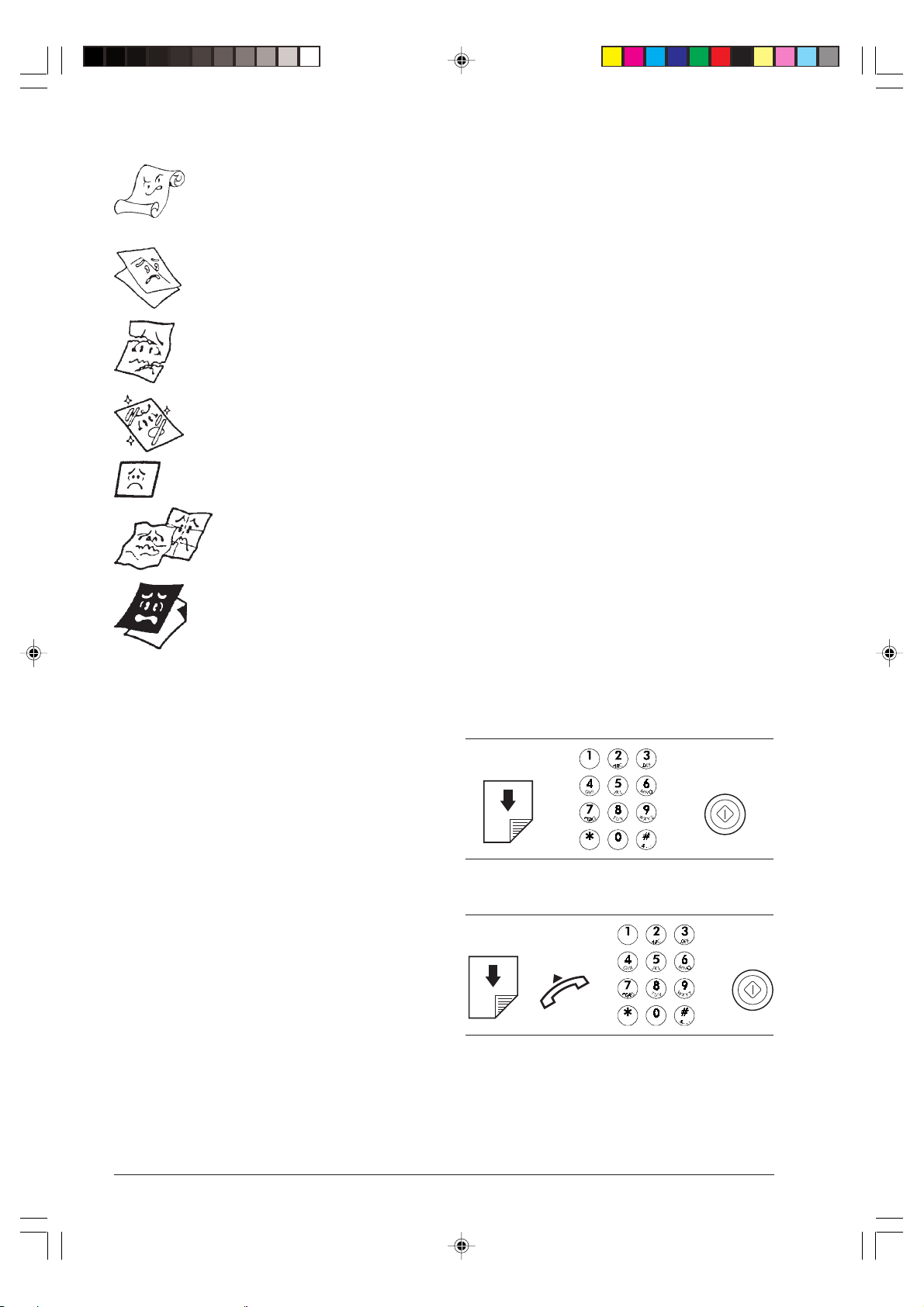
ANVÄND ALDRIG
Välj kontrast så här:
• NORMAL, om dokumentet varken är för ljust eller
hoprullat papper
• LIGHT, om dokumentet är särskilt mörkt. T e cken-
alltför tunt papper
• DARK, om dokumente är särskilt ljust. Tecken-
rivet papper
Välj upplösning så här:
• STD (STANDARD), om dokumentet är lätt att läsa.
vått eller fuktigt papper
papper som är för litet
• FINE, om dokumentet innehåller mycket små tecken
skrynkligt papper
• HALF TONES, om dokumentet innehåller skuggor.
karbonpapper
I alla dessa fall måste du först kopiera dokumentet eller
använda lämplig dokumenthållare.
SÄNDA ETT DOKUMENT ...
mörkt. Teckenfönstrets övre rad visar
"DOCUMENT READY" och på den nedre r aden
står det "NORMAL".
fönstrets övre rad visar "DOCUMENT READ Y" och
på den nedre raden står det "LIGHT".
fönstrets övre rad visar "DOCUMENT READY" och
på den nedre raden står det "DARK".
T eck enfönstrets övre rad visar "DOCUMENT READ Y"
och på den nedre raden finns en pil tillsammans med
indikationen "STD" på konsolen.
eller ritningar. Teckenfönstrets övre rad visar
"DOCUMENT READY" och på den nedre raden
finns en pil tillsammans med indikationen "FINE" på
konsolen.
T eck enfönstrets övre rad visar "DOCUMENT READ Y"
och på den nedre raden finns det en pil tillsammans
med indikationen "HALF T ONES" på konsolen.
LÄGGA IN DOKUMENT I ARKMATAREN ...
A
Lägg dokumentet med textsidan nedåt, utan att tvinga
in pappret, i arkmatarens öppning och justera sedan
pappersguiderna efter pappersbredden.
è è
JUSTERA KONTRAST OCH UPPLÖSNING
FÖR DOKUMENT SOM SKA SÄNDAS ELLER
KOPIERAS ...
Innan ett dokument sänds eller kopieras kan du göra
vissajusteringar för att optimera utskriftskvaliteten.
Speciellt gäller det justering av kontrast via tangenten
CONTRAST för ljusare eller mörkare dokument samt
tangenten RESOLUTION för högre eller lägre tecken-
upplösning, beroende på dokumentets text- eller bildtyp.
B
è
è è
14
-3-13-31.p65 23/05/01, 16.2514
Page 25
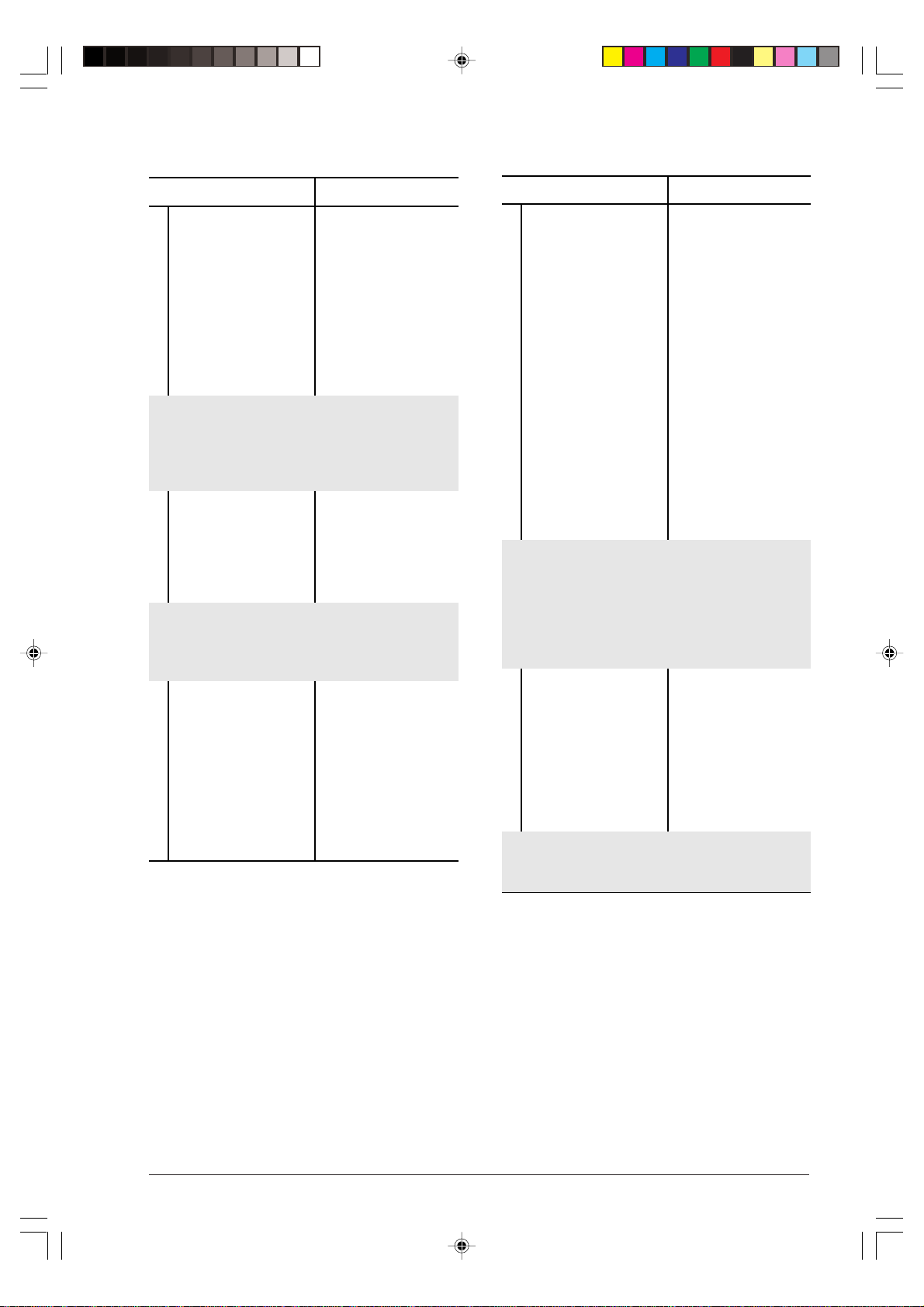
A
ê
ê
B
Procedur FÖNSTER
Kontroll era a tt f önstr et
1
visar urs prung ligt
AUTOMATIC RX
21-03-99 10:50
vänte läge med datum
och tid.
Lägg in dok umentet i
2
arkmat aren. Fönstre t
DOCUMENT READY
NORMAL
visar för inst äll da vär den
för kontrast och
upplö sning: NORMAL
resp STD (standard).
Om dokumentet du ska sända är mycket ljust eller
mörkt eller inne håller små tecken elle r ritn ingar måst e
du ändra f örinst ällda kontrast - och upplö sningsvärden
genom tangenterna för CONTRAST och RESOLU-
TION.
Slå nu mret (m ax. 52
3
siff ror) di rekt på faxens
TYPE NUMBER
125 2302 23
numeri ska tangent bord
för att välja ti ll vem du
ska sända di tt
dokumen t.
Om du slår fel nummer : placera markören med hjälp
av tangenterna </> på det felakti ga numret och skriv
över med d et korrekt a. Om d u vill r adera numret helt
trycker du på CLEAR.
Try ck på START.
4
Faxapparat en star tar
AUTOMATIC RX
21-03-99 10:51
överför ingen.
När sändn ingen är klar
visas meddela ndet "TX
COMPLETED" under
några s ekunder i
teckenfönstret. Därefter
visas ursp rungl igt
vänte läge.
Procedur FÖNSTER
Kontrolle ra att fönstret
1
visar ur sprungl igt
AUTOMAT IC RX
21-03- 99 10:5 0
väntel äge med datum
och t id.
Lägg in dok umentet i
2
arkmat aren. Föns tret
DOCUMENT READY
NORMAL
visar f örins tällda vär den
för kont rast och
upplös ning: NORMAL
resp ST D (st andard).
Koppla upp dig på li njen
3
TEL CALL
genom att ly fta l uren.
Slå numr et (max . 52
4
siff ror) dir ekt på faxens
numeri ska ta ngentbor d
för att välja till vem du
ska sända doku mentet.
Om den andra partens faxapparat är inställd för
automatisk mottagning kommer du att höra faxens
ton.
Om den är inställd för manuell mottagning ly fts luren
av en person och du ber denne att trycka
på
start knappen på faxen. Efter detta ska du vänta tills
du hör den andr a fax apparatens ton.
Tryck på
5
START
påbörja sändn ingen o ch
för att
AUTOMAT IC RX
21-03- 99 10:5 1
lägg på lur en.
Efter överf öringen s slut
kommer meddela ndet
“TX COMPLETED” att
visas i fön stret och
därefter visas det
urspru ngliga vän teläget.
Om du vid slutet av sändningen skulle ha glömt att
lägga på luren kommer faxapparaten att avge en
varningssignal för att påminna dig om detta.
15
-3-13-31.p65 23/05/01, 16.2515
Page 26

I båda dessa fall kommer faxen att skriva ut en
överföringsrapport (om den är inställd för det) så
snart sändningen har gjorts. Se “Rapporter och lis-
tor” i det här kapitlet för förklaring.
Du kan skriva ut överföringsrapporten när som
helst: se “Rapporter och listor” i det här kapitlet.
Om anslutning inte sker på grund av linjefel eller om
mottagarens nummer är upptaget, kommer
faxapparaten automatiskt att göra en åter-
uppringning ända upp till tre gånger.
Om du vill avbryta pågående sändning, tryck på
STOP. Fa xen matar ut dokumentet från arkmataren
och återgår till ursprungligt vänteläge.
Om dokumentet som ska tas bort består av flera papper måste du, innan du trycker på STOP för att mata
ut det första pappret, ta bort alla andra papper
manuellt.
4. Den du ringer upp finns i ett annat riktnummer-
5. Den du ringer upp är ansluten till en telefon-
6. Om du vill lyssna till tonsignaler medan du slår
SPECIELLA UPPRINGNINGAR ...
Det sätt som du slår ett nummer på, som beskrivs i steg
3 (procedur A) och i steg 4 (procedur B), ändras i följande fall:
område
Om den du ringer upp befinner sig i ett annat
riktnummerområde och du använder pulsval är det
bättre att lägga in en paus (P AUSE-tangenten) mellan landskod, riktnummer och telefonnummer. I
teckenfönstret visas bokstaven “P” (paus).
växel och nås via en andra tonsignal
För att det uppringda numret ska upptäcka en andra
signal i telefonväxeln, tryck på tangenten FUNCTION
(F) medan du slår numret. I teckenfönstret visas ":"
(denna funktion gäller bara i vissa länder).
numret utan att ta upp luren (med fria händer)
Fax en är redan inställd så att man kan lyssna både
till kopplingssignaler och tonsignaler. Om så inte sker ,
följ nedanstående instruktioner eller se ”Lyssna på
kopplingssignaler” i kapitlet ”För en mer avance-
rad användning”.
1. Faxen är ansluten till en privatlinje
Gör anslutningen till allmänna telenätet genom att
trycka på tangenten EXTERNAL innan du slår numret. I teckenfönstret visas bokstaven “E” (externt).
Om den inställning som krävs är annorlunda än på
din faxapparat, programmera den enligt önskad extern inställning (se “Ansluta till privatlinje (PBX)” i
kapitlet “Konfigurera faxen för telefonlinjen”).
2. Tillfällig ändring av tonvalssystem
Om faxapparaten är inställd för pulsval (se kapitlet
“Konfigurera faxen för telefonlinjen") och du vill
ändra till tonval (flerfrekvens):
- ändra ditt tonval tillfälligt genom att trycka på tangenten antingen före eller under själva
*
inslagningen av numret.
Vid slutet av överföringen kommer faxapparaten
alltid att återställa förinställt tonvalssystem.
3. Du vill ringa upp någon igen utan att återigen
behöva slå hans/hennes nummer
Fax en lagrar alltid det senast slagna numret och det
kan du enkelt ringa upp igen genom att trycka två
gånger på tangenten (REDIAL). Den här funk-
tionen är också användbar när sändning inte sker
trots automatiska återuppringningsförsök.
1
2
è
Procedur FÖNSTER
Try ck på HOOK på din
faxapparat f ör att
ansluta till linjen.
Slå de n andra part ens
nummer på faxens
numeri ska tange nter.
è
TYPE NUMBER
_
TYPE NUMBER
230087
16
-3-13-31.p65 23/05/01, 16.2516
Page 27

ê
7. Om du vill använda snabba uppringningsfunktioner
Faxen har också funktioner för snabb uppringning:
snabbval och kortnummer. För att kunna använda
dessa funktioner måste du programmera in dem enligt
beskrivningen i avsnittet "Programmering av snabb-
val och kortnummer".
När du väl programmerat in dem räcker det att du
trycker på en tangent (snabbval) eller på en tang-
ent följt av en tvåsiffrig kod (kortnummer) för att
slå numret (se "Sändning med snabbval" och
"Sändning med kortnummer").
1
2
3
4
SÄNDA ETT DOKUMENT VID FÖRINSTÄLLD
TID (TIDSSTYRD SÄNDNING) ...
5
Med den här funktionen kan du undvika problem med
olika tidszoner om mottagaren befinner sig tusentals kilometer bort och du undviker också höga telefonkostnader
genom att kunna välja en tidpunkt med lågtrafiktaxa.
6
Procedur FÖNSTER
Kontrollera att fönstret
visar ursprungligt
AUTOMATIC RX
22-03-99 15:10
vänt eläge med datum
och ti d.
Lägg i n dokumente t i
ark mataren.
DOCUMENT READY
NORMAL
Välj lämplig kontrast
och uppl ösni ng.
Tr yck p å FUNC TION
DELAYED TX
tills fönstret visar --->
Tr yck p å START. I
föns tret ombes du ange
TYPE TIME
HH:MM
tidpunkt för
överföringen, t ex
“17:00”.
Tr yck p å START. TYPE FAX NUMBER
NUM/TOUCH/SPEED
Slå numr et till
7
mottagaren via något
TYPE NUMBER
011 2333 23
av alter nati ven. Knappa
t ex in numre t dir ekt via
faxens numer iska
tang enter.
Tr yck p å START för att
8
bekr äfta ins täl lning en.
AUTOMATIC RX
TX AT 17:00
Om faxen är aktiverad
skr iver den aut omatis kt
ut parametrarna för
tids styr d sän dning (s e
“Rapport er o ch lis tor ”
i det hä r kapitl et) oc h
“PRINT DELAY TX”
kommer att visas i
fönstret. Därefte r
återg år faxen ti ll si tt
ursp rungl iga vänte läge.
Du kan rensa inställningen för tidsstyrd sändning
genom att ta bort dokumentet från arkmataren eller
genom at t tr ycka på STOP.
17
-3-13-31.p65 23/05/01, 16.2517
Page 28

ê
ÄNDRA/TA BORT EN TIDSSTYRD
SÄNDNING...
Procedur FÖNST ER
Kontrol lera att du
1
angivit tidsstyrd
sändni ng.
AUTOMATIC RX
TX AT 17:00
SÄNDA ETT DOKUMENT FRÅN MINNET ...
Faxappar aten har ett minne som möjliggör sändning
av dokument vid en förinställd tid (tidsstyrd sändning)
och sändning av dokument till flera mottagare (max.
10): rundsändning.
Det går att lagra bara en sändning åt gången.
Try ck på FUNCTION
2
DELAYED TX
tills fönstret visar --->
Try ck på START. AL READY ENTERED
3
Try ck på START. CHANGE PARAM.?
4
Om du vill radera tid igare ins tälld sän dning trycker du
på knappen > : i fönstret visas då meddelandet
CANCEL SETTING? tryck därefter
på START för att bekrä fta rader ingen.
Faxapparaten återgår automatiskt till ursprungligt
vänteläge. Om du vill ändra tid för överföring eller
mottagarens nummer till vilken du önskar sända
orig inal et fo rts ätt er du så h är:
Try ck på START. TYPE TI ME
5
HH:MM
Om du önskar återställa till aktuell tid trycker du på
knappen CLEAR, knappen START och fortsätter
sedan så hä r:
Skriv över med ny tid,
6
bekräfta inställningen
TYPE NUMBER
06 3361 551
genom kn appen
START ell er bekräft a
den ak tuel la ti den
genom att direk t trycka
på START.
Skriv över med det nya
7
numret och bekräfta
AUTOMATIC RX
TX AT 18:00
inställningenn genom
knappen START ell er
bekrä fta det akt uella
numret genom att direk t
try cka på START.
Faxapparat en återgår
automatiskt till
urspr ungli gt vänte läge.
Procedur FÖNSTER
Kontrol lera att fönstret
1
visa r ur sprun gli gt
AUTOMATIC RX
22-03 -99 15:1 0
vänte läge med dat um
och tid .
Lägg i n dok umente t i
2
arkmat aren .
Välj lämplig kontrast
3
DOCUMENT READY
NORMAL
och uppl ösning .
Try ck på FUNCTION.TX FROM MEMORY
4
Try ck på START.
5
Faxapparat en börjar
TYPE TI ME
HH:MM
lagra d okument et. Eft er
avslut ad lagri ng
kommer f önstr et a tt
visa meddel andet
"DOC. N. XXXX" under
några sek under och
därefter --->
Skriv önskad tid för
6
sändni ng och tr yck
TYPE FAX NUMBER
NUM/
däreft er på START
eller try ck genast på
START
för att bekräfta
tiden som visas.
Slå numret till
7
motta garen via någ ot
TYPE FAX NUMBER
NUM/
av alter nati ven och
try ck se dan p å START.
Faxapparat en ber dig
skri va ett nytt nummer.
Om du vill sända dokumentet till flera mottagar
upprepar du steg 7 så många gånger detta är
nödvändigt, tryck sedan på START för att avsluta
proceduren.
Om du vill sända dokumentet endast till en mottagare
trycker du på START direkt utan att skriva andra
nummer.
18
-3-13-31.p65 23/05/01, 16.2518
Page 29

När sändningen har avslutats kommer faxapparaten
(om den har ställts in för detta) att automatiskt skriva
ut en rundsändningsrapport (om dokumentet sänts
till flera mottagare) eller en sändningsrapport (om
dokumentet sänts till en mottagare). Se avsnittet "Rap-
porter och listor" längre fram i handboken.
Om du vill avbryta sändningen, följ proceduren som
beskrivs i avsnittet "Sända ett dokument".
Faxapparaten raderar automatiskt alla la grade sändningar efter det att dessa utförts med positivt resultat.
• Status Indikation om status vid sändning från minnet. Vid rundsändning kommer status för
varje sändning som står i
förening med själva rundsändningen att anges.
Förutom de ovannämnda parametrarna kommer faxen
att skriva ut ett litet textstycke för att hjälpa dig att
identifiera det lagrade dokumentet.
Efter inställningen kan sändningen från minnet:
• ändras endast om den inte pågår,
• sändas igen endast om programmering gjorts för
detta, i fall sändningen inte skulle lyckas (se “Aktive-
ring/inaktivering av återsändning vid misslyckad
sändning från minnet i kapitlet “För en mer av-
ancerad användning"),
• raderas när som helst.
Se proceduren i nästa avsnitt. Du kan också begära utskrift av tillhörande parametrar. Utskriften innehåller följande information:
• Doc N. Det lagrade dokumentets
referensnummer. Det här
numret associerar ett dokument till varje transmission
(enkel sändning eller rundsändning) som sker från
minnet.
• Pages Totalt antal sidor som tillhör
det lagrade dokumentet.
• Set for: Datum och tid när sänd-
ningen lagrades i minnet (enkel sändning eller rundsändning).
• Act. N. Progressivt nummer för varje
sändning som lagras i minnet. Vid rundsändning stiger
numret för varje enkel sändning som länkas till rundsändningen.
• Dialled Number Mottagarfaxens nummer .
• Date/Time Datum och tid när sänd-
ningen gjordes från minnet.
Vid rundsändning kommer
datum och tid att anges vid
utförande av varje sändning
som står i förening med
rundsändningen.
TIDSTYRD SÄNDNING FRÅN MINNET ...
1
2
3
4
Om du bara vill sk riva ut t illh örande para metrar, tr yck
på START. Efter avslutad utskrivning kommer
faxapparaten att automatiskt återgå till ursprungligt
vänteläge.
Om du v ill ändra, åte rsända ell er r adera d en in stäl lda
sändni ngen f ölje r d u nedans tående inst ruk tio ner :
5
Om du väljer “CHANGE PARAM.?”, fortsät t enligt vad
som anges i steg 6 och 7 i proceduren “Sända ett
dokume nt lagrat i minnet” .
Om sändningen från minnet redan börjat kommer
meddelandet “TRANSMITTING...” att visas. I det här
fallet går det, som redan nämnts, inte att göra några
andra ändringar.
Om du välj er “ CANCEL SETT ING?” kommer fa xen att
rader a inställningen och däreft er autom atiskt återgå till
urspr ungl igt vän teläge.
ÄNDRA/ÅTERSÄNDA/TA BORT EN
Procedur FÖNSTE R
Kontroll era att du har
ställ t i n ti ll sändni ng
AUTOMATIC RX
MEMORY TX
från minnet.
Try ck på FUNCTION. TX FROM MEMORY
Try ck på START. ALREADY ENTERED
Try ck på START. PRINT SETTING?
Try ck på tang enter na
CHANGE PARAM.?
</> för att visa en av
de t vå andr a til lgä ngli ga
alter nativen: "CHANGE
PARAM.? " el leer
"CANCEL SET TING?"
(I exemplet visas:
"CHANGE PARAM.?")
try ck sedan på START
för att bekräfta valet.
-3-13-31.p65 23/05/01, 16.2519
19
Page 30

OM DU INTE LYCKAS UTFÖRA
• Automatisk mottagning med detektering av typ
SÄNDNINGEN ...
1. Ibland kan det hända att mottagaren inte tydligt
kan läsa dokumentet som har sänts på grund av
överbelastade telefonlinjer eller andra slags störningar, sänd det därför igen.
I det här fallet är det bättre om du återsänder
dokumentet med lägre hastighet. Faxen sänder
normalt med en hastighet på 14400 bps (bit per
sekund), du kan minska hastigheten till (9600 eller 4800 bps) genom att följa proceduren som
beskrivs i avsnittet “Minska sändningshastigheten” i kapitlet “För en mer avancerad
användning”.
• Mottagning med telefonsvarare. I det här
av fax/telefon. I det här mottagningsläget ansluts
faxapparaten, efter ett visst antal ringsignaler, till
telefonlinjen och kan känna igen om inkommande
samtal är ett telefon- eller faxanrop.
mottagningsläget tar telefonsvararen emot samtalen, spelar in eventuella meddelanden och om någon vill sända ett dokument till dig tar faxapparaten
emot det.
Varje pågående mottagning kan a vbrytas genom att
trycka på tangenten STOP. F axapparaten återställer
till ursprungligt vänteläge.
2. Om sändningen inte utförs på grund av faxeller linjefel kommer lysdioderna som anger fel
(ERROR) att tändas och faxen piper och i det här
fallet skriver faxapparaten automatiskt ut
sändningsrapporten (se avsnittet “Utskrift av
rapporter och listor”), där felkoden anger or-
saken (du hittar en lista över samtliga felkoder i
kapitlet “Underhåll”).
Efter det att sändningsrapporten har skrivits ut
trycker du på tangenten STOP så att originaldokumentet fås ut från arkmataren. Om dokumentet som ska tas bort utgörs av mer än en sida ska du
ta bort alla ark utom det som redan satts in i arkmataren, tryck sedan på tangenten STOP för att få
ut det första arket.
Om du har ställt in en sändning från minnet kan du
försöka att sända dokumentet igen (se föregående
avsnitt).
3. Om du försöker sända ett alltför långt dokument
(mer än 600 mm) eller om dokumentet fastnar
under sändningen kommer faxapparaten att automatiskt avbryta sändningen och avger ett pipljud för
att varna dig.
TA EMOT ETT DOKUMENT ...
OM FAXEN FÅR SLUT PÅ PAPPER ELLER
BLÄCK ELLER OM DET BLIR
STRÖMAVBROTT ...
T ac k vare fax ens minne kan den fortfarande ta emot
även om:
• papper , bläck eller skrivhuvud saknas
• locket över skrivhuvudet står öppet.
Om det skulle bli strömavbrott kommer faxen att
hålla datum och tid, programmerade nummer för
snabbval och kortnummer samt rapporterna i minnet.
Dokumenten som fortfarande finns i minnet kommer
att förloras. I det här fallet kommer faxapparaten att
automatiskt skriva ut en rapport som visar det totala
antalet sidor (vid sändning eller mottagning) som raderats från minnet.
Om, vid mottagningen, pappret tar slut eller fastnar
eller om bläcket tar slut, eller om du öppnar locket
över skrivhuvudet kommer utskriften att avbrytas. I
teckenfönstret visas avsett meddelande och det dokument du just tar emot lagras temporärt i minnet.
När felet har åtgärdats startar faxen sin utskrift igen.
Du kan ställa in faxapparaten så att den tar emot dokument i fyra olika lägen, som du når genom att trycka på
tangenten RX MODE.
• Manuell mottagning, i alla situationer där du själv
är närvarande och alltså kan ta emot samtal per-
sonligen.
• Automatisk mottagning, i alla situationer där du
själv är frånvarande men vill ta emot
faxmeddelanden ändå (detta är i det läge som
faxapparaten är inställd).
20
-3-13-31.p65 23/05/01, 16.2520
Page 31

MOTTAGNING ...
Manuell mottagning ...
è
Procedur FÖNSTER
Kontro llera at t fönst ret
1
visar ursprungligt
vänt eläge med d atum
och t id.
Tr yck p å RX MODE
2
til ls manuel l motta gning
valts.
è
AUTO MATIC R X
22-03-99 15:10
MANUAL RX
22-03-99 15:10
è
Om den andra parten ringde enbart för att tala med
dig, glöm då inte att vid samtalets slut:
Om din telefoninstallation har flera jack och an-
sluten telefon inte står nära själva faxapparaten kan
du ställa in telefonen på fjärrmottagning, under
förutsättning att telefonen använder tonval (fler-
frekvens):
• Anslut till linjen genom att lyfta telefonluren.
• T ryck på knappen * på telefonen och tryck därefter in koden för fjärrstyrning. Kom ihåg att kodsiffrorna måste vara desamma som dem du redan programmerat in (se "Ändra
fjärrstyrningskod” i kapitlet "Andra användbara mottagningsinställningar").
Automatisk mottagning ...
När t ele fonen ri nger
3
lyfter du l uren för att
ansl uta til l LINE.
Så snart du hör
4
faxton en ell er om den
andra par ten ber di g ta
emot, tryck på START.
Lägg på luren.
5
Faxapparaten börjar
mott agni ngen o ch i
fönstret visas
information om vad
som pågår inklusive
den andra par tens
faxnummer eller - o m
du pro grammerat in det
- ha ns nam n.
När mottagningen är
6
fär dig visa s
meddelandet "RX
COMPLETED" under
några sekun der och
därefter vänteläget.
TEL CALL
CONNECTING
MANUAL RX
22-03-99 15:10
Faxapparaten tar emot dokumenten automatiskt, utan
att du behöver göra något.
Faxen är redan programmerad för att ta emot dokument automatiskt. Om så inte sker , tryck på tangenten
RX MODE tills “AUT OMATIC RX” visas i teckenfönstret.
Mottagningsproceduren förklaras i föregående avsnitt
(Manuell mottagning).
Automatisk mottagning med detektering av
fax/telefon ...
Genom att trycka på tangenten RX MODE har du programmerat faxen att ta emot i detta läge (teckenfönstret
måste visa “PHONE/F AX RX”).
Hur faxapparaten uppträder i det här mottagningsläget
beror på den som ringer upp, enligt vad som illustreras i
nedanstående diagram:
-3-13-31.p65 23/05/01, 16.2621
21
Page 32

Efter två ringsignaler (*)
PHONE/FAX RX aktiverad
Det är en F AX-
APPARAT som ringer
Din fax är inställd på
automatisk mottagning.
Det är en TELEFON
som ringer
Din fax avger en ljudsignal i 20 sek (*). I
fönstret visas meddelandet "LIFT THE
RECEIVER".
20 sekunder har förflutit
och du har inte lyft på
luren.
Din fax är inställd på
automatisk mottagning.
Den kommer att vänta
på att ta emot dokumentet i ca 30 sek.
Sedan återgår den till
ursprungligt vänteläge.
Om du lyfter på telefonluren före den andra ring-
signalen och hör faxens kopplingston, tryck på
START och lägg på luren. Din fax är nu klar för mot-
tagning.
Om din telefoninstallation har flera jack kan du
ställa in faxen för fjärrmottagning enligt förklaringen i avsnittet “Manuell mottagning”.
Om din telefoninstallation har flera jack kan du
lyfta upp luren inom 20 sekunder, även från de
andra jacken förutsatt att de fungerar med tonval.
• lyft luren och tryck på knapparna * och # på själva
telefonen (för att komma ut på linjen).
Mottagning med telefonsvarare ...
För modellen med intern telefonsvarare
Om din faxapparat har en telefonsvarare och du, genom
att trycka på RX MODE, har ställt in den för mottagning i
detta läge (teckenfönstret måste visa “TAD/FAX RX”),
kontrollera då att:
• meddelandet du talat in (UTGÅENDE MEDDE-
LANDE 1) överskrider inte 20 sekunder. Se "Spela
in utgående meddelande #1" i kapitlet "Telefonsvararen", t ex:
"Lämna ett meddelande efter signalen eller tryck på
startknappen på din fax om du vill sända ett
faxmeddelande".
För modeller utan telefonsvarare
Den andra parten ville
tala med dig. Lägg på
luren när ni talat färdigt.
Den andra parten ber
dig ta emot.
Din fax är inställd för
mottagning.
(*) Du kan ändra både antalet ringsignaler och
volymen på signalen samt summertonens
varaktighet som sänds ut via faxapparaten. I vissa
länder går det också att få tillgång till identifiering
av ringsignalernas mönster (se avsedda
procedurer nedan).
22
Om din faxapparat har en extern telefonsvarare och du,
genom att trycka på RX MODE, har ställt in den för mottagning i detta läge (teckenfönstret måste visa “TAD/
FAX RX”), kontrollera då att:
• telefonsvararen är påslagen.
• telefonsvararen börjar sitt arbete inom 5 ringsignaler.
• vänteperioden (den tid som förflyter innan telefon-
svararen avbryter om den varken får ett meddelande eller kopplingston) som ställts in på telefon-
svararen är längre än den som angivits för
faxapparaten (inställd tid på din faxapparat är 6
sekunder; se “Ändra vänteperiod” i kapitlet "An-
dra användbara mottagningsinställningar").
• meddelandet du talat in i telefonsvararen inte överskrider 15-20 sekunder.
-3-13-31.p65 23/05/01, 16.2622
Page 33

I vissa länder kan du i mottagningsläget "TAD FAX/RX"
få tillgång till servicen för identifiering av kopplingston-
PROGRAMMERA SNABBVAL OCH
KORTNUMMER ...
frekvensen. Se kapitlet "För en mer avancerad användning".
I det här mottagningsläget beror din faxapparats uppförande i båda fallen på den som ringer upp enligt vad som
visas i nästa diagram:
Enligt beskrivningen i “Speciella uppringningar” kan
du programmera faxapparaten för utförande av följande
snabba uppringningsprocedurer:
• Snabbval
• Kortnummer
Efter ett visst antal ringsignaler i telefonsvararen
Snabbval ...
Uppringande part lyssnnar till inspelat meddelande på
telefonsvararen
Om en FAXAPPARAT ringde.
Din fax är inställd
för automatisk
mottagning.
Om en annan
part ringde för att
sända ett fax.
Den andra
parten trycker på
startknappen för
sändning.
Din fax är inställd
för automatisk
mottagning.
Om en annan
part ringde bara
för att tala med
dig.
Den andra
parten lämnar ett
meddelande efter
signalen.
Du kan länka ett faxnummer, namn och telefon-
nummer till var och en av de 10 snabbvalstangenterna (0 - 9). Lagrat nummer/namn kommer att väljas
automatiskt när du trycker på motsvarande tangent.
Länka ett faxnummer:
Procedur FÖNSTER
Kontrollera att fönstret
1
visa r ur sprun gli gt
AUTOMATIC RX
26-03- 99 17:45
vänte läge med datu m
och tid .
Try ck på FUNCTION
2
FAX SET-UP
tills fönstret visar --->
Try ck på START. DATE AND TIME
3
Try ck på FUNCTION
4
ONE TOUCH DIAL
tills fönstret visar --->
Try ck på START. TY PE ONE TOUCH
5
KEY: 0-9
Try ck på den numeri ska
6
FAX NO.
snabbval stangent du vill
associera till faxnumret
(t ex 1).
-3-13-31.p65 23/05/01, 16.2623
Try ck på START. 1: FAX NO.
7
_
Om ett faxnummer redan har lagrats för denna tangent
märks detta i fönstret.
☞
23
Page 34

Slå mot tagare ns
8
fax numm er (m ax. 5 2
1: NAME
_
siffror) direkt via faxens
numeriska tangenter
och tryck på START för
att bekräfta
inställningen.
Om du kn appa de in fel nummer, pl acer a mar köre n på
det felaktiga numret och skriv över med det rätta
numret. Om du vill radera numret helt, tryck på CLEAR.
Om din faxapparat är ansluten till en privatlinje (PBX),
anslut till det allmänna telenätet genom att trycka på
EXTERNAL innan du slår numret. I fönstret visas
bokstaven "E" (external).Om det externa
ansl ut ni ngsl äg et som begä rs av din te l efonv äxel ski l je r
sig frå n d et so m är ins t äl l t i d i n fax - programmera den
därefter (se "Konfigurera faxen t ill telefonlinjen" och
då särskilt avsnittet "Ansluta till privatlinje" i kapitlet
“Installation”).
Om mot ta ga ren fi nn s i e tt an na t ri kt num mero mr åd e är
det bättre att mata in landskod, en paus (tangenten
PAUSE ) , rik tnumret och sjä lva tele fonnumre t
Associera ett namn:
Associera ett telefonnummer:
Bekräft a med START
10
för att fortsätta l agra
TYPE ONE TOUCH
KEY: 0 - 9
telefo nnumret .
11
Try ck på
TEL NO.
snabbvals tangenten
igen oc h tryck på
tangen tern a </>.
Try ck på START.1: TEL NO.
12
_
Slå mottagarens
13
nummer (m ax. 52
1: NAME
_
siff ror) di rekt på faxens
numeri ska tangen ter
och t ryck på START för
att be krä fta
inställningen.
Den övr iga
14
infor matio nen ä ndras
AUTOMATIC RX
26-03- 99 17:46
inte och du ska nu
try cka på STOP för att
återgå til l faxens
urspr ungl iga v äntelä ge.
Själva namnet påverkar inte uppringningen, men är
användbar t för kontr oll.
Om du redan har lagrat ett namn visas detta i
teckenfönstret
Knappa i n mot tagar ens
9
EDIT ANOTHER YES
namn (m ax. 16 t ecken)
precis som du gjorde
med dit t e get na mn och
faxnummer (se
Inställning av namn
"
kapit let "Installation")
och bekr äfta med
" i
START.
Om du har stavat fel placerar du markören under
felakt ig bokst av oc h sk ri ver över med de n rät t a. Om du
istäl let vi ll rade ra namnet he lt och hållet trycker du på
CLEAR.
Du kan nu fortsätta proceduren från steg 10 eller pro-
grammera en annan snabbvalstangent genom att
trycka på knappen för STA RT och upprepa proceduren
i steg 6.
Om du vill, kan du associera endast ett telefonnum-
mer till snabbvalstangenten utan att lagra något
faxnummer.
Följ proceduren ”Associera ett faxnummer” till steg 6
och fortsätt sedan enligt nedanstående beskrivning:
Procedur FÖNSTER
Tryck på tangenten > TEL NO.
1
Try ck på START.1: TEL NO.
2
_
Slå mot taga rens
3
telef onnumer d irek t på
1: NAME
_
faxens nu meris ka
tange nter och t ry ck på
START för att bekräfta
inställningen. Sedan
fort sätt er p rocedu ren
enlig t de tidi gare
beskr ivna
proce durer na.
24
-3-13-31.p65 23/05/01, 16.2624
Page 35

Kortnummer ...
Genom att använda en serie av koder (01-32) kan du
lagra flera fax och telefonnummer och namn, vilka
kommer att väljas automatiskt när du trycker på tangenten SPEED DIAL och avsedd tangentkod.
Följ proceduren "Associera ett faxnummer" för snabbval (och då ta hänsyn till varianterna för kortnummer) till
steg 6; fortsätt sedan enligt följande:
1
Associera ett faxnummer:
Följ samma procedur som för snabbval med nedanstående varianter:
2
3
Procedure DISPLAY
Try ck på FUNCTION
4
CODED SPEED DIAL
tills fönstret visar -->
Try ck på START. TYPE SPEE D NO.
5
(01-32):
Knappa in kortnumret
6
som du vill asso cie ra
till faxnumret (t ex 01).
Associera ett namn:
Följ samma procedur som för snabbval.
Associera ett telefonnummer:
FAX NO.
Om du vill kan du skriva ut informationen som lagrats
genom de 10 snabbvalstangenterna och de 32
kortnummerkoderna (se avsnittet "Rapporter och
listor" i det här kapitlet). På detta sätt kan du kontrol-
lera om de lagrade numren är rätta (fax och telefon)
samt annan information (mottagarnamn, sändningshastighet, osv). Du kan också kontrollera vilka
tangenter/koder som programmerats och vilka som
fortfarande är lediga.
Procedur FÖNSTER
Try ck på tangent en > TEL NO.
Try ck på START 01: TEL NO.
_
Slå mottagarens
telefo nnumer di rekt på
01: NAME
_
faxens numer iska
tangen ter och tr yck på
START för att bekräfta
inställningen. Sedan
fort sätt er pro cedur en
enlig t vår ti digare
beskr ivni ng.
Följ samma procedur som för snabbval med nedanstående varianter:
SÄNDA MED SNABBVAL ...
Procedur FÖNSTER
Bekräf ta med START
10
för at t f ort sät ta lagr a
TYPE SPEED NO.
(01-32):
telef onnumret .
Knappa in kortnumret
11
01 i gen och tr yck på
tange nter na </ >.
På samma sätt som för snabbval kan du även här associera endast ett telefonnummer utan att lagra något
faxnummer.
TEL NO.
Du kan, liksom vid normal sändning (se “Sända ett dokument”), ställa in kontrast och upplösning innan du
börjar sändningen.
Om du trycker på önskad siffertangent (1, i exemplet) i
över 1 sekund kommer teckenfönstret att visa det associerade faxnumret tillsammans med namnet, om detta
har lagrats.
När numret slagits kommer sändningen att fortsätta enligt de tidigare beskrivna procedurerna.
è
-3-13-31.p65 23/05/01, 16.2625
25
Page 36

SÄNDA MED KORTNUMMER ...
ê
Procedur FÖNSTER
1
è
è è
2
Du kan, liksom vid normal sändning (se “Sända ett dokument”), ställa in kontrast och upplösning innan du
börjar sändningen.
Efter det att du har tryckt på tangenten SPEED DIAL
följt av kortnummerkoden (01 i exemplet) kommer teckenfönstret att visa det associerade faxnumret och namnet,
om detta lagrats.
När numret slagits kommer sändningen att fortsätta enligt de tidigare beskrivna procedurerna.
3
4
SÄNDA MED SNABBVAL ELLER
KORTNUMMER GENOM SÖKNING I
5
ASSOCIERADE LISTOR ...
Om du inte kommer ihåg vilken snabbvalstangent eller
kortnummerkod du associerat till ett visst faxnummer kan
du ändå börja sändningen och då leta efter numret i de
associerade listorna. Du gör så här:
Kontrollera att fönstret
visa r urspr ungli gt
AUTOMATIC RX
24-03 -99 17: 00
vänteläge med datum
och ti d.
Lägg in dokumentet i
arkmatar en. Precis som
DOCUMENT READY
NORMAL
vid nor mal sän dning (se
“Sända ett dok ument”),
kan du ställa in kontr ast
och uppl ösnin g inna n du
star t ar sän dningen .
Tryck på SPEED DIAL. FAX CALL
CODE OR
Tryck på tangenterna
</> för att hitta
faxnumr et elle r numret
på den du vill sända
dokum entet til l.
Tryck på START för att
påbörja uppringningen.
När uppringningen är
klar fortsätter
sändni nngen på vanlig t
sätt.
è
è è
RAPPORTER OCH LISTOR ...
Rapporter ...
Genom att faxen kan skriva ut rapporter får du möjlighet
att kontrollera hur olika arbeten utförts (sändningar och
mottagningar), antal behandlade dokument och annan
användbar information. Vissa rappor ter skr ivs alltid ut
automatiskt.
Andra kan programmeras som periodiska eller automatiska när du själv begär att få dem utskrivna.
I listan nedan identifieras typer av rapporter: se avsedda avsnitt för beskrivning om hur de skrivs ut och
ska tolkas:
• Rapport om strömavbrott: skrivs alltid ut auto-
matiskt om ett strömavbrott uppstår under mottagning eller sändning.
När normala förhållanden återställs kan faxen bete
sig på två olika sätt:
- Om strömmen bröts under sändning eller mot-
tagning skrivs en rapport ut automatiskt med uppgifter angående den sändningen eller mottagningen.
26
-3-13-31.p65 23/05/01, 16.2626
Page 37

- Om strömmen bröts under eller efter sänd-
ning från minnet eller mottagning lagrad i
minnet skrivs en rapport ut automatiskt där det
anges det antal sidor (i sändning eller mottagning) som raderats från minnet efter strömavbrottet.
• Aktivitetsrapport (journal): innehåller uppgifter
som rör de senaste 32 transaktionerna (sänd-
ningar och mottagningar); faxapparaten lagrar dem
och rapporten skrivs ut automatiskt (efter den 32
transaktionen, med efterföljande radering av lagrade
uppgifter) eller närhelst du begär det.
• Rapport om senaste överföring: innehåller uppgifter om den senaste överföringen. Du kan pro-
grammera in att rapporten skrivs ut automatiskt efter varje överföring eller närhelst du be-
gär det.
• Rapport om misslyckad överföring: innehåller
också uppgifter som rör senaste överföring, men
skrivs bara ut automatiskt efter ett misslyckat
överföringsförsök. Faxen är inställd för att auto-
matiskt skriva ut den här rapporten. Om du inte vill ha
det så, se proceduren nedan.
• Rapport om sista rundsändningen: innehåller
uppgifter om den sist utförda rundsändningen och
efter programmering kan den skrivas ut auto-
matiskt och varje gång en rundsändning gjorts
eller också på begäran när du så önskar.
• Identifieringsrapport om de som ringt upp: kan
endast skrivas ut efter din begäran och innehål-
ler följande information:
•
Namn på den som ringt upp. I det här fallet
kan visas:
- namn på motparten som ringt upp, eller
- PRIV A T : om motparten har valt att inte visa sin
identitet, eller
- EJ TILLGÄNGLIG: om motparten är ansluten
till en telefonväxel som inte har denna tjänst.
•
Nummer hos den som ringer upp. I det här
fallet kan visas:
- numret hos motparten som har ringt upp, eller
- PRIV A T: om motparten har valt att inte visa sin
identitet, eller
- EJ TILLGÄNGLIG: om motparten är ansluten
till en telefonväxel som inte har denna tjänst.
•
Datum/tid:
- Datum och tid för mottagning av samtalet.
:a
Aktivera/inaktivera automatisk utskrift av
överföringsrapport och felrapport ...
Procedu r FÖNSTE R
Kontro llera at t fönst ret
1
visar ursprungligt
vänt eläge med d atum
och t id.
Tr yck p å FUNCTI ON
2
tills fönstret visar --->
Tr yck p å START. DATE AND TIME
3
Tr yck p å FUNCTI ON. VARIOUS S ETTINGS
4
Tr yck p å START tills
5
fönstret visar --->
Tr yck p å ta ngent ern a
6
</> för att visa de två
andra til lgä ngli ga
alternativen: "TX
REPORT:ALWAYS" och
"TX REPORT:OFF"
exemplet visar : "TX
REPORT:ALWAYS" ).
Val av "FAILED TX REPORT" gör at t faxen s krive r ut
en rapport automatiskt endast efter en misslyckad
överföring.
Val av "TX REPORT: ALWAYS" gör att faxen
auto matisk t skriver ut en rapport efter varje överföring,
ober oende av res ulta tet.
Val av "T X REPORT: OFF" gör at t faxen i nte s krive r
ut några rapporter.
Tr yck p å START för att
7
bekr äfta val et och
därefter på STOP för
att åt erst älla faxen till
ursp rungl igt vä nteläge .
AUTO MATIC R X
02-03-99 10:48
FAX SET-UP
FAI L E D T X R E P OR T
TX REPORT:ALWAYS
AUTO MATIC R X
02-03-99 10:48
-3-13-31.p65 23/05/01, 16.2627
27
Page 38

Aktivera/inaktivera automatisk utskrift av
rundsändningsrapport ...
Procedur FÖNSTER
Kontrol lera att fön stret
1
visa r ur sprun gli gt
vänte läge med datu m
och tid .
Try ck på
2
tills fönstret visar --->
Try ck på START. DATE AND TIME
3
FUNCTION
AUTOMATIC RX
02-03 -99 10: 48
FAX SET-UP
Tr yck på START för att
7
bekräfta valet och
därefter på STOP för att
åter st äl l a faxe n t i ll
ursprungligt vänteläge.
AUTOMATIC RX
02-03- 99 10: 48
Utskrift på begäran av överförings- och
rundsändningsaktivitetsrapport samt
identifieringsrapport angående den som
ringer upp ...
Procedu r FÖN STER
Try ck på FUNCTION. VARIOUS SET TINGS
4
Try ck på
5
fönstret visar --->
Try ck på tangent erna
6
</> för att visa det
andra ti llgängl iga
alternativet: "BROADC.
REP.: OFF".
Try ck på START för att
7
bekräfta valet och
däreft er p å STOP för
att åt erstäl la faxen till
urspr unglig t väntel äge.
START
tills
BROADC. REP.: ON
BROADC. REP.: OFF
AUTOMATIC RX
02-03 -99 10: 48
Aktivera/inaktivera automatisk utskrift av
uppgifter om tidsstyrd sändning ...
Procedur FÖNSTE R
Kontrollera att fönstret
1
visa r ur sprun gli gt
vänte läge med datu m
och tid .
AUTOMATIC RX
02-03- 99 10: 48
Kontrollera att fönstret
1
visar ursprungligt
vänt eläge med da tum
och t id.
Tr yck p å FUNC TION
2
tills fönstret visar --->
Tr yck p å START. LAST TX REPO RT
3
Tr yck på tangenterna
4
</> för att visa de
andra alternativen som
är ti llg ängl iga: "LAST
BROAD. REP." ,
"PRINT: ID LIST'" och
"PRINT OUT: EXIT".
(Exemplet visar:
"ACTIVITY REPORT").
Tr yck p å START för att
5
bekr äfta vale t. Faxen
återg år auto matis kt t ill
ursp rungl igt vä nteläge.
AUTO MATIC RX
02-03-99 10:48
PRINT OUT REPORT
ACTIVITY REPORT
AUTO MATIC RX
02-03-99 10:48
Try ck på FUNCTION
2
tills fönstret visar -->
Try ck på START. DATE AND TIME
3
Try ck på FUNCTION. VARIO US SETTINGS
4
Try ck på
5
fönstret visar -->
Tryck på tangenterna
6
</> för att visa det
andra alt ernat ivet:
"DELAY LIST: OFF".
28
-3-13-31.p65 23/05/01, 16.2628
START
tills
FAX SET-UP
DELAY LIS T: ON
DELAY LIS T: OFF
Page 39

Tolka rapporterna ...
n
Listor ...
Rapporterna innehåller följande information:
• Act. n. Gradvis stigande antal transaktioner
(sändningar/mottagningar).
• Type Metoder:
- TX , TX ECM, TX POLL eller TX
POLL ECM för sändning
- RX , RX ECM, RX POLL eller RX
POLL ECM för mottagning.
• Doc. N. Det lagrade dokumentets referensnummer. Det här numret kommer att
användas för att associera dokumentet till varje (enskild eller rundsändning)
sändning som utförs via minnet.
• Dialled
Number Numret till den fax du ringde upp.
• Received Id Nummer (och ev namn) till den du
ringde upp.
Detta motsvarar det nummer du slog,
men visas bara om mottagaren har
ställt in sitt faxnummer på rätt sätt. Annars kan det se annorlunda ut eller saknas helt.
• Date/Time Datum och tid för transaktionen.
• Duration Tr ansaktionens varaktighet (i minuter
och sekunder).
• Pages T otalt antal sända/mottagna sidor.
• Result T ransaktionens resultat:
- OK: om transaktionen lyckades
- XX ERROR CODE: om transaktio-
nen inte utfördes/misslyckades. Innebörden av felkoderna finns i avsnittet
"Felkoder" i kapitlet "Underhåll").
Du kan när som helst skriva ut listorna på parametrarna
för inställning och konfiguration samt de uppgifter
som lagrats i tangenterna för snabbval och kortnummer.
När du begär en utskrift av parametrarna för inställning
och konfiguration kan du få en uppdaterad rapport av
både förinställda värden och de värden du själv ställt in
efter behov .
Skriva ut inställningsparametrarna ...
Procedur FÖNSTER
Kontroll era a tt f önstr et
1
visar urs prung ligt
vänte läge med datum
och tid.
Try ck på FUNCTION
2
tills fönstret visar --->
Try ck på START. TEL . LINE SET- UP
3
Try ck på FUNCTION
4
tills fönstret visar --->
Try ck på START. PRI NT OUT:
5
Med tangenterna </> kan du ta fram det andra
alter nat ivet: "PRINT OUT: EXIT"
Try ck på START för att
6
bekräf ta valet.
Om du valt "PRINT OUT: ", återgår faxe
automat iskt til l urspr ungligt vä nteläge när utskri ften är
klar. Om så inte sker trycker du på STOP för att
åter ställ a ti ll väntel äget .
AUTOMATIC RX
02-03- 99 10:48
INSTALLATI ON
PRINT INSTALL.
-3-13-31.p65 23/05/01, 16.2629
29
Page 40

Skriva ut listan med konfigurationsparametrar, lagrade uppgifter i kortnummerkoderna och tangenterna för snabbval ...
Procedur FÖNSTER
Kontroll era a tt f önstr et
1
visa r urs prung lig t
AUTOMATIC RX
02-03- 99 10: 48
vänte läge med datum
och tid.
Try ck på FUNCTION
2
FAX SET-UP
tills fönstret visar --->
Try ck på START. DATE A ND TIME
3
Try ck på FUNCTION
4
PRINT OUT SE T- UP
tills fönstret visar --->
Try ck på START. PRINT SETTINGS
5
Try ck på tangent erna
6
PRINT: ONE TOUCH
</> för att visa de
andra t re möjlig a
alter nati ven: "PRINT:
ONE TOUCH",
"PRINT:SPEED DI AL"
och "PRI NT OUT:
EXIT". (I exemplet
visa s: "PRIN T: ONE
TOUCH".)
Try ck på START för att
7
bekräfta valet.
30
-3-13-31.p65 23/05/01, 16.2630
Page 41

ANVÄNDA FAXAPPARATEN SOM TELEFON
Faxapparaten är även en helt vanlig telefonapparat.
När du får kopplingston genom att lyfta luren finns alla
vanliga telefonfunktioner tillgängliga.
Bland dessa funktioner finns R (REGISTER RECALL).
Den aktiveras via tangenten R och ger tillgång till speciell
service som telefonoperatören tillhandahåller .
Följande funktioner finns också tillgängliga:
• uppringning via de snabbfunktioner du programmerat in, se nedan “Ringa med snabbval” och “Ringa
med kortnummer”.
• göra tillgänglig paus i ett telefonsamtal genom att
trycka på tangenten (HOLD). Konversationen fort-
sätter när du trycker ner samma tangent en gång till.
RINGA MED SNABBVAL ...
è
Om du trycker ner önskad numerisk tangent (1 i exemplet) i mer än sekund visas associerat telefonnummer i
teckenfönstret (se “Programmering av snabbval och
kortnummer” i kapitlet “Daglig användning”) liksom
namnet, om detta har lagrats.
Om mottagaren är ledig ska du lyfta luren direkt när han/
hon svarar och påbörja samtalet.
RINGA MED SNABBVAL ELLER
KORTNUMMER VIA SÖKNING I
ASSOCIERADE LISTOR ...
Om du inte kommer ihåg vilken snabbvalstangent eller
kortnummerkod du associerade till ett visst faxnummer
kan du ändå ringa samtalet genom att slå upp numret i
de associerade listornas. Du gör så här:
1
2
3
4
è è è
Procedur FÖNSTER
Kontrollera at t fön stret
visar ur sprungligt
väntelä ge med dat um
och ti d.
Koppla upp di g på
linjen genom att lyfta
luren.
Tryck på SPEED DIAL.TEL CALL
Tryck på tang enterna
</> för att hitta
telefonnumret eller
namnet som avser
parten du vill ringa upp.
AUTOMATIC RX
24-03-99 17:00
TEL CALL
CODE OR
RINGA MED KORTNUMMER ...
è
Direkt när du har tryckt ner tangenten SPEED DIAL
följt av kortnummerkoden (01 i exemplet) kommer associerat telefonnummer att visas i teckenfönstret (se
“Programmering av snabbval och kortnummer”
kapitlet “Daglig användning”) likson namnet, om detta
har lagrats.
När numret är slaget, och om mottagaren är ledig, kan
du påbörja samtalet.
-3-13-31.p65 23/05/01, 16.2631
è è
Tryck på START för att
5
påbörja uppr ingningen.
31
Page 42

ANVÄNDA FAXAPPARATEN SOM KOPIATOR
DOKUMENT SOM KAN KOPIERAS ...
Innan du gör en kopia, se till att originalet överensstämmer med de kännetecken vi beskrev i kapitlet “Doku-
ment du kan använda” i kapitlet “Daglig användning”.
1
2
GÖRA EN KOPIA ...
Du kan alltså använda faxapparaten som en ren
fotostatkopiator. Kopiering utförs genom användning
av den första tangentraden till vänster på manöverpanelen. Kopiekvaliteten beror på vilka värden du anger före
kopieringen vad det gäller kontrast och upplösning
(tangenterna och ).
Välj kontrast enligt följande kriterier:
• NORMAL, om dokumentet varken är för ljust el-
ler mörkt.
• LIGHT, om dokumentet är mycket mörkt.
• DARK, om dokumentet är mycket ljust.
Välj upplösning enligt följande kriterier:
• TEXT, om dokumentet innehåller text som lätt kan
läsas eller enkel grafik.
• PHOTO, om originalet innehåller skuggor.
Faxapparaten kan göra enstaka eller flera kopior av
ett dokument och den kan också förminska och för-
stora kopiorna (tangenten ).
3
4
Procedur FÖNSTER
Kontroll era a tt f önstr et
visa r urs prung lig t
AUTOMATIC RX
22-03- 99 15:10
vänte läge med datum
och tid.
Lägg in do kumentet i
arkmat aren och t ryck
100% TEXT
NORMAL 1
på ta ngenten . I
fönstret visas de
förinställda värdena för
kontra st och
upplö sning: NORMAL
resp TEXT.
Välj v ia t angent ern a
, och ,
100% TEXT
NORMAL 1
både kontras t (LIGHT,
DARK och NORMAL)
och uppl ösning (TEXT
och PHOTO) li ksom
förstoringsgrad (100%,
70% och 140%) .
Try ck direkt på
tangenten om du
100% TEXT
NORMAL 5
bara vill göra en enda
kopia, ann ars anger du
antal kopi or (max. 9)
innan du tr ycker på
tangenten. Faxen lagrar
alla sidorna i
dokumen tet, en och en,
innan den f ärdi gställ er
kopior nas.
è
32
-4-32-33.p65 23/05/01, 16.2632
Om du vill avbryta kopieringen, tryck två gånger på
STOP en första gång för att mata ut originalet från
arkmat aren och en andr a gång för att åter ställ a faxen
til l ursprun gligt vänteläge.
Om dokument et s om ska tas b or t i n nehål l er fl e r än en
sida måst e du manuellt t a bort al la de andra sid orna
innan du tr ycker på
STOP.
Page 43

För att få en kopia med hög kvalitet från ett dokument
som innehåller skuggor ska du, förutom inställning av
PHOTO, kontrollera att inställningen HIGH QU ALITY är
aktiverad i faxapparaten. Om inte, gå vidare enligt föl-
jande:
Procedur FÖNSTER
Kontrollera att fönstret
1
visar ursprungligt
AUTOMATIC RX
22-03-99 09:00
vänteläge med datum
och tid.
Tr yck på FU NCTION
2
FAX SET-UP
tills fönstret vis ar --->
Tr yck på START. DATE AND TI ME
3
Tr yck på FU NCTION
4
PRINTER PARAMET.
tills fönstret vis ar --->
Tr yck på START tills
5
COPY: NORMAL
fönstret visar --->
Tr yck på tangenterna
6
COPY: HIGH QUAL.
</> för att välja det
andra tillgängliga
alternativet.
Tr yck på START för att
7
bekräfta valet och
AUTOMATIC RX
22-03-99 09:00
därefter på STOP för
att återställa faxen till
ursp rungl igt väntel äge.
-4-32-33.p65 23/05/01, 16.2633
33
Page 44

ANSLUTA TILL ANNAN NÄTVERKSSERVICE
Faxappar aten möjliggör direkt anslutning till andra teleoperatörers nätverk.
Efter att du anpassat faxapparaten till linjens egenskaper
(se proceduren “Ansluta till allmänna telenätet” eller
“Ansluta till privatlinje” i kapitlet “K onfigurera faxen
för telefonlinjen”) fortsätter du så här:
Procedur Åtkomst till andra
nätet
Tr yck p å START. OTHER CARRIER: ON
1
Tr yck p å START. ENTER NAME:
2
_ XXXXX ...
Skri v det nya namn et
3
och tryck på START
elle r bekräf ta det
innevara nde genom at t
trycka direkt på
knappe n START.
Skri v det nya
4
rikt numre t och tr yck på
START ell er bekr äft a
innevara nde kod
genom att dir ekt tr ycka
på START.
Skri v den nya
5
akro nymen och tr yck
på
START
eller
bekr äfta inn evarande
akro nym genom at t
trycka direkt på
START. Try ck på
STOP för att återställa
faxen till ursprunglig t
vänt eläg e.
TYPE PREFI X:
( 0 - 9 ): XXXX
ENTER ACRONYM:
( A - Z ): XXXX
AUTO MATIC RX
02-03-99 10:48
34
-5-34-35.p65 23/05/01, 16.2634
Page 45

När anslutningen har ställts in så att det går att få åtkomst, tryck en gång på tangenten om faxen är ansluten till
en allmän linje eller två gånger om den är ansluten till en privatlinje. Meddelandet om operatörens namn visas under några
sekunder följd av den akronym du har lagrat och som kommer att bli kvar i teckenfönstret.
Symbolerna som visas nedan bör användas som guide när du sänder fax eller gör telefonsamtal, detta oberoende av
vilket kopplingssätt du använder vid uppringningen. Kom ihåg att du inte ska lägga in dokument i arkmataren när du
gör telefonsamtal.
1 Slå numret direkt från det numeriska tangentbordet
è è è
2 Slå numret från telefonapparaten
è è è è
3 Lyssna på kopplingstoner medan du slår numret utan att lyfta på luren (fria händer)
è è è è
Om du vill använda snabbkopplande procedurer, t e x snabbval och kortnummer (se “Programmering av snabbval
och kortnummer“, i kapitlet “Daglig användning“), tryck en gång på tangenten innan du slår motpartens
nummer om faxen är ansluten till en allmän linje eller tryck två gånger på samma tangent om faxen är ansluten till en
privatlinje.
-5-34-35.p65 23/05/01, 16.2635
35
Page 46

TELEFONSVARAREN
Om din faxmodell har intern telefonsvarare kan du
använda den på samma sätt som den externa telefonsvararen :
•
spela in utgående meddelanden för automatisk
uppspelning när du är borta, för att be att de som
ringer upp lämnar ett meddelande eller ringer upp
senare
•
spela in memoranda (även kallade MEMO)
•
lyssna på utgående meddelanden och memo
•
ersätta utgående meddelanden och memo
•
spela in meddelandena som de som ringer upp
har lämnat, detta för att undvika att viktiga samtal
förloras.
Telefonsvararens inspelningskapacitet beror på hur
mycket minne som finns tillgängligt och telefonsvararen
kan aldrig hantera mer än 50 meddelanden (inklusive
memo) som ingående meddelanden. Deras längd kan
programmeras och ställas in på 30 eller 60 sekunder
(se “Programmera längd på memo och inkommande
meddelanden“).
•
lyssna till inspelade meddelanden
•
radera inspelade meddelanden
•
överföra meddelanden till en annan telefon
•
utöva fjärrkontroll på telefonsvararen.
F (FUNCTION)
•
•
•
•
•
•
Ger åtkomst till telefonsvararens konfigurationsmeny.
Väljer de olika undermenyerna.
Påbörjar uppspelning av de meddelanden och memo
du inte har lyssnat på.
Avbryter tillfälligt uppspelningen av meddelanden och
memo. Om du trycker på tangenten en gång till återupptas uppspelningen.
(MEMO)
Påbörjar inspelningen av personliga memo.
När du spelar upp meddelanden och memo hoppar
den fram till nästa meddelande eller memo.
Kom ihåg att i mottagningsläget TAD/FAX RX går faxen
automatiskt över till mottagningsläge när en annan
faxapparat ringer upp, därmed undviker du att förlora
dokument som var ämnade till dig.
I alla fall, för att förhindra att ej auktoriserade telefon-
•
X (CANCEL)
•
abonnenter kommer in på din telefonsvarare (bortsett från
när det handlar om att lämna meddelanden) går det att
skydda åtkomsten genom en fyrsiffrig kod (har redan ställts
KONTROLLAMPA (MEDDELANDEN)
•
in som “1234“). Det går att ändra eller radera den när
som helst. Se “Ändra eller radera telefonsvararens
•
åtkomstkod“.
•
TELEFONSVARARENS KONSOL ...
STOP
Nedan visas och beskrivs endast de tangenter som
behövs vid användning av telefonsvararen. De öv-
riga tangenterna visas och beskrivs i fliken.
•
•
•
START
•
•
Vid uppspelning av meddelanden och memo går den
tillbaka till föregående meddelande eller memo.
Raderar de meddelanden och memo du redan har
lyssnat på.
När den lyser innebär det att minnet innehåller meddelanden eller memo som du redan har spelat upp.
När den blinkar innebär det att minnet innehåller
meddelanden eller memo som du ännu inte lyssnat på.
När den är släckt innebär det att inga meddelanden
eller memo finns i minnet.
Avbryter in- och uppspelning.
Avbryter den pågående programmeringsfunktionen.
Återställer faxen till ursprungligt vänteläge.
Påbörjar in- och uppspelning.
Bekräftar valet av telefonsvararens konfigurationsmeny, undermenyer, parametrar och tillhörande värden och går fram till nästa läge.
36
-6-36-45.p65 23/05/01, 16.2736
Page 47

ÄNDRA ELLER RADERA
TELEFONSVARARENS ÅTKOMSTKOD ...
Procedur FÖNSTER
Kontrollera att fönstret
1
visar ur sprunglig t
vänteläge med datum
och tid.
Tryck p å FUNCTION
2
tills fönstret visar --->.
TAD/FAX RX 00
01-03-99 15:20
TA D S E T-U P
T elefonsv ararens åtkomstkod kan också användas för att:
•
förhindra att andra personer lyssnar , lokalt, på dina
meddelanden.
•
förhindra att andra personer ändrar de
konfigurationsparametrar du ställt in på telefon-
svararen.
Följ proceduren som beskrivs i "Ändra eller radera
telefonsvararens åtkomstkod" fram till steg 5 och fortsätt sedan på följande sätt:
Procedur FÖNSTER
Tryck p å START och
3
därefter på FUNCTION
tills fönstret visar --->.
Tryck p å START. I
4
fönstre t visas nu den
förinst ällda koden
"1234".
Ställ i n den nya koden,
5
t ex 0001, så att den
innevarande koden
ändras, tryck sedan på
START eller också på
CLEAR oc h därefter på
START för att rader a
den.
Tryck p å STOP för att
6
återstä lla faxen i
ursprungli gt vänte läge.
ACCESS CODE
TYPE CODE
(0 - 9) : 1234
PLAY UNLOCK
TAD/FAX RX 00
01-03-99 15:20
Tryck på tangent erna
1
</> för att förhindra att
andra personer lyssnar
på meddelandena i
telefonsvararen.
Tryck på START för att
2
bekräfta valet.
Tryck på tangent erna
3
</> för att förhindra att
andra personer
programmerar
telefonsvararen utan din
tillåtelse.
Tryck på START för att
4
bekräfta valet och
därefter på STOP för
att återstäl la faxen till
ursprungli gt vänteläge.
Om du har valt "SET-UP LOCK" kommer meddelandet
"TYPE CODE" att visa varje gång du använder
telefonsvararen.
PLAY LOCK
SET-UP UNLOCK
SET-UP LOCK
TAD/FAX RX 00
01-03-99 15:20
-6-36-45.p65 23/05/01, 16.2737
37
Page 48

UTGÅENDE MEDDELANDEN ...
Spela in UTGÅENDE MEDDELANDE #1 ...
Du kan spela in olika typer av utgående meddelanden:
•
UTGÅENDE MEDDELANDE #1, upp till 20 sekunders längd, används för att be att den som ringer upp
lämnar ett meddelande i telefonsvararen, t ex:
“
Lämna ett meddeland efter signalen eller tryck på
1
2
startknappen på din fax om du vill sände ett
faxmeddelande
Telefonsvararen är inte aktiv förrän det utgående
meddelandet 1 har spelats in.
•
UTGÅENDE MEDDELANDE #2, upp till 10 sekunders längd, kan spelas in:
•
om du är borta och har valt mottagningsläget
“TAD/FAX RX”, kommer meddelandet att infor-
mera den som ringer att telefonsvararen inte kan
ta emot några fler meddelanden eftersom minnet
är fullt, t ex:
.”
3
4
5
6
Jag kan bara ta emot faxmeddelanden just nu. Om
du vill tala med mig ombes du ringa lite senare.
•
om du är närvarande men har valt läget “FAX/
TEL. RX”, kommer meddelandet att be den som
ringer upp att inte lägga på, t ex:
“
Ett ögonblick”
.
Du har 20 sekunder till förfogande (räkning sker från
00 till 19 i fönstret) för att spela in det utgående meddelandet:
•
•
MEMO, med programmerbar längd på upp till 30
eller 60 sekunder, för personliga kommentarer (me-
moranda). Det här utgående meddelandet spelas
aldrig upp när någon ringer till dig.
•
VIDAREKOPPLA UTGÅENDE MEDDELANDE,
upp till 10 sekunders längd, för att ge dig information på annan telefon att telefonsvararen har meddelanden för dig som du ännu inte lyssnat på.
•
För att verkligen vidarekoppla de meddelanden du
ännu inte spelat upp, måste du:
•
ha programmerat telefonsvararen på rätt sätt (se
“Vidarekoppla meddelanden och memo till en
annan telefon”).
•
aktivera de funktioner som möjliggör fjärrkontroll
av telefonsvararen (se “Utöva fjärrkontroll på
telefonsvararen”).
•
Om det utgående meddelandets volym är alltför låg
eller hög kan du reglera den medan du lyssnar genom
tangenterna </> .
Procedur FÖNSTER
Kontrollera att fönstret
visar ur sprunglgt
vänteläge me d datum
och tid.
Tryck på
tills fönstret visar --->.
Tryck på START och
sedan på FUNCTION
tills fönstret visar --->.
Tryck på START. LIFT HANDSET
Lyft upp lur en. TO RECORD
Tryck på START och
börja sedan att spela in
meddelandet.
om det utgående meddelandet är kortare än 20
sekunder, avsluta inspelningen så snart du slutar
tala genom att lägga på luren eller trycka på ST A RT
eller STOP. Om du trycker på STOP kommer
faxapparaten inte att spela automatiskt upp meddelandet du talat in.
om tiden till förfogande går ut kommer faxen att
avge en kort pipsignal och spelar automatiskt upp
det utgående meddelandet du talat in. Lägg sedan
på luren. I båda fallen trycker du på STOP för att
återställa faxapparaten till ursprungligt vänteläge.
FUNCTION
TAD/FAX RX 00
01-03-99 15:15
TA D S E T- U P
RECORD OGM #1
PRESS
RECORDING 20
38
-6-36-45.p65 23/05/01, 16.2738
Page 49

Spela upp UTGÅENDE MEDDELANDE #1 ...
Spela upp UTGÅENDE MEDDELANDE #2 ...
Procedur FÖNSTER
Kontrollera att fönstret
1
visar ursprungl igt
vänteläge med dat um
och tid.
Tryck på FUNCTION
2
till s fönst ret visar --->.
TAD/FAX RX 00
01-03-99 15:15
TA D S E T- U P
Lyssna på OGM #2 på samma sätt som för OGM #1, med
följande varianter:
3
Spela in MEDDELANDET FÖR VIDAREKOPPLING...
Tryck på S TART och
3
därefter på FUNCTION
till s fönst ret visar --->.
Tryck på S TART eller
4
tryck på
upp luren för att spela
upp det OGM #1 du
spelat in.
START
och lyft
PLAY OGM #1
PLAYING
Spela in MEDDELANDET FÖR VIDAREKOPPLING på
samma sätt som när du spelade in OGM #1 och #2, med
följande varianter:
3
Efter avslutad uppspelning kommer faxen att automatiskt
uppmana dig att spela in ett nytt OGM #1. I det här fallet
Spela in MEMO ...
kan du ändra eller ersätta det tidigare utgående meddelandet genom att upprepa inspelningsproceduren.
Du kan använda telefonsvararen för att spela in ett eller
flera memoranda (MEMO) och hantera dem som inkom-
Om faxapparaten inte har spelat in utgående medde-
mande meddelanden.
landen visas meddelandet “OGM NOT RECORDED” och
du ombes automatiskt att spela in ett sådant.
Faxapparaten återgår till ursprungligt vänteläge genom
att trycka på STOP.
1
Spela in UTGÅENDE MEDDELANDE #2 ...
Procedur FÖNSTER
Tryck på S TART och
därefter på FUNCTION
till s fönst ret visar --->.
Procedur FÖNSTER
Tryck på START och
därefter på FUNCTION
tills fönstret visar --->.
Procedur FÖNSTER
Kontrollera att fönstret
visar urspr ungligt
vänteläge med datum
och tid.
PLAY OGM #2
REC.FORW.ANNOU NC
TAD/FAX RX 00
01-03-99 15:15
Spela in OGM #2 genom att följa samma procedur som
2
den du använde vid inspelningen av OGM #1, med nedanstående varianter. Glöm dock inte att du bara har 10
sekunder till förfogande.
Procedur FÖNSTER
Tryck på START och
3
därefter på FUNCTION
tills fönstret visar --->.
RECORD OGM #2
3
4
Tryck på tangenten
>>| / MEMO.
Lyft upp luren. REC.MEMO MSG?
Tryck på S TART, börja
sedan inspelningen.
LIFT HANDS ET
PRESS
RECORDING 30
39
-6-36-45.p65 23/05/01, 16.2739
Page 50

Du har 30 eller 60 sekunder till förfogande (se “Pro-
grammera längd på MEMO och inkommande meddelanden”) för att tala in memo genom användning av
samma procedurer som för OGM #1 och #2.
Du kan nu (genom användning av högtalaren eller luren)
lyssna på alla meddelanden, inklusive memo - som lagrats i minnet med fortlöpande numrering upp till 50 - med
början från det första, 01.
Efter avslutad inspelning kommer ingen automatisk uppspelning av memo göras automatiskt men kontrollampan
för "MEDDELANDEN" kommer att blinka för att påminna
dig om befintligheten av memo som ska spelas upp.
1
Om minnet innehåller meddelanden som du ännu inte
spelat upp blinkar kontrollampan för "MEDDELANDEN"
redan.
2
PROGRAMMERA LÄNGD PÅ MEMO OCH
INKOMMANDE MEDDELANDEN ...
Procedur FÖNSTER
Kontrollera att fönstret
1
visar urspr ungligt
vänteläge med datum
och tid.
Tryck på FUNCTION
2
tills fönstret visar --->.
TAD/FAX RX 00
01-03-99 15:15
TAD SET-UP
Procedur FÖNSTER
Kontroll era a tt f önstr et
visa urspr ungl igt
TAD/FAX RX 03
04-03-99 10:55
vänte läge med datum
och tid.
>/| |
Try ck på tangenten
för att börja ly ssna, vi a
PLAY MSG 01 03
04-03-99 10:55
högtal aren, på
meddelan dena som
faxen spe lar upp, med
en kor t p ipsi gnal mellan
varje m eddela nde. Om
du vill lyssna
konfidentiellt på
meddelan dena lyft er du
upp l uren g enast efte r
att du tr yckt på
tangenten >/| | .
Tryck på S TART och
3
därefter på FUNCTION
tills fönstret visar --->.
Tryck på S TART. REC. TIME: 30 SECS
4
ICM REC. TIME
Efter att det sista meddelandet spelats upp kommer
faxapparaten att avge två pipsignaler och återgår automatiskt till ursprungligt vänteläge. Kontrollampan för "MEDDELANDEN" slutar att blinka och lyser med fast ljus.
Medan du lyssnar och snabbt vill gå vidare till nästa med-
Tryck på tangenter na
5
</> för att visa det
andra tillgängliga
värdet: "60 sec."
Tryck på S TART för att
6
bekräfta valet och
därefter på STOP för
att återställa faxen till
ursprungligt väntel äge.
REC. TIME: 6 0 SECS
TAD/FAX RX 00
01-03-99 15:15
delande trycker du på tangenten (MEMO) och på
lande.
Om du tillfälligt vill avbryta uppspelningen av meddelandet
trycker du på tangenten ...
... för att återuppta uppspelningen, tryck på tangent .
Om du inte vill lyssna längre trycker du på STOP.
RADERA DE MEDDELANDEN OCH MEMO
DU REDAN SPELAT UPP...
LYSSNA PÅ INKOMMANDE MEDDELANDEN
OCH MEMO ...
Om telefonsvararen innehåller ett eller flera inkommande
meddelanden eller ett eller flera memo som du ännu inte
spelat upp kommer kontrollampan för "MEDDELANDEN"
och det totala antalet inspelade meddelanden visas (inklusive memo), t ex 03:
Du kan bara radera meddelanden eller memo medan
de spelas upp eller efter att du lyssnat på dem.
De meddelanden och memo du ännu inte spelat upp
raderas ej. Det går därför att rensa minnet endast efter
det att alla meddelanden och memo har spelats upp.
om du däremot vill gå tillbaka till föregående medde-
"TAD/FAX RX 03"
"04-12-98 10:32"
40
-6-36-45.p65 23/05/01, 16.2740
Page 51

Radera meddelanden eller memo under
uppspelning...
VIDAREKOPPLING AV MEDDELANDEN OCH
MEMO TILL EN ANNAN TELEFON ...
Procedur FÖNSTER
Kontrollera att fönstret
1
visar ursprungli gt
vänteläge med datum
och tid.
Börja uppspelningen av
2
meddelanden eller
memo genom att trycka
på tangenten > / | |.
Radera meddelandet
3
du spelar upp genom
att tr ycka på tangenten
CANCEL .
Om du inte önskar radera tr ycker du på STOP.
TAD/FAX RX 00
04-03-99 10:55
PLAY MSG 01 03
04-03-99 10:55
PLAY MSG 02 02
04-03-99 10:55
Du kan programmera telefonsvararen så att den kallar
dig på en annan telefon och vid en viss tid för att låta
dig lyssna på eventuella meddelanden du ännu inte
spelat upp.
Förutom tiden och numret dit du vill bli kallad, kan du
också programmera på vilket sätt du önskar att vidarekopplingen ska utföras (en enstaka gång eller varje dag).
1
2
T elefonsv araren går till nästa meddelande. Om du vill r adera det trycker du på tangenten CANCEL igen. Fortsätt
på samma sätt med alla meddelanden du vill radera.
3
Radera alla uppspelade meddelanden ...
4
Om telefonsvararen har 6 meddelanden i minnet och du
redan har spelat upp 3:
Procedur FÖNSTER
Kontrollera att fönstret
1
visar ur sprunglig t
vänteläge med datum
och tid.
Tryck på tangenten
2
CANCEL.
Tryck på CANCEL en
3
gång till. I fönstret visar
ursprungli gt vänteläge
och antalet
meddelanden som finns
kvar efter
raderingso perationen i
det här falle t, 03).
AUTOMATIC RX 06
04-03-99 10:55
DELETE OLD MSG?
CANCEL/
AUTOMATI C RX 03
04-03-99 10:55
5
6
7
Procedur FÖNSTER
Kontrollera a tt fö nstret
visar ur sprungligt
väntelä ge med datum
och ti d.
Tryck på FUNCTION
tills fönstret visar --->
Tryck på START och
därefter på FUNCTION
tills fönstret visar --->
Tryck på START. FORWARDING OFF
Try ck på tangent erna
</> för att visa de
andra två alt ernativen
som är tillgäng liga:
"FORWARD. ONE
TIME" eller
"FORWARD. DAILY". I
exemplet: "FORWARD.
ONE TIME".
Tryck på START för att
bekräfta al ternativet .
Skriv in tidpunkten för
önskad vi darekoppl ing
av meddelande na, t ex
“11:45” .
TAD/FAX RX 00
01-03-99 15:15
TAD SET-UP
FORWARD MES SAGES
FORWARD. ONE TIME
TYPE TIME
11:11
TYPE TIME
11:45
Om du inte önsk ar radera tr ycker du på STOP.
Om alla meddelanden har raderats kommer
kontrollampan för "MEDDELANDEN" att släckas.
-6-36-45.p65 23/05/01, 16.2741
☞
41
Page 52

Tryck på START. TYPE TEL. NUMBER
8
Skriv tel efonnumret där
9
du vill nås, t ex
“528492”.
Tryck på START. Du
10
kan nu börja spela in
meddelandet för
vidarekoppling (se
“Spela in meddelande
för vidarekoppling”)
eller avsluta pr oceduren
genom att tr ycka på
STOP.
Om du tidigare har spelat in ett meddelande för
vidarekoppling kommer fönstret att visa meddelandete
"PLAYING" och telefonsvararen spelar upp detta. Se
"Spela in medde la nde för vidar e koppli n g" om du vill ändra
eller ersätta det.
TYPE TEL. NUMBER
528492
REC.FORW.ANNOUNC
Skriv # för att komma åt programmerings funktioner na
När du nu har programmerat telefonsvararen så att du
får vidarekoppling av de meddelanden du ännu inte spelat upp, kan du lyssna på dessa genom att följa beskrivningen nedan i avsnittet “Utöva fjärrkontroll på tele-
fonsvarare”.
KOD OPERATIV FUNKTION
Spelar upp meddelandena du ännu inte
1
lyssnat på
Splar upp alla me ddelanden
2
Upprepar meddelandet som spelas upp i det
3
ögonblicket eller går t illbaka till föregående
meddelande
Avbryter oc h går fram till nä st a meddelande
4
Raderar alla meddelanden du redan lyssant
5
på
KOD PROGRAMMERINGSFUNKTION
Deaktiverar mottagningsläget TAD/FAX RX
# 1
och ställer in till mottagningsläget AUTO RX
Ställer in faxapparaten till mottagningsläg et
# 2
TAD/FAX RX
Aktiverar inspelning av OGM #1
# 3
Stänger av och bekräftar inspelning av
# 4
OGM #1
Deaktiverar överföringen av meddelanden
# 5
och memo p å en fjärr styrd telefon.
UTÖVA FJÄRRKONTROLL PÅ
TELEFONSVARARE ...
Skriv 0 efter en operationssekvens från 1 till 5 för att
Du kan använda telefonsvararen inte bara direkt genom
särskilda tangenter på faxens konsol, men även från andra ställen under förutsättning att du använder en tontelefon.
För att använda telefonsvararen i fjärrkontroll måste du
ställa in faxapparaten i mottagningsläget “TAD/F AX RX”
och efter att du lyssnat på OGM #1 ska du dessutom
skriva åtkomstkoden (förinställd som: “1234”).
V arje gång du får åtkomst till telefonsv araren genom fjärrstyrning kommer faxen att visa meddelandet “REMOTE
ACCESS“.
De funktioner som är tillgängliga för fjärrkontroll aktiveras genom en extra en- eller tvåsiffrig nummerkod (se
tabellen nedan). Om koden är tvåsiffrig bör du vänta till
du får bekräftelsesignal mellan den ena och den andra
siffran.
avbr yta d en pågå end e fun kti one n.
Skri v 0 e fte r en p rogram meri ngs sekven s fr ån # 1 till #6 för
att avbryta den pågående programmeringsoperationen och
återgå till operativa funktioner. I det här fallet måste du
skr iva te # igen fö r att åte ruppt a progra mmeri ngen
För att utföra både lyssnings- och programmeringsfunktioner via fjärrstyrning måste du:
• slå faxapparatens nummer på den andra telefonen.
• välj den funktion du vill utföra och skriv avsedd kod
Om du har ställt in åtkomstkoden för telefonsvararen
slår du kodens siffror , efter att du lyssnat på OGM #1:
• om koden är korrekt kommer du att höra en kort
• om koden inte är korrekt kommer du att höra två korta
Aktiverar inspelning av ENDAST
# 6
MEDDELANDEN (ANNOUNCE ONLY)
Telefonsvararen kommer att sv ara med OGM #1.
enligt vad som visas i tabellen ovan.
Telefonsvararen bekräftar operationen genom en
pipsignal.
pipsignal för bekräftelse och efter detta kan du skriva
tilläggskoden för fjärrkontrollsfunktion.
ljudsignaler. I det här fallet håller du varje tangent nertryckt under minst en sekund för att ställa in rätt kod.
42
-6-36-45.p65 23/05/01, 16.2742
Lägg på luren enligt proceduren som gäller den telefon
du använder .
Page 53

TELEFONSVARARENS
5
SPECIALFUNKTIONER ...
Du kan ställa in telefonsvararen för följande specialfunktioner.
•
TARIFFSPARARE
•
ENDAST MEDDELANDE
•
TYST MOTTAGNING AV INKOMMANDE MEDDELANDEN
•
AKTIVERING AV SYNTETISERADE MEDDELANDEN
Endast meddelande ...
Try ck på START igen
för att bekräfta
instä llni ngen och
därefter på STOP key
för att åt erst äll a faxen
til l ursprun gligt
vänte läge e lle r tr yck på
följ ande tangen ter för
att de akti vera
funkti onen: </>, START
och STOP.
TAD/ FAX RX 00
04-03-99 13:00
T ariffsparare ...
Genom den här funktionen kommer faxapparaten att svara
på följande sätt när du kommer åt telefonsvararen via
fjärrkontroll för att lyssna på eventuella meddelanden:
•
om telefonsvararen inte har några meddelanden kommer den att sättas i kommunikation två ringsignaler efter de som ställts in
•
om telefonsvararen har meddelanden kommer
den att sättas i kommunikation efter det antal ring-
signaler som ställts in (Se “Ändra antalet ringsignaler” i kapitlet “För en mer avancerad an-
vändning”)
Därför, om du skulle höra en ringsignal till utöver det
antal som ställts in, kommer du genast att förstå att det
inte finns något meddelande och du kan då lägga på
innan faxen sätts i kommunikation.
Den här funktionen kan endast aktiveras med hjälp av
teknisk servicepersonal och finns inte tillgänglig i alla
länder.
Procedur FÖNSTER
Kontrollera att fönstret
1
visar ursprungl igt
vänteläge med dat um
och tid.
Tryck på FUNCTION
2
tills fönstret visar --->.
Tryck på S TART och
3
därefter på FUNCTION
till s fönst ret visar --->.
Tryck på S TART.ON
4
TAD/FAX RX 00
04-03-99 13:00
TA D S E T- U P
TOLL SAVER
Genom den här funktionen, varje gång någon ringer upp,
kommer telefonsvararen att spela upp OGM #1 utan att
spela in något meddelande.
Du kan använda den här funktionen varje gång du tänker
vara borta under en lång tid och under vilken det inte
skulle gå att lagra alla meddelanden.
I det här fallet skulle det vara bättre om du i stället för det
vanliga meddelandet spelar in ett annat, t ex:
“
Fr o m 22 J uni t o m 19 September kommer jag bara att
ta emot faxmeddelanden. Lämna inga meddelanden.
1
2
3
4
5
6
Procedur FÖNSTER
Kontrollera att fönstret
visar ur sprunglig t
vänteläge med datum
och tid.
Tryck på FUNCTION
till s fönstret visar - -->
Tryck på START och
därefter på FUNCTION
tills fönstret visar --->
Tryck på START. ANNOUN C. ONLY: OFF
Tryck på tangenter na
</> för att visa det
andra alter nativet.
Tryck på START för att
bekräfta valet. Om du
redan har spelat in
OGM #1, kommer
meddelandet
"PLAYING" att vi sas
och telefonsvararen
spelar upp dett a. Om
du ännu inte s pelat in
det kommer
meddelandet “NOT
RECORDED” att visas.
Tryck nu på START.
TAD/FAX RX 00
01-03-99 15:15
TA D S E T- U P
ANNOUNCE ONLY
ANNOUNC. ONLY: ON
LIFT HANDSET
PRESS
”
-6-36-45.p65 23/05/01, 16.2743
☞
43
Page 54

Lyft upp luren. TO RECORD
7
Syntetiserade meddelanden ...
De syntetiserade meddelandena är "standard" medde-
Try ck på START och
8
påbörj a ins pelni ngen
enligt vad du tidigare
RECORDING 20
landen som du alltid hittar i telefonsvararens minne. Där
finns 5 meddelanden och de är bara på engelska.
Nr. Engelskt meddelande Betydelse
lär t dig.
Tyst mottagning av inkommande meddelanden ...
Genom den här funktionen kan du ta emot meddelanden
konfidentiellt. Med andra ord, telefonsvararen tar emot
meddelanden utan att spela upp dem via högtalaren för
att undvika att andra personer lyssnar på meddelandena
som var avsedda till dig.
Procedur FÖNSTER
Kontrollera att fönstret
1
visar urspr ungligt
TAD/FAX RX 00
01-03-99 15:15
vänteläge med datum
och tid.
Tryck på FUNCTION
2
TAD SET-UP
tills fönstret visar --->.
You have nn messages Antalet meddelanden
1
som tagits emot av
telefonsvararen (nn = 1
till 49)
Monday, Tuesday, ecc. Anger den dag som
2
meddelandet togs emot
0/12 AM eller PM Anger vid vilken
3
tidpunkt meddelandet
togs emot (0 tilll 12
plus AM eller PM)
End of messages Anger att det inte finns
4
några fler meddelanden
att spela upp
You have no messages Anger att det inte finns
5
några fler meddelanden
Tryck på S TART. ICM ON SPEAKER
3
Tryck på S TART. ICM SPEAKER:ON
4
Tryck på tangenter na
5
ICM SPEAKER:OFF
</> för att visa det
andra alternativet.
Tryck på S TART för att
6
bekräfta valet och
TAD/FAX RX 00
01-03-99 15:15
därefter på STOP för
att återställa faxen till
ursprungligt väntel äge.
För att möjliggöra uppspelning av kortmeddelandena gör
du så här:
Procedur FÖNSTER
Kontrollera att fönstret
1
visar urspr ungligt
TAD/FAX RX 00
10-03-99 10:39
vänteläge med datum
och tid.
Tryck på FUNCTION
2
TAD SET-UP
tills fönstret visar --->.
Tryck på S TART och
3
SYNTH.ANNOUNCE
därefter på FUNCTION
tills fönstret visar --->.
Tryck på S TART.OFF
4
Tryck på tangenter na
5
ON
</> för att visa det
andra alternativet.
Tryck på S TART. DAY OF THE WEEK
6
44
-6-36-45.p65 23/05/01, 16.2744
Tryck på S TART.SUNDAY
7
Page 55

Try ck på tangenter na
8
</> för att välj a aktuell
dag. Till exempel,
“Monday”.
MONDAY
Try ck på START för att
9
bekräf ta valet och
TAD/FAX RX 00
10-03- 99 10: 39
därefter på STOP för
att åt erst äll a faxen t ill
urspr ungl igt v äntel äge.
När du väl har aktiverat de syntetiserade meddelanden
kommer telefonsvararen att svara enligt beskrivningen i
tabellen ovan.
Om, till exempel, telefonsvararens minne innehåller tre
meddelanden som du ännu inte spelat upp, efter att du
börjat spela upp meddelandena (både via lokal och fjärrkontroll) kommer telefonsvararen att börja svara med de
det syntetiserade meddelandet nr 1, åtföljt av nr 2 och 3,
och sedan de innevarande meddelandena i tur och ordning. När du har lyssnat på alla meddelanden kommer du
att höra det syntetiserade meddelandet nr 4.
SKRIVA UT TELEFONSVARARENS
KONFIGURATIONSINSTÄLLNINGAR ...
Du kan skriva ut telefonsvararens konfigurationsinställningar och därmed de program som utförs .
Procedur FÖNSTER
Kontrollera att fönstret
1
visar ursprungl igt
vänteläge med dat um
och tid.
Tryck på FUNCTION
2
till s fönst ret visar --->
Tryck på S TART och
3
därefter på FUNCTION
tills fönstret visar --->
Tryck på S TART.PRINT OUT:
4
Du kan också se det andra tillgängliga alternativet
"PRINT OUT.:EXIT" via tangenter na </>.
Tryck på S TART för att
5
bekräfta valet.
Om du har valt "PRINT OUT: "kommer faxen att
återgå till ursprungli gt vänte läge efter avslutad utskr ift,
annars måste du tr ycka på STOP för att återställa till
det urspr ungligavänteläget.
TAD/FAX RX 00
01-03-99 15:15
TA D S E T- U P
P R IN T TA D S ET-UP
-6-36-45.p65 23/05/01, 16.2745
45
Page 56

FÖR EN MER AVANCERAD ANVÄNDNING
ANDRA ANVÄNDBARA
MOTTAGNINGSINSTÄLLNINGAR ...
Förminska utskriftsområdet på mottaget
dokument ...
Faxapparaten kan minska utskriftsområdet för mottaget dokument med upp till 70% av originalformatet. Tillgängliga förminskningar 94%, 80%, 76% och 70%. Vilken förminskning som ska väljas beror på det pappersformat som används: A4 = 94%, Letter = 80%, Legal =
No (obrukbart).
Din faxapparat är förinställd på 94%.
Procedur FÖNSTER
Kontroll era a tt f önstr et
1
visar urs prungl igt
vänte läge med datum
och tid.
Try ck på FUNCTION
2
tills fönstret visar --->
Try ck på START. DATE AND TIME
3
Try ck på FUNCTION
4
tills fönstret visar --->
Try ck på START tills
5
fönstret visar --->
Try ck på tangente rna
6
</> för att välja mellan
alter nat iven: 80%, 76%,
70% och O FF (ing en
minskni ng) bekräf ta
därefter valet genom
START och tryck på
STOP för att åters täl la
faxen till ursprungligt
vänte läge.
AUTOMATIC RX
03-03- 99 10: 48
FAX SET-UP
PRINTER PARAMET.
REDUCTION 94%
AUTOMATIC RX
03-03- 99 10:48
Mottagning av dokument som är längre än
pappersformatet ...
Om du tar emot ett dokument som är längre än det
pappersformat du har i din faxapparat kan du låta faxen
skriva ut resterande text på ett annat papper .
1
2
3
4
5
6
7
Om du väljer parametern "SURPLUS: AUTO" kommer
faxen att skriva ut återstående text på ett annat papper,
förut satt att den texten åtminstone täcker 12 mm av
sidan.
Om du väljer parametern "SURPLUS: ON" kommer
faxen alltid att skriva återstående text på ett annat
papper. Om du väljer parametern "SURPLUS: OFF"
skri ver faxen inte ut återst ående text.
Procedur FÖNSTER
Kontrollera att fönstret
visa r ur sprun gli gt
vänte läge med datu m
och tid .
Try ck på
tills fönstret visar --->
Try ck på
Try ck på FUNCTION. PRINTER PARAMET.
Try ck på START tills
fönstret visar --->
Tryck på tangenterna
</> för att välja en av
de andr a två möjl iga
paramet rar na:
"SURPLUS: OFF " el ler
"SURPLUS: ON". (I
exemplet: "SURP LUS:
ON") tryck därefter på
START för att bekräfta
valet.
Try ck på STOP för att
återst äll a faxen ti ll
urspr ungli gt v äntel äge.
FUNCTION
. DATE AND TIME
START
AUTOMATIC RX
10-03- 99 10: 48
FAX SET-UP
SURPLUS: AUTO
SURPLUS: ON
AUTOMATIC RX
10-03- 99 10: 48
46
-7-46-54.p65 23/05/01, 16.2746
Page 57

Aktivera tyst mottagning …
Visa detektering av fax/telefon ...
Det går att förinställa faxen så att du kan ta emot dokument utan att det ringer i mottagningslägena “AUTOMATIC RX”, “FAX/TEL RX” och “TAD/FAX RX”. När
den här funktionen är aktiverad kommer faxapparatens
beteende att bero på det mottagningsläge du valt eller
vem som ringer upp:
• i läget “AUTOMA TIC RX” och “T AD/F AX RX” ringer
aldrig faxen vid mottagning av samtal;
• i läget “FAX/TEL RX” ringer faxen inte vid mot-
tagning av samtal bara i det fall den som ringer
upp är en faxapparat. Om samtalet kommer
från en telefon avger faxen en ljudsignal i stället
för ringsignaler för att påminna dig om att du ska
lyfta på luren.
I båda fallen ska du komma ihåg att om du står i programmeringsläge kommer faxen att ringa vid mottagning av samtal oberoende på vem det är som ringer upp
och vilket mottagningsläge som valts.
Procedur FÖNSTER
Kontroll era at t fö nstr et
1
visar ur sprungl igt
väntel äge med datum
och tid.
Try ck på FUNCTION
2
tills fönstret visar --->
AUTOMATIC RX
14-03- 99 16: 41
INSTALLATION
Den här funktionen, som kan aktiveras av nätverkets
teleoperatör på användarens begäran, är bara tillgänglig i vissa länder och är kompatibel med ETSI
ETS 300 778-1 standarden.
Genom den här funktionen blir det möjligt att genast
veta vem som ringer upp. Du kan då bestämma om du
vill svara eller inte.
Vid inkoppling av den här funktionen, om faxen står i
vänteläge, kommer den alltid att automatiskt visa
någon av följande informationer:
• namn och nummer på den som ringer upp;
• PRIVA T (PRIV ATE): om den som ringer upp har valt
• EJ TILLGÄNGLIG (NOT AVAILABLE): om den som
I det fall du håller på att programmera din faxapparat
och du vill se namnet eller numret på den som ringer
upp, när du tar emot samtal måste du trycka på
HOOKtangenten innan du svarar på detta.
Det kan dock hända att numret på den som ringer upp
inte visas på faxen p g a av den typ av telefonväxel som
du är ansluten till. Ta kontakt med det tekniska servicecentrum som finns i ditt land om detta skulle ske.
Ändra antalet ringsignaler …
Try ck på START tills
3
fönstret visar --->
SILENT RX: OFF
Den här funktionen finns enbart i vissa länder.
att inte visa sin identitet;
ringer upp är ansluten till en telefonväxel som inte
har den här tjänsten.
Try ck på tangente rna
4
</> för att se det andra
til länglig a altern ativet:
"SILENT RX: ON".
Try ck på START för att
5
bekräf ta va let oc h
därefter på STOP för
att åt erst älla faxen t ill
urspru ngligt vänteläge.
SILENT RX: ON
AUTOMATIC RX
SILENT RX
Om faxen är inställd för automatisk med detektering
av typ av uppringning, kommer faxapparaten att au-
tomatiskt, efter två ringsignaler, känna igen om samta-
let kommer från en annan faxapparat (FAX) eller från
telefon (PHONE).
Om du vill ändra antalet ringsignaler:
Procedur FÖNSTER
Kontrollera att fönstret
1
visa r ur sprun gli gt
vänte läge med datu m
och tid .
Try ck på FUNCTION
2
tills fönstret visar --->
Try ck på START. TEL. LINE SET-UP
3
Try ck på START tills
4
fönstret visar --->
PHONE/FAX RX
30-03- 99 12: 55
INSTALLATION
RING COUNT: 02
☞
47
-7-46-54.p65 23/05/01, 16.2747
Page 58

Tryck på tangenterna
5
</> för att visa de
andra möj liga vär dena:
"01, 04, 08". (I
exemplet: "04 ").
Try ck på START för att
6
bekräfta valet och
därefter på STOP för
att åt erstäl la faxen till
urspr ungl igt v äntel äge.
RING COUNT: 04
PHONE/FAX RX
30-03- 99 12:55
Identifiera ringsignalens mönster ...
I vissa länder ger nätverkens lokala teleoperatörer möjligheten att få tilldelning av två eller flera nummer
på samma telefonlinje för olika användare. Vid uppringningen kommer signalen att få ett särskilt tonmönster så att var och en av användarna kan förstå
när de ska svara.
Den här funktionen är mycket nyttig i hemmet eller på
små kontor där samma telefonlinje delas av flera personer.
Ändra volymen på ringsignaler ...
Du kan ändra volymen på ringsignalerna så här:
Procedur FÖNSTER
Kontrollera att fönstret
1
visa r ur sprun gli gt
vänte läge med datu m
och tid .
Try ck på FUNCTION
2
tills fönstret visar --->
Try ck på START. DATE AND TIME
3
Try ck på FUNCTION. VARIO US SETTINGS
4
Try ck på START tills
5
fönstret visar --->
Tryck på tangenterna
6
</> för att visa de
andra ti llgängl iga
alter nati ven: "RING
VOLUME: LOW",
"RING VOLUME: OFF",
"RING VOLUME: MED".
(I exemplet : "RING
VOLUME: LOW").
Try ck på START för att
7
bekräfta valet och
därefter på STOP för
att åt erstäl la faxen till
urspr ungl igt v äntel äge.
PHONE/FAX RX
30-03- 99 12: 55
FAX SET-UP
RING VOLUME: HIGH
RING VOLUME: LOW
PHONE/FAX RX
30-03- 99 12:55
Din fax kan “lära sig” ett av dessa mönster (se nästa
tabell). På detta sätt, när faxen står i mottagningslägena
”FAX/TEL RX” och “TAD/FAX RX” och någon ringer
upp med den särskilda ringsignalen kommer den alltid
och enbart att ställas i beredskap för mottagning av dokumentet.
Om ringsignalen inte identifieras kommer faxen att bete
sig enligt vad som redan beskrivits i “Automatisk mot-
tagning med detektering av fax/telefon” och “Mot-
tagning med telefonsvarare” i kapitlet “Daglig användning”.
Den här funktionen är särskilt lämplig vid associering till tyst mottagning eftersom faxen bara avger
ringsignal vid telefonsamtal.
Om du vill veta mer om hur du får åtkomst till den här
servicen, kan du ta direkt kontakt med nätverkets teleoperatör.
På modeller med extern telefonsvarare bör du koppla
från telefonsvararen innan du aktiverar identifieringsproceduren.
Procedur FÖNSTE R
Kontrollera att fönstret
1
visa r ur sprun gli gt
PHONE/FAX RX
30-03- 99 12: 55
vänte läge med datu m
och tid .
Try ck på FUNCTION
2
INSTALLATION
tills fönstret visar --->
Try ck på START. TEL. LINE SET-UP
3
48
-7-46-54.p65 23/05/01, 16.2748
Try ck på START tills
4
fönstret visar --->
Tryck på tangenterna
5
</> tills fönstret
visar --->
DISTINC. RING: OFF
CHANGE PATTERN
Page 59

Try ck på START för att
6
bekräfta valet.
Ring upp faxapparat en
7
med det begä rda
mönstr et s å att den
accepterar det.
Meddela ndet " RING
DETECTED" bör vis as.
Try ck på STOP för att
8
återst äll a faxen ti ll
urspr ungli gt v äntel äge.
Om faxapparaten inte lyckas acceptera det här
särsk ilda mönstr et kommer medd elandet "R ING NOT
DETECT." att visas. Tryck då på STOP och upprepa
proce duren från början.
AUTODETECT. RING
PHONE/FAX RX
19-03- 99 12:55
1
2
3
4
5
Ändra varaktigheten för ljudsignalen...
Den här funktionen finns enbart i vissa länder.
När faxen är inställd för automatisk mottagning med
detektering av fax/telefon beter den sig så här:
• Om det är en faxapparat som ringer upp sker mot-
tagningen i din fax automatiskt efter inställt antal ringsignaler.
• Om en telefonapparat ringer upp hörs en ljudsignal
i 20 sekunder och om du inte har lyft luren kommer
din fax att ta emot automatiskt.
Du kan ändra varaktigheten för ljudsignalen enligt följande procedur:
6
Ändra vänteperiod ...
Den här funktionen finns enbart i vissa länder.
Kom ihåg att om vänteperioden som ställts in på den
externa telefonsvararen är kortare än den som in-
ställts på faxapparaten, kommer den sistnämnde aldrig
att kunna fungera automatiskt vid mottagning eftersom
telefonsvararen börjar arbeta först och då faxen inte hör
något svarsmeddelande inom angiven vänteperiod av-
bryter den förbindelsen.
Du måste då minska vänteperioden som ställts in
på din faxapparat så att den kan koppla in sig på
linjen först.
Procedur FÖNSTER
Kontrollera att fönstret
visa r ur sprun gli gt
vänte läge med datu m
och tid .
Try ck på FUNCTION
tills fönstret visar --->
Try ck på
Try ck på START tills
fönstret visar --->
Tryck på tangenterna
</> för att visa de
andra möj liga
alter nati ven: "15", "30"
och "40" . (I exemp let:
"15") .
Try ck på
bekräfta valet och
därefter på STOP för
att åt erstäl la faxen till
urspr ungl igt v äntel äge.
. TEL . LINE SET-UP
START
START
PHONE/FAX RX
30-03- 99 12: 55
INSTALLATION
FAX/TEL TIMER: 20
FAX/TEL TIMER: 15
PHONE/FAX RX
för att
30-03- 99 12:55
-7-46-54.p65 23/05/01, 16.2749
Vänteperioden på faxen ändras så här:
Procedur FÖNSTER
Kontroll era a tt f önstr et
1
visa r urs prung lig t
vänte läge med datum
och tid.
Try ck på FUNCTION
2
tills fönstret visar --->.
Try ck på START. TEL. LINE SET-UP
3
TAD/ FAX RX
30-03- 99 12:55
INSTALLATION
☞
49
Page 60

Try ck på START tills
4
fönstret visar --->
SILENCE LAPSE: 6
Try ck på START. TYPE CODE
6
CODE (0/9, *) **
Try ck på tangent erna
5
SILENCE LAPSE: 4
7
</> för att visa de
andra möj lig a
alter na tiven: "3 ", " 4",
8
"8", "10" och "NO". (I
exemplet: "4" ).
Try ck på START för att
6
bekräfta valet och
därefter på STOP för
att å ters täll a faxen t ill
urspr ungl igt v äntel äge.
Ändra fjärrstyrningskod...
Om faxen är ansluten till en sekundär telefon med
tonval och inställd för manuell mo ttagning eller för
automatisk mottagning med detektering av fax/telefon
kan du, närhelst den andra parten ringer för att sända
ett dokument, styra dess mottagning genom att trycka
in koden * * på den sekundära telefonen. Denna manöver är likadan som om du skulle trycka på START på
faxapparaten.
Du kan byta ut den andra asterisken i koden mot en siffra
från 0 till 9.
Om din faxmodell är ansluten till en extern telefon-
svarare bör du använda en annan siffra än den som
användes för fjärrstyrning av telefonsvararen.
TAD/ FAX RX
30-03- 99 12:55
Om du är ansluten till en privatlinje följer du samma
proce dure, men t efter s teg 4 t rycker du p å tang enten
> för att visa alter nativet "PRIV.LINE (PBX)".
ANDRA ANVÄNDBARA
SÄNDNINGSINSTÄLLNINGAR...
Ställa in automatisk upplösning...
Om du inte valt upplösning innan dusänder eller kopie-
rar ett dokument kommer faxapparaten automatiskt
att sända eller kopiera enligt förinställt värde (i det här
fallet: STANDARD).
Du kan ställa in faxapparaten så att den automatiskt
sänder eller kopierar med upplösningen FINE enligt följande procedur:
1
Procedur FÖNSTER
Kontrollera att fönstret
1
visa r ur sprun gli gt
MANUAL RX
30-03- 99 12: 55
2
vänte läge med datu m
och tid .
Try ck på FUNCTION
2
INSTALLATION
3
tills fönstret visar --->
Try ck på START. TEL.LIN E SET-UP
3
4
Knappa i n den nya
koden t ex: "*8".
Try ck på START för att
bekräfta de införda
TYPE CODE
CODE (0/9, *) *8
MANUAL RX
30-03- 99 12: 55
värde na och däref ter
på STOP för att
återst äll a faxen ti ll
urspr ungli gt v äntel äge.
Procedur FÖNSTER
Kontrol lera att fön stret
visa r ur sprun gli gt
AUTOMATIC RX
22-03 -99 12:15
vänte läge med datu m
och tid .
Try ck på FUNCTION
FAX SET-UP
tills fönstret visar --->
Try ck på START. DATE AND TIME
Try ck på FUNCTION. VARIOUS SETTINGS
Try ck på
4
Try ck på START tills
5
. PUB.LINE (PSTN)
START
REMOTE START: ON
fönstret visar --->
Genom tangenterna </> kan du visa det andr möjliga
alter nativet : "REMOTE START: OFF".
50
-7-46-54.p65 23/05/01, 16.2750
Try ck på START tills
5
fönstret visar--->
Try ck på tang enter na
6
</> för att visa de
andra möj liga
alter nati ven "TX
RESOL. FINE".
Try ck på START för att
7
bekräfta valet och
däreft er på STOP för
att åt erstäl la faxen til l
urspr ungli gt vänte läge.
TX RESOL. STD
TX RESOL. FINE
AUTOMATIC RX
22-03 -99 12:1 5
Page 61

Aktivera/inaktivera återsändningen av en
misslyckad sändning från minnet...
Procedur FÖNSTER
Kontroll era a tt f önstr et
1
visar urs prung ligt
vänte läge med datum
och tid.
Try ck på FUNCTION
2
tills fönstret visar --->
Try ck på START. DATE AND TIME
3
Try ck på FUNCTION. VARI OUS SETTINGS
4
AUTOMATIC RX
05-03- 99 16:10
FAX SET-UP
Lyssna på kopplingssignaler ...
Fax en är redan inställd så att du kan hör a de kopplingstoner som utväxlas mellan din faxapparat och den andra parten, liksom ringsignalerna vid tonval. Om så inte
sker omprogrammerar du så här:
Procedur FÖNSTER
Kontroll era a tt f önstr et
1
visar urs prungl igt
vänte läge med datum
och tid.
Try ck på FUNCTION
2
tills fönstret visar --->
Try ck på START. TEL . LINE SET- UP
3
AUTOMATIC RX
02-03- 99 10: 48
INSTALLATI ON
Try ck på START tills
5
fönstret visar --->
Try ck på tangenter na
6
</>
för att visa de
andra möj liga
alter nat ivet:
"RETRANS.DOC: OFF".
Try ck på START för att
7
bekräf ta valet. Faxen
återgår automatiskt till
urspr ungl igt v äntel äge.
RETRANS. DOC.: ON
RETRANS. DOC.: OFF
AUTOMATIC RX
05-03- 99 16:10
4
Try ck på
FUNCTION
DIAGNOSTICS
tills fönstret visar --->
Try ck på START tills
5
LINE MONITOR:OFF
fönstret visar --->
Try ck på tangente rna
6
tills f önstret
</>
LINE MONITOR:ON
visar --->
Try ck på START för att
7
bekräf ta inst ällnin gen
AUTOMATIC RX
02-03- 99 10: 48
och däre fter på STOP
för at t åt erst älla faxen
till ursprungligt
vänte läge.
Justera högtalarvolymen ...
Om volymen på ring- och kopplingssignaler upplevs som
alltför låga eller alltfö höga kan detta justeras via tangenterna </>.
Procedur FÖNSTER
Kontrollera att fönstret
1
visa r ur sprun gli gt
vänte läge med datu m
och tid .
AUTOMATIC RX
02-03- 99 10: 48
-7-46-54.p65 23/05/01, 16.2751
Try ck på HOOK. TYPE NUMBER
2
_
Try ck på < or > för att
3
öka ell er minska
högta larvo lymen.
51
Page 62

Justera summertonens volym ...
Try ck på START. DATE AND TI ME
3
Procedur FÖNSTER
Kontroll era at t fö nstre t
1
visar ur sprungl igt
AUTOMATIC RX
02-03- 99 10: 48
väntel äge med datum
och t id.
Try ck på FUNCTION
2
FAX SET-UP
tills fönstret visar --->
Try ck på START.DATE AND TIME
3
Try ck på FUNCTION. VARIOUS SETTING
4
Try ck på START tills
5
BUZZER VOL.:LOW
fönstret visar --->
Try ck på t angente rn a
6
BUZZER VOL.:HIGH
</> för att visa de
andra möj liga
alter nat iven: "BUZZER
VOL.:HIGH", "BUZZER
VOL. : ME D" o ch
"BUZZER VOL.: OFF". I
exemplet v isas:
"BUZZER VOL.: HIGH".
Try ck på START för att
7
bekräf ta val et och
AUTOMATIC RX
02-03- 99 10:4 8
därefter på STOP för
att åt erst älla faxen ti ll
urspru ngligt vänteläge.
Try ck på FUNCTION. VARIOUS SETTIN GS
4
Try ck på START tills
5
TX SPEED 14.4
fönstret visar --->
Try ck på tange nter na
6
TX SPEED 4.8
</> för a tt visa det
andra ti llgängl iga
värdet : "TX SPEED 9. 6
och 4.8 ". I exemp let
visas: "TX SPEED 4. 8".
Try ck på START för att
7
bekräfta valet och
AUTOMATIC RX
02-03 -99 10:48
däreft er på STOP för
att åt erstäl la til l
urspr ungli gt vänte läge.
Aktivera/inaktivera ECM ...
ECM (Error Correction Mode) är ett system för korrige-
ring av fel som orsakas av linjestörningar. Systemet fungerar
bara om det har aktiverats både på din faxapparat och på
den andra partens. Funktionen markeras via bokstaven "E"
i teckenfönstret.
Faxen är redan inställd för sändning med denna funktion
aktiv , men du kan ställa om den för normal sändning så här:
Procedur FÖNSTER
1
Minska överföringshastigheten ...
Fax en sänds normalt med en hastighet av 14400 bps (bit
per sekund). Hastigheten 9600 och 4800 bps rekom-
menderas vid störningar på telelinjerna.
Procedur FÖNSTER
Kontrollera att fönstret
1
visa r ur sprun gli gt
vänte läge med datu m
och tid .
Try ck på FUNCTION
2
tills fönstret visar --->.
52
AUTOMATIC RX
02-03- 99 10: 48
FAX SET-UP
Kontrolle ra att fönstret
visar ur sprungl igt
AUTOMAT IC RX
06-03- 99 12:12
väntel äge med datum
och t id.
Tryck på FUNCTION
2
FAX SET-UP
til ls fönstr et visar.
Tryck på START. DATE AND TI ME
3
Tryck på FUNCTION. VARIOUS SETT INGS
4
Tryck på START.ECM: ON
5
Try ck på ta ngenter na
6
ECM: OFF
</> t ills fönstret
visar --->
Tryck på START för att
7
bekräf ta i nstäl lni ngen
AUTOMAT IC RX
06-03- 99 12:12
och där efter på STOP
för att återställa faxen
til l urspr ung ligt
väntel äge.
-7-46-54.p65 23/05/01, 16.2752
Page 63

SÄNDNING/MOTTAGNING AV DOKUMENT
MED POLLING ...
Vad som menas med polling ...
Det är en överföringsbegäran från en faxapparat till en
annan, så att den senare sänder begärt dokument automatiskt.
Polling-k ommunikationer kännetecknas framför allt av:
• användaren tar emot dokumentet som har be-
gärts för sändning. Det betyder att användaren
kan koppla sig till en annan faxapparat och få den att
sända honom dokumentet automatiskt (förinställt)
även om det inte finns någon i andra änden på linjen.
• transaktionen betalas av parten som begär sänd-
ningen (dvs: den som tar emot dokumentet och alltså
inte den som sänder det).
Begära sändning (polling-mottagning) ...
Kom överens med den andra parten om den tidpunkt då
du vill hämta dokumentet, så att denne kan lägga in dokumentet i sin fax. Ställ sedan in din faxapparat för mottagning och programmera in vilken uppringningsmetod
som ska användas för att ringa upp den andra parten
samt vid vilken tidpunkt dokumentet ska tas emot.
1
2
3
Procedur FÖNSTER
Kontrollera att fönstret
visar ursprungligt
AUTOMATIC RX
22-03-99 15:10
vänt eläge med datum
och ti d.
Tr yck p å FUNC TION
POLLING RX
tills fönstret visar --->
Tr yck p å START. I
teckenf önstre t kommer
du at t omb es u ppge
den tid då du önska r
att sändningen ska
göras, t ex "17:15" .
TYPE TIME
HH:MM
Tr yck p å START för att
4
bekräfta aktuell tid eller
knappa in den nya
tiden och tr yck däref ter
på START.
Slå den andra par tens
5
nummer på et t av de
sätt som är möjliga. Du
kan, til l exempel ,
knappa in numre t
direkta på det
numeri sk a
tang entbo rdet .
Tr yck p å START för att
6
bekräfta inställn ingen.
Faxen åter går
automatiskt till
ursp rungl ig t vän teläg e.
TYPE FAX NUMBER
NUM/TOUCH/SPEED
TYPE NUMBER
02 458629
AUTOMATIC RX
POLL RX 17:15
-7-46-54.p65 23/05/01, 16.2753
53
Page 64

Ändra/radera tidigare inställd polling-
ê
mottagning ...
Programmera faxen för hämtning av
dokument (polling- sändning) ...
Procedur FÖNSTE R
Kontroll era att du har
1
ställ t i n ti ll polli ng-
AUTOMATIC RX
POLL RX 17:15
motta gning.
Try ck på FUNCTION
2
POLLING RX
tills fönstret visar --->
Try ck på START. ALREADY ENTERED
3
Try ck på START. C HAN G E PARAM.?
4
Om du vill rad era en poll ing-mottagning operation som
redan ställts in trycker du på tangenten> och
meddelandet CAN CE L SETTIN G? , kommer
då at t vi sas. Tryck där ef ter p å START för att bekräfta
raderingen. Faxapparaten återgår automatiskt till
urspr ungl igt v äntel äge.
Om du vill ändra tiden då du vill att sändningen ska
utföras eller telefonnumret till den andra parten från
vilken du vill ta emot dokumentet, följ nedanstående
instruktioner:
Try ck på START. TYPE TI ME
5
HH:MM
Procedur FÖNSTER
Kontrollera att fönstret
1
visa r ur sprun glig t
AUTOMATIC RX
22-03- 99 15:10
vänte läge med datu m
och tid .
Lägg i n doku mentet i
2
arkmat aren.
Välj den kontrast och
3
DOCUMENT READY
NORMAL
upplö sning du anse r
passand e.
Try ck på FUNCTION
4
POLLING TX
tills fönstret visar--->
Try ck två gång er på
5
START.
AUTOMATIC RX
POLLING TX SET
Du kan radera inställningen för polling under
sändningen genom att ta bort dokumentet från
arkmat aren ell er gen om att tr ycka p å STOP.
Skriv över med den nya
6
tiden och bekräf ta
instä llning en genom
START eller bekräfta
den inn evarande tiden
genom a tt tryck a dir ekt
på START.
Skriv över med det nya
7
numret och be kräf ta
instä llning en genom
START eller bekräfta
det i nnevarande genom
att t r ycka d irek t på
START. Faxen återgår
automatiskt till
urspr ungl igt v äntel äge.
TYPE NUMBER
0125 45686
AUTOMATIC RX
POLL RX 18:00
54
-7-46-54.p65 23/05/01, 16.2754
Page 65

UNDERHÅLL
För att säkerställa att din faxapparat fungerar korrekt,
ber vi dig att följa våra rekommendationer i början av
den här handboken. Rekommendationerna gäller utbyte
av tillbehör (skrivhuvud) och regelbundenrengöring
av följande delar:
• skrivhuvudets munstycken
• skrivhuvudets elektriska kontakter
• skrivhuvudets dyna
• optisk läsare
• hölje
samt hur dokument och papper som fastnat tas bort.
När det gäller andra problem beroende på felaktig användning, se avsnittet “Lösa småpr oblem ...”
BYTA SKRIVHUVUD ...
När bläcket i patronen tar slut visas meddelandet "OUT
OF INK" i teckenfönstret. Nu måste du byta skrivhuvudet.
1. Öppna locket över utrymmet för skrivhuvudet genom
att trycka med fingret i mittenförsänkningen.
-8-55-64.p65 23/05/01, 16.2855
55
Page 66

2. Lossa skrivhuvudet via låsspärren, ta därefter bort
det från utrymmet.
4. Montera skrivhuvudet i sin hållare, med de elektriska
kontakterna vända mot faxapparatens framsida.
3. Plocka upp det nya skrivhuvudet från förpackningen,
håll det i fingergreppet och dra loss skyddsfilmen.
Vidrör inte skrivhuvudets munstycken eller
elektriska kontakter.
5. T ryck in skrivhuvudet i pilens riktning tills ett klickande
NEJ!
ljud hörs, som bekräftar att det är korrekt installerat.
Stäng sedan locket.
Om du har bytt ut skrivhuvudet eftersom bläcket
tagit slut, kommer faxen att automatiskt upptäcka att byte har utförts och i fönstret visas
följande meddelande: “NYTT HUVUD? 1 = PÅ,
0 = A V”.
56
-8-55-64.p65 23/05/01, 16.2856
Om du i stället bytt ut skrivhuvudet p g a försämrad utskriftskvalitet, följer du proceduren
“Rengöra skrivhuvud och testa mun-
styckena manuellt” längre fram i kapitlet.
Page 67

När du stängt locket kontrollera faxen automa-
tiskt munstyckena och utför en testutskrift (som
beskrevs “Installera skrivhuvudet” i kapitlet
“Installation”).
RENGÖRA DE ELEKTRISKA
KONTAKTERNA I SKRIVHUVUDET ...
1. Se till att faxapparaten har kopplats bort från elnätet
RENGÖRA SKRIVHUVUD OCH TESTA
MUNSTYCKENA MANUELLT ...
Om utskriftskvaliteten försämras kan du snabbt ren-
göra skrivhuvudet och testa munstyckena via en testutskrift.
Procedu r FÖNSTER
och öppna sedan locket över utrymmet för skrivhuvudet genom att trycka med fingret i mittenförsänkningen.
Kontro llera at t fönst ret
1
visar ursprungligt
PHONE/FAX RX
10-03-99 12:55
vänt eläge med datum
och t id.
Tr yck p å FUNCTI ON
2
HEAD MAINTE NANCE
tills fönstret visar --->
Tr yck p å START. NEW HEAD : ON
3
Om skrivhuvudet är nytt trycker du på START. Faxe n
startar automatiskt rengöring av skrivhuvudet och test
av munstyckena vilket avslutas genom utskrift av
diagnosresultatet.
Om skrivhuvudet däremot inte är nytt gor du så här.
Tr yck p å ta ngent en </>
4
NEW HEAD : OFF
för att visa det andra
til lgängl iga alt ern ativet:
“NEW HEAD: OFF”.
Tr yck två gånger på
5
CLEANING: ON
START. Faxen startar
reng örin g av
skrivhuvudet och test
av munstyckena vilket
avslu tas geno m utskr ift
av diag nosres ultat et.
2. Lossa skrivhuvudet med hjälp av låsspärrarna.
Genom att trycka på STOP återgår faxen till
ursp rungl igt vä nteläge .
Hur du tolkar testutskriften beskrivs i kapitlet “Installation”.
-8-55-64.p65 23/05/01, 16.2857
57
Page 68

3. T a bort skrivhuvudet.
RENGÖRA SKRIVHUVUDETS DYNA ...
1. Se till att faxapparaten är bortkopplad från elnätet
4. Rengör de elektriska kontakterna med en lätt fuktad
tygtrasa.
2. Dra skrivhuvudet mot faxapparatens högra kant
och öppna sedan locket över utrymmet för skrivhuvudet genom att trycka med fingret i mittenförsänkningen.
(se bild).
Vidrör inte skrivhuvudets munstycken.
5. Använd en lätt fuktad tygtrasa och rengör även de
elektriska kontakterna sitter i skrivhuvudets hållare.
Sätt sedan tillbaka skrivhuvudet igen och stäng locket.
3. Rengör dynan med en torr bomullspinne och stäng
sedan locket.
58
-8-55-64.p65 23/05/01, 16.2858
Page 69

RENGÖRADEN OPTISKA LÄSAREN ...
Damm som samlas på den optiska läsarens glasskiva
kan orsaka inläsningsproblem. Detta undviker du genom
att regelbundet rengöra glaset så här:
1. Se till att faxapparaten är bortkopplad från elnätet
och öppna sedan locket över utrymmet för skrivhuvudet genom att trycka med fingret i mittenförsänkningen.
3. Rengör den optiska läsarens glasskiva med en tyg-
trasa fuktad med ett specialmedel för rengöring av
glas och torka sedan torrt. Häll eller spraya inte rengöringsmedel direkt på glaset.
Sätt tillbaka rullen och sänk ner konsolen igen.
För att kontrollera om den optiska läsaren är
rengjord genom att kopiera ett vitt papper . Om
kopian har lodräta streck trots att den optiska
läsaren verkar vara helt ren måste du ringa efter
teknisk service.
2. Dra skrivhuvudet mot faxapparatens vänstra sida och
lyft upp den optiska läsarens glasskiva via låsspärren
som sitter på faxapparatens högersida.
RENGÖRA HÖLJET ...
1. Koppla från faxapparaten från elnätet och från tele-
2. Rengör höljet med en luddfri tygtrasa och fukta den
TA BORT DOKUMENT OCH PAPPER SOM
FASTNAT ...
När du sänder eller kopierar kan det hända att dokumentet fastnar (i teckenfönstret visas meddelandet:
“REMOVE DOCUMENT, PRESS “ för att indikera
detta tillstånd).
Det kan också hända att pappret som används för att
skriva ut mottagna dokument, eller kopiera dokument, fastnar (i teckenfönstret visas meddelandet:
“P APER ERROR, PRESS “ för att indikera detta till-
stånd).
I båda fallen ska du försöka mata ut dokumentet eller
pappret genom att trycka på STOP.
nätet.
lätt med ett svagt, utblandat rengöringsmedel.
-8-55-64.p65 23/05/01, 16.2859
59
Page 70

Om dokumentet eller pappret inte matas ut automa-
tiskt, måste du ta bort dem manuellt enligt beskrivningen nedan:
1 . Öppna locket över utrymmet för skrivhuvudet genom
att trycka med fingret i mittenförsänkningen. (Om du
måste ta bort ett dokument som innehåller flera sidor
ska du, innan du öppnar locket, ta bort de papper
som kanske ligger kvar i arkmataren).
2 . T ryck på låsspärren på faxappar atens vänstra sida,
håll spärren nertryckt och ta bort dokumentet eller
pappret som fastnat.
LÖSA SMÅ PROBLEM ...
Nedanstående tabell är användbar när det gäller att lösa
små problem.
Faxapparat en går inte
igång .
Dokumente t kan inte
lägga s in på korrekt sätt.
PROBLEM ÅTGÄRD
Kontroll era at t nät kabel n
är anslut en.
Se till att dokumentet
överens stämmer med
rekommenda tioner na i
"Dokument som kan
sändas" i kapitl et "Dagli g
användning".
Faxapparat en kan innte
sända et t d okument .
Kontroll era at t
dokument et inte fa stnat
inuti apparaten .
Linjen är up ptagen. Vä nta
til ls de n blir ledi g och
sänd ige n.
Faxapparat en kan inte ta
emot auto matiskt.
Faxen är i nställ d fö r
manuell mota gning: Ställ
om den.
Faxapparat en kan varken
kopiera e lle r ta emot.
Kontroll era at t
dokument et eller
utskr ifts pappr et in te har
fastnat inut i fa xen.
Fel typ av pappe r
används: se
rekommenda tioner na i
"Appendix".
Faxapparat en skriver ut
helt t omma dokument.
Kontroll era at t
dokument ets texts ida
ligger nedåt .
Om faxapparaten varken/tar emot dokument kan det
även bero på andra orsaker. Dessa visas via en fel-
kod i "Överföringsrapporten" och "Aktivitets-
rapporten", se "Skriva ut listor och rapporter", i
kapitlet "Daglig användning".
60
-8-55-64.p65 23/05/01, 16.2860
Page 71

FELKODER ...
Felkoderna skrivs ut både i överförings- och aktivitetsrapporterna och representeras av två siffror som anger orsaken
till felet. På grund av utrymmesbrist syns koden, men inte själva medelandet, i aktivitetsrapporten.
KOD MEDDELANDE MÖJLIG ORSAK ÅTGÄRD
OK Inget meddelan de. Arbetet utför t
korrekt .
02 IM POSSIBLE CON NECTION Faxen får ing en linjeton el ler får
felaktig a sig naler.
03 RECEIVER DOES NOT
ANSWER
Den andra faxap paraten svarar
inte eller också är det inte en
fax.
04 ERR. WHILE TRA NSMITTING
RESEND FROM PAGE:
Fel har uppt äckts under
överför ing "nn" = det si dnummer
som felet up pstod på.
05 RESEND PAGES:
nn, ..... nn
Den a ndra faxap paraten
upptä ck te fel under
motta gningen. "nn" = d et
sidnu mmer som felet upps tod
på.
07 DOCUMENT TOO LONG Det dokument som ska
överför as är alltfö r långt.
Överfö ringstide n överskri der
tillåt en gräns.
08 CHECK THE DOCUMENT O ptisk läsare kan inte läsa
dokumen tet.
Ingen åtgärd .
Kontrollera att faxen är korrekt
ansluten ti ll linjen o ch att luren
ligge r på. Försök igen.
Försök i gen.
Gör om överför ingen från den
sida so m anges i rappor ten.
Gör om överför ingen från den
sida so m anges i rappor ten.
Dela upp det dokument som ska
överför as.
Ta bor t dokumentet från
arkmat aren och läg g in det igen.
Upprepa överför ingen .
09 STOP PRESSED Du har avbrut it överfö ringen. Ingen åtgärd.
10 No me ssage Faxen har upptäckt et t fel vid
motta gning.
11 N o message Sk rivarfel under mottagni ng.
Resten av dokumentet lag rat i
minnet men minneskapac iteten
Kontakta avsä ndaren och be
honom göra om sä ndningen.
Åtgär da utskrif tsproblem et och
vänta tills det lagrade
dokumen tet har skr ivits ut.
översk reds i nnan al lt var klar t.
13 ERRORS WHIL E POLL ING And ra pa rte ns fax har in get
Kontakta and ra parte n.
dokumen t i a rkmat aren oc h var
inte inställd för pollin g-överföring.
16 POWER FAILURE ON PAGE Strö mavbrott under sändning
eller mottagning.
(OK) No message. Dokument et togs emot men
Gör om överför ingen från den
sida so m anges i rappor ten.
Kontakta avsä ndaren.
utskr ift skvalite ten ä r inte så bra.
OCC LINE BUSY Linjen är uppt agen. Försök i gen.
61
-8-55-64.p65 23/05/01, 16.2861
Page 72

SIGNALER OCH MEDDELANDEN ...
De problem som kan uppstå indikeras oftast via ljud-
signaler (ibland tillsammans med synliga signaler:
ERROR-lampan tänds) eller via felmeddelanden i
teckenfönstret.
I Appendix finns en förteckning över de ljudsignaler
och meddelanden i teckenfönstret som inte indikerar
något fel.
•
•
Ljudsignaler ...
Kort signal i 1 sekund
• Du har tryckt på fel tangent under någon procedur.
Förlängd signal i 3 sekunder plus tänd ERRORlampa
• Transaktionen misslyc kades.
•
•
Meddelande: “CHECK PRINT HEAD”
Faxapparaten kan inte känna att det finns något skrivhuvud eftersom du glömt att sätta in det eller har
installerat det felaktigt: stoppa in/installera om skrivhuvudet.
Vissa munstycken i skrivhuvudet är skadade och
utskriftskvaliteten försämras: utför rengöring av skrivhuvudet (se “Rengöra skrivhuvud och testa mun-
styckena manuellt”).
Meddelande: “COPY INTERRUPTED”
Du avbröt kopieringen genom att trycka på STO P.
Ett fel uppstod under kopieringen av dokumentet och
det kunde inte skrivas ut: undersök via teckenfönstret
vilket fel som uppstod och åtgärda det.
Meddelande: “COVER OPEN”
Varaktig signal
Du glömde att stänga locket över skrivhuvudets utrymme.
• Luren är avlagd; du glömde lägga på den efter föregående manöver .
Du släcker "ERROR"-lampan genom att trycka på
ST OP.
Det mottagna dokumentet sparades i minnet eftersom
ett fel uppstod under mottagningsfasen och det int kunde
skrivas ut direkt: undersök vad felet gäller (papper slut,
pappersstopp, inget bläck, locket öppet, osv) och åt-
Felmeddelanden i teckenfönstret ...
gärda det.
Meddelandena förtecknas i alfabetisk turordning. De åtgärder som behöver vidtas beskrivs också.
Senaste överföringen utfördes inte korrekt: du kan trycka
Meddelande: “AUTOREDIAL nnn”
två gånger på tangenten (REDIAL) för att göra ett
till överföringsförsök eller också kan du trycka på STOP
Förbindelse kunde inte upprättas på grund av linjefel
för att återställa faxapparaten till ursprungligt vänteläge.
eller också var mottagaren upptagen: faxapparaten väntar på att få utföra automatiska återuppringningsförsök.
Meddelande: “CHECK DOCUMENT, PRESS “
Ett eller flera dokument som tagits emot i minnet efter fell
vid mottagningen har fyllt minnet: undersök vad felet gälDokumentet har inte matats in rätt: placera dokumentet
rätt i arkmataren och tryck på STOP för att återställa
faxapparaten till ursprungligt vänteläge.
ler (papper slut, pappersstopp, inget bläck, locket öppet,
osv) och åtgärda det. Dokumenten kommer att skrivas ut
automatiskt och minnet rensas.
Meddelande: “DOC IN MEMORY”
Meddelande: “LAST TX ERR. XX“
Meddelande: “ MEMORY FULL ”
Meddelande: “CHECK PAPER, PRESS “
• Pappret är slut i arkmataren: fyll på papper och tryck
på STOP för att radera meddelandet från teckenfönstret.
• Pappret har inte matats in rätt: placera pappret rätt i
arkmataren och tryck på STOP för att återställa
faxapparaten till ursprungligt vänteläge.
62
-8-55-64.p65 23/05/01, 16.2862
Meddelande: “NOT PROGRAMMED”
Du har valt en snabbvalstangent eller kortnummerkod
som du inte programmerat in förut: programmera in tang-
enten eller koden (se “Programmering av snabbval
och kortnummer i kapitlet “Daglig användning”).
Page 73

Meddelande: “OUT OF INK”
Meddelande: “SYSTEM ERROR nn”
Bläcket har tagit slut: byt skrivhuvud (se “Byta skriv-
huvud”).
Ett fel som blockerade faxapparaten har uppstått: stäng
av apparaten och sätt igång den igen. Om felet kvarstår
stänger du av faxen och ringer efter teknisk service.
Meddelande: “PAPER ERROR, PRESS ”
Pappret fastnade under kopiering eller vid mottagning
av ett dokument: tryck på ST OP. Om pappret inte matas
ut automatiskt, kontrollera var någonstans det fastnade
och ta bort det (se “Ta bort dokument och papper
Överföringen utfördes inte korrekt: tryck på STOP för att
släcka “ERROR”-lampan och för att rensa meddelandet
från teckenfönstret. Upprepa sedan överföringen.
som fastnat”).
Meddelande: “POLL. RETRY nnn”
• Telefonsvararens åtkomstkod är inte korrekt: tryck
Du har angivit polling-mottagning och förbindelsen kunde
inte upprättas på grund av linjefel eller också var mottagaren upptagen: faxapparaten väntar på att få utföra
automatiska återuppringningsförsök.
Meddelande: “REMOVE DOCUMENT, PRESS “
•
Ett dokument fastnade under kopiering eller vid sändning: tryck på STOP. Om dokumentet inte matas ut
automatiskt, ta bort det manuellt (se “Ta bort doku-
ment och papper som fastnar”).
•
Du avbröt inläsningen genom att trycka på STOP.
Meddelande: “TX ERROR”
Meddelande: “WRONG CODE, PRESS ”
på STOP och för in korrekt kod.
Meddelande: “RX ERROR”
Mottagningen lyckades inte: tryck på STOP för att släcka
“ERROR”´-lampan och för att rensa meddelandet från
fönstret.
Meddelande: “RX IN MEMOR Y”
Mottagningen fortsätter i minnet eftersom ett fel uppstod
under mottagningsfasen av ett dokument och det inte
kunde skrivas ut. Läs på teckenfönstrets nedre rad vilket
fel som uppstod och åtgärda det.
-8-55-64.p65 23/05/01, 16.2863
63
Page 74

ÖVRIGA LJUDSIGNALER ...
Kort signal i 1 sekund
• Transaktionen lyc kades.
Periodisk signal i 20 sekunder
• Begäran om att lyfta luren för att svara på telefonsamtal.
En mottagning är på väg.
Mottagningen lyckades.
Du avbröt mottagningen genom att trycka på STOP.
Meddelande: "RECEIVING F AX"
Meddelande: "RX COMPLETED"
Meddellande: “RX INTERRUPTED”
ÖVRIGA MEDDELANDEN I
TECKENFÖNSTRET ...
Faxapparaten lagrar de sidor sidor som finns i det dokument som ska kopieras.
Meddelande: "CHECK PRINT OUT"
"1=EXIT 0=REPEAT"
Du har installerat ett skrivhuvud för den första gången
Du kopplade upp linjen genom att lyfta luren på ansluten
telefon.
eller också har du tagit bort det och satt in det igen: ange
lämpligt svar .
En överföring är på väg.
Meddelande: "CONNECTING"
Fax en utför anslutning till en fjärrfax.
En överföring är på väg.
Meddelande: "DIALLING"
Fax en ringer upp annan part.
Du har angivit tidsstyrd sändning (fördröjd sändning).
Meddelande: "DOCUMENT READ Y"
Dokumentet har lagts in korrekt i arkmataren.
Överföringen utfördes korrekt.
Meddelande: “LAST TX OK”
Den senaste överföringen utfördes korrekt.
Du har ställt in sändningen från minnet.
Meddelande: "LIFT HANDSET"
Annan part har begärt röstkommunikation: lyft luren för
att svara på samtalet.
Du avbröt sändningen genom att trycka på STOP .
Meddelandee: “STORING”
Meddelande: “TEL CALL”
Meddelande: “TRANSMITTING”
Meddelande: "TRANSMITTING..."
Meddelande: “TX AT HH:MM”
Meddelande: “TX COMPLETED”
Meddelande: "MEMORY TX"
Meddelande: “TX INTERRUPTED”
Meddelande: "LINE ON HOLD", "PRESS HOLD"
Du har tillfälligt avbrutit en telefonkonversation genom
att trycka på tangenten " " (HOLD): tryck på " " (HOLD)
igen för att återkomma till den du talade med.
Meddelande: "NEW PRINT HEAD ?", "1=YES 0=NO"
Du har installerat ett engångsskrivhuvud för den första
gången eller också har du tagit bort det och satt in det
igen: ange lämpligt svar .
Om du svarar "yes" fastän skrivhuvudet inte är nytt
kommer faxapparaten inte att upptäcka när bläcket
har tagit slut.
Meddelande: "POLL RX HH:MM"
Du har utfört en polling-begäran (polling-mottagning).
Meddelande: “PRINTING REPORT”
Fax en skriver ut en rapport eller en lista.
64
-8-55-64.p65 23/05/01, 16.2864
Page 75

TEKNISKA DATA
ALLMÄNNA FUNKTIONER
• Modell Telefaxapparat,
bordsmodell
• T eck enfönster LCD 16 + 16 tecken
• Minneskapacitet (*) 21 sidor
Mått:
• Bredd 359 mm
• Djup 234 mm + 84 mm (**)
• Höjd 180 mm + 138 mm (**)
Vikt
~ 4.7 Kg
KOMMUNIKATION
• Telenätet Allmän/privatlinje
• Kompatibilitet ITU
• Kommunikationshastighet 14000 - 12000 - 9600 7200 - 4800 - 2400 bps
• Komprimeringsmetoder MH, MR, MMR
ELEKTRISKA SPECIFIKATIONER
• Strömförsörjning 220-240 V A C eller 110-120 VAC
(se etikett på faxens baksida)
• Frekvens 50-60 Hz
(se etikett på faxens baksida)
Strömförbrukning
:
• Beredskapsläge 7 VV
• Max förbrukning 35 V V
DRIFTSMILJÖ
• T emperatur från 5o C till +35oC
(i drift)
från -15 oC till +45oC
(vid transport)
från 0 oC till +45 oC
(storage and parking)
• Relativ fuktighet 15% - 85% (vid drift, förvaring )
5% - 95% (vid transport)
OPTISK LÄSARE
• Inläsningsmetod CIS
Upplösning inläsning
:
• horisontellt 8 bildpunkter/mm
• lodrätt, STANDARD 3.85 rader/mm
• lodrätt, FINE 7.7 rader/mm
SÄNDNINGSFUNKTIONER
• Överföringstid 7 sek (14400 bps)
• Arkmatare 15 ark A4, Letter eller Legal med
ytvikt på 80 gr/m
2
MOTTAGNINGSFUNKTIONER
• Utskriftsmetod Utskrift på vanligt papper med
bläckstråleskrivare.
• Maximal
utskrivningsbredd 208 mm
• Pappersformat A4 (210 mm x 297 mm),
US Letter (216 x 279 mm) och
US Legal (216 x 356 mm)
ytvikt: 70 - 90 gr/m
2
• Pappersmatning Plain paper cassette
(80 ark 80 gr/m2)
TELEFONSVARARE (endast intern telefonsvarare)
• Inspelningskapacitet: 20"
• Memo
• 2 välkomstmeddelanden
• Endast meddelandefunktion
• "UNDVIK TRAFIK" funktion
• Överföringsmeddelande
• Konsol och åtkomst till fjärrstyrning
• Åtkomstkod
• Inspelning av talat meddelande
• Syntetiserade meddelanden
• Behållning av meddelande vid strömavbrott
GRÄNSSNITT FÖR PERSONDATOR (endast för
flerfunktionsmodell)
• Dubbelriktad parallellanslutning
• ECP 1284 (HALVBYTE FUNKTION)
(*) Format ITU-TS, Test Sheet nr 1 (Slerexe Letter)i standardupplösning och MH-komprimering.
(**) Med pappersstödsförlängning.
ap-65-66.p65 23/05/01, 16.2965
65
Page 76

EXEMPEL PÅ STANDARD FORMULÄR, ITU-TS TESTARK NR 1
66
ap-65-66.p65 23/05/01, 16.2966
Page 77

SAKREGISTER
A
Arkmatare 14
ASF 3
Avsändaridentifikation 6
ange ditt namn 6
namn och faxnummer 6, 7
ställa in ett faxnummer 7
D
Datum och tid 6
Ditt namn 6
E
ECM (Error Correction Mode) 52
Elektriska 65
Elektriska kontakter 4, 56
på skrivhuvudet 57
skrivhuvud 4, 56
Elektriska specifikationer 65
Error correction mode 52
ERROR-lampan 62
F
Faxnummer 7
Felkoder 20, 61
Fjärrstyrning 21
Fjärrstyrningskod 50
Fönster
felmeddelanden 62
övriga meddelanden 64
Fraktlåda 1
H
Högtalarvolym 51
Höljet 59
I
Inställningsparametrar 29
Intern telefonsvarare 36
K
Konfigurationsparametrar 30
Kontrast 14
justering 14
Kopiering 32
enstaka kopior 32
flera kopior 32
förminska 32
förstora 32
kontrast och upplösning 32
Kopplingssignaler 51
Kortnummer 23, 25, 26
L
Linjeegenskaper
allmän linje 11
privatlinje 12
Listor 29
automatisk utskrift 28
av uppgifter om tidsstyrd sändning 28
skriva ut 29
inställningsparametrarna 29
konfigurationsparametrar 30
Ljudsignaler 64
M
Meddelande 62
felmeddelanden i teckenfönster 62
övriga meddelanden 64
Minne 18
ändra/återsända/ta 19
sända ett dokument från minnet 18
sändning från minnet 19
skriva ut tillhörande parametra 19
ia-67-68.p65 23/05/01, 16.3167
67
Page 78

Mottagning 21
automatisk mottagning 20, 21
manuell mottagning 20, 21
med samtalsdetektering 20, 21
mottagning med telefonsvarare 20, 22
Munstycke 4, 55, 56
rengöra 5
O
Optisk läsare 59
rengöra 59
Originaldokument
dokument som går att kopiera 32
ta bort dokument som har fastnat 59
Överföringshastighet 52
Övriga ljudsignaler 64
P
Papper
automatisk arkmatare (ASF) 3
pappersformat 3
sätta i papper 3
ta bort papper som fastnat 59
Polling 53
polling-mottagning 53
polling-sändning 53
Problem 60
R
Rapporter 26
skriva ut 27
tolka rapporter 26
Redial 16
Regelbundet underhåll 55
Rengöra skrivhuvud 57
Ringsignaler 22, 47
Skrivhuvud 4, 5, 55
byta ut skrivhuvudet 55
rengöra skrivhuvudet 57
sätta i skrivhuvudet 4
Skrivhuvudets dyna 55, 58
Snabbval 23, 24
Språk 2
Summertonens 52
Summertonens volym 52
Surplus 46
T
Teckenfönstret
övriga meddelanden 64
T ekniska data 65
Telefonapparat 31
ringa med kortnummer 31
ringa med snabbval 31
T elef onlinje 2
allmän linje 11
ansluta eventuell reservtelefon eller andra
appara 2
ansluta till 2
privatlinje (växel) 12
Telefonsladd 1, 2
U
Upplösning 14
justering 14
Uppringning 16
pulsval 16
tonval 16
V
Vänteläget 6
Vänteperiod 49
S
Sändning 13
avbryta 16
rundsändning 18
sända ett dokument 13
sändning från minnet 18, 19
sändning med kortnummer 26
sändning med snabbval 26
tidsstyrd sändning 17
68
ia-67-68.p65 23/05/01, 16.3168
Page 79

KONSOL
Vissa tangenter kan användas för flera funktioner, beroende på f axapparatens inställning:
A Vänteläge, när faxapparaten är inaktiv.
P Programmeringsläge (tillgång till olika menyer) efter nertryckning av tangenten FUNCTION.
C Kommunikationsläge, under sändning eller mottagning.
L Linjeläge, efter nertryckning av tangenten HOOK eller genom att lyfta på luren.
Tangenterna för telefonsvararen, som enbart finns på modellen med intern telefonsvarare, beskrivs i
avsett kapitel.
TECKENFÖNSTER
Visning sker på två fönsterrader med 16 tecken :
• Datum och tid.
• Apparatens status, menyer och
undermenyer, parametrar och relativa
värden.
• Felmeddelanden.
• Upplösnings- och kontrastvärden för inläsning av dokument.
• T otalt antal mottagna meddelanden (endast för modellen med intern telefonsvarare).
NUMERISKT T ANGENTBORD (0-9)
A-L För att ringa faxapparat eller telefonnum-
mer.
A Om tangenten hålls ner i över 1 sekund
väljs automatiskt (såvida tidigare
inprogrammering skett) det telefon- eller
faxnummer som finns associerat
(snabbvalsfunktion).
P Ställer in övriga numeriska uppgifter .
Väljer siffror och alfanumeriska tecken vid
inställning av nummer och namn.
TANGENTEN
P Väljer “nästa” specialtecken och symboler
vid inställning av namn.
Ringer upp fjärrkontrollkoder .
A-L Med tonsignal sänder tangenten en ton till
linjen för speciell teleservice.
*
Denna funktion finns endast i vissa länder.
L-A-P Används för tillfällig växling från pulsval
(dekadiskt system) till tonval (flerfrekvens).
TANGENTEN # / &
A-L
Med tonsignal (multifrekvens) sänder tangenten en ton till linjen för speciell nätverksservice.
P “Bakåt” väljer specialtecken och symboler
vid inställning av namn.
F (FUNCTION)
A Tillgång till programmeringsläge.
P Väljer menyer och undermenyer .
Vid inställning av tid ändrar den format (om
du väljer 12-timmarsformat) från p.m. till
a.m. och tvärtom.
Denna funktion finns endast i vissa länder.
A-L Om den är nertryckt medan du slår fax-
eller telefonnumret kommer den att associera, till just det numret, kapaciteten att
detektera en andra ton medan numret slås,
i vissa telefonväxlar .
P Den utför samma funktion för nummer som
progammerats för snabbval och kortnummer.
RX MODE
A
Väljer mottagningsmetoder.
(HOLD)
L Ställer en pågående telefonkonversation i
vänteläge.
console1.p65 23/05/01, 16.291
Page 80

RESOLUTION
Justerar upplösningen av de dokument som
A
ska sändas (endast för de dokument som
lagts in i arkmataren).
|
(VÄNSTERPIL)
P Väljer parametervärden ”bakåt”.
CONTRAST
Justerar kontrasten för de dokument som
A
ska sändas/kopieras (endast för de dokument som ligger i arkmataren).
}
(HÖGERPIL)
P Väljer parametervärden ”framåt”.
(JUSTERA VOLYMEN - VÄNSTER- OCH
HÖGERPIL TILLSAMMANS)
L Justerar högtalarvolymen efter nertryckning
av tangenten HOOK. Justeringen är cyklisk;
när maxvolymen har uppnåtts kommer den
att starta från minvärdet igen.
R
L
Med upplyft lur, för att få tillgång specialfunktioner som tillhandahålls genom telefonbolaget och som vanligtvis är kända som
REGISTER RECALL (R funktion).
SPEED DIAL
A Följs av tå alfanumeriska tangenter (01-
32), väljer automatiskt associerat telefoneller faxnummer .
CLEAR
P Rensar felaktiga inställningar och
programmeringsfel.
LAST TX
A När den tryckts ner en gång kommer resul-
tatet av den senaste sändningen att visas.
(REDIAL)
När den tryckts ner två gånger sker åter-
A
uppringning av senast slagna faxummer
(enbart om dokumentet ligger i arkmataren) eller senast slagna telefonnummer .
P A USE
A -L Lägger in en paus mellan siffrorna i lands-
numret, riktnummerområdet och uppringd
parts nummer vid inslagning av telefonfaxnummer.
P Utför samma funktion för inprogrammerade
nummer i snabbval och ko rtnummer.
EXTERNAL
I det fall faxen är ansluten till en privatlinje:
A-L Om den trycks ner en gång innan du slår
ett telefon- eller faxnummer får du tillgång
till allmän linje.
Om den trycks ner två gånger innan du
slår ett telefon- eller faxnummer får du tillgång till ett andra nätverk hos programmerad teleoperatör.
I det fall faxen är ansluten till allmän linje:
A-L Om den trycks ner innan du slår ett tele-
fon- eller faxnummer får du tillgång till ett
andra nätverk hos programmerad teleoperatör.
P I båda fallen utförs samma funktion för
numren som programmerats in för snabbval och k ortnummer.
"ERROR"-LAMPA
Indikerar att ett fel uppstått under sändningen eller mottagningen.
STOP
A Avbryter kopiering.
Matar ut ett dokument från arkmataren.
Kopplar bort ERROR-lampan.
P Återställer faxapparaten till vänteläge.
Avbryter programmeringsfunktionen.
C Avbryter sändningen eller mottagningen
HOOK
A Linjeinställning: motsvarar att lyfta telefon
telefonluren
ST ART
L Startar mottagning.
A-L Efter slagning av faxnumret startas sänd-
ningen (enbart av de dokument som ligger
i arkmataren).
P Bekräftar val av menyer, under menyer,
parametrar och närbesläktade värden och
fortsätter till nästa procedur .
A Förminskar eller föstorar de dokument som
ska kopieras, (enbart de dokument som
ligger i arkmataren). Möjlig förminskning och
förstoring är 70% resp 140 % .
A Justerar upplösningen av de dokument som
ska kopieras (enbart för de dokument som
ligger i arkmataren).
A Justerar kontrasten i de dokument som ska
kopieras (enbart för de dokument som ligger i arkmataren).
A Startar kopiering (bara av de dokument
som ligger i arkmataren).
console2.p65 23/05/01, 16.301
Page 81

Koder för enfärgsskrivhuvuden
Engångsskriivhuvud: P/N 84431 W (FPJ 20)
Engångsskrivhuvud med pigmenterat bläck: P/N B0042 C (FPJ 22)
Koder för färgskrivhuvuden
Enblocksskrivhuvud: kod 84436 G (FPJ 26)
codtes.p65 23/05/01, 16.291
